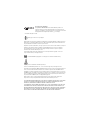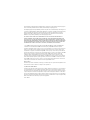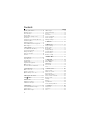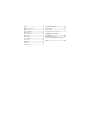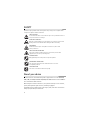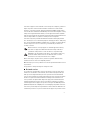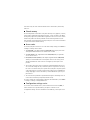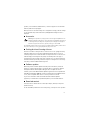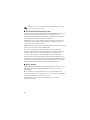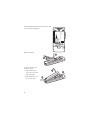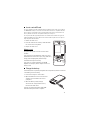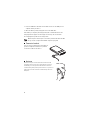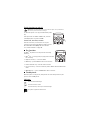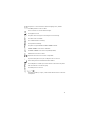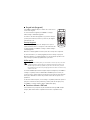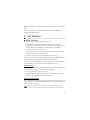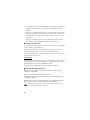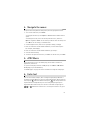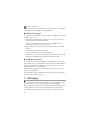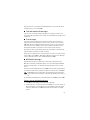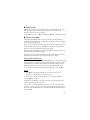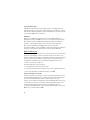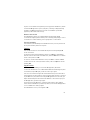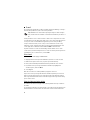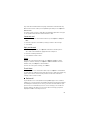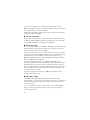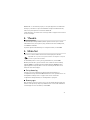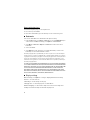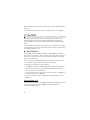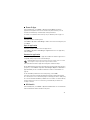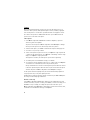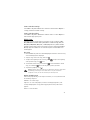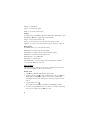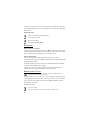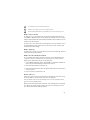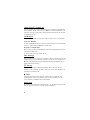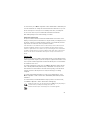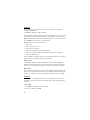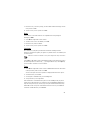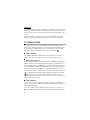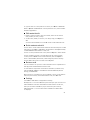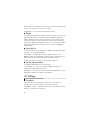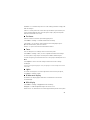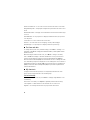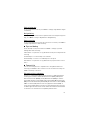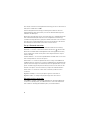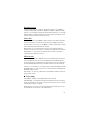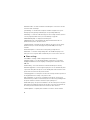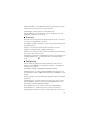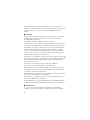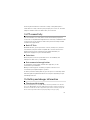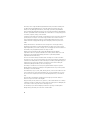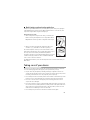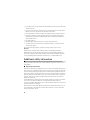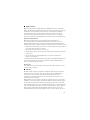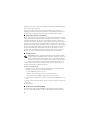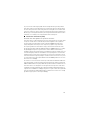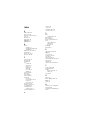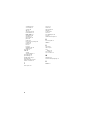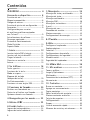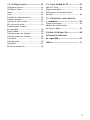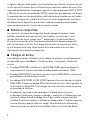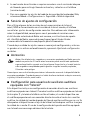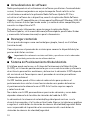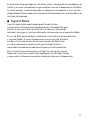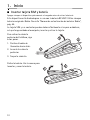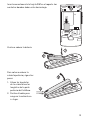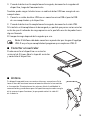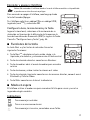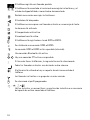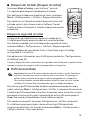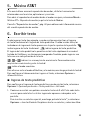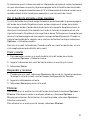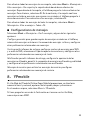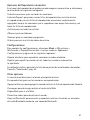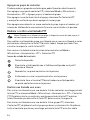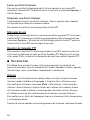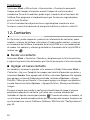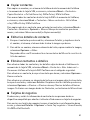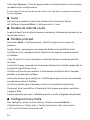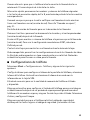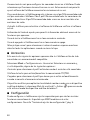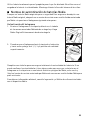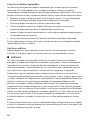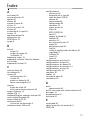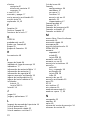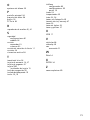Microsoft 6750 Manual de usuario
- Categoría
- Teléfonos móviles
- Tipo
- Manual de usuario
La página se está cargando...
La página se está cargando...
La página se está cargando...
La página se está cargando...
La página se está cargando...
La página se está cargando...
La página se está cargando...
La página se está cargando...
La página se está cargando...
La página se está cargando...
La página se está cargando...
La página se está cargando...
La página se está cargando...
La página se está cargando...

15
2. Your phone
■ Keys and parts
1 Earpiece 10 Volume key
2 Main display 11 Universal headset connector
3 Navi
TM
(scroll key) 12 Micro USB connector
4 Right selection key 13 Camera lens
5 Media key 14 Call key
6 End/power key 15 MEdia Net key
7 Camera/video capture key 16 Left selection key
8 Microphone 17 Hidden cover display
9 PTT key 18 Rewind/Play/Fast-forward key
La página se está cargando...
La página se está cargando...
La página se está cargando...
La página se está cargando...
La página se está cargando...
La página se está cargando...
La página se está cargando...
La página se está cargando...
La página se está cargando...
La página se está cargando...
La página se está cargando...
La página se está cargando...
La página se está cargando...
La página se está cargando...
La página se está cargando...
La página se está cargando...
La página se está cargando...
La página se está cargando...
La página se está cargando...
La página se está cargando...
La página se está cargando...
La página se está cargando...
La página se está cargando...
La página se está cargando...
La página se está cargando...
La página se está cargando...
La página se está cargando...
La página se está cargando...
La página se está cargando...
La página se está cargando...
La página se está cargando...
La página se está cargando...
La página se está cargando...
La página se está cargando...
La página se está cargando...
La página se está cargando...
La página se está cargando...
La página se está cargando...
La página se está cargando...
La página se está cargando...
La página se está cargando...
La página se está cargando...
La página se está cargando...
La página se está cargando...
La página se está cargando...
La página se está cargando...
La página se está cargando...
La página se está cargando...
La página se está cargando...
La página se está cargando...
La página se está cargando...

Manual del usuario para el Nokia 6750
9
Edición 1

DECLARACIÓN DE CONFORMIDAD
Mediante la presente, NOKIA CORPORATION declara que el producto RM-381
cumple con los requisitos esenciales y otras disposiciones pertinentes de la
Directiva 1999/5/EC. Se puede consultar una copia de la Declaración de
Conformidad en http://www.nokia.com/phones/declaration_of_conformity/
(en inglés).
© 2009 Nokia. Todos los derechos reservados.
Las páginas interiores contienen 10% de papel reciclado.
Nokia, Nokia Connecting People y Navi son marcas comerciales o marcas registradas de Nokia Corporation.
Nokia tune es una marca de sonido de Nokia Corporation. Otros nombres de productos y compañías aquí
mencionados pueden ser marcas registradas o marcas comerciales de sus respectivos propietarios.
Se prohíbe la duplicación, la transferencia, la distribución o el almacenamiento parcial o total del
contenido de este documento, de cualquier manera, sin el consentimiento previo por escrito de Nokia.
Nokia cuenta con una política de desarrollo continuo. Nokia se reserva el derecho de introducir cambios
y mejoras en cualquiera de los productos descritos en este documento sin previo aviso.
Incluye software de protocolo de seguridad o criptográfico RSA BSAFE de RSA Security.
Java es una marca comercial de Sun Microsystems, Inc.
Algunas partes del software Nokia Maps son © 1996-2009 The FreeType Project. Todos los derechos
reservados.
Este producto está autorizado en virtud de la Licencia en Cartera de Patentes MPEG-4 Visual I) para
uso personal y no comercial en relación con la información codificada por un consumidor que se dedica
a una actividad personal y no comercial, de acuerdo con el Estándar Visual MPEG-4 y II) para uso en
relación con el video MPEG-4 provisto por un proveedor de videos autorizado. No se otorga ninguna
licencia para otro tipo de uso ni se le considerará implícita. Se puede obtener información adicional
de MPEG LA, LLC, incluida la información acerca de usos promocionales, internos y comerciales.
Visite http://www.mpegla.com (en inglés).
Nokia cuenta con una política de desarrollo continuo. Nokia se reserva el derecho de introducir cambios
y mejoras en cualquiera de los productos descritos en este documento sin previo aviso.
SEGÚN EL MÁXIMO ALCANCE PERMITIDO POR LA LEGISLACIÓN VIGENTE, EN NINGUNA CIRCUNSTANCIA,
NOKIA O SUS LICENCIANTES SERÁN RESPONSABLES DE LAS PÉRDIDAS DE DATOS O DE GANANCIAS
NI DE LOS DAÑOS ESPECIALES, INCIDENTALES, RESULTANTES O INDIRECTOS, INDEPENDIENTEMENTE
DE CÓMO HAYAN SIDO CAUSADOS.
EL CONTENIDO DE ESTE DOCUMENTO SE PROVEE “TAL COMO ESTÁ”. A MENOS QUE LO REQUIERA
LA LEGISLACIÓN VIGENTE, NO SE OTORGARÁ NINGUNA GARANTÍA, SEA EXPRESA O IMPLÍCITA,
EN RELACIÓN CON LA PRECISIÓN, LA CONFIABILIDAD O EL CONTENIDO DE ESTE DOCUMENTO,
INCLUIDAS, CON MERO CARÁCTER ENUNCIATIVO, LAS GARANTÍAS IMPLÍCITAS DE COMERCIALIZACIÓN
0434

Y DE IDONEIDAD PARA UN FIN DETERMINADO. NOKIA SE RESERVA EL DERECHO DE MODIFICAR ESTE
DOCUMENTO O DISCONTINUAR SU USO EN CUALQUIER MOMENTO SIN PREVIO AVISO.
La disponibilidad de algunos productos y aplicaciones y servicios para estos productos puede variar
dependiendo de la región. Comuníquese con su distribuidor Nokia para obtener información adicional
y consultar la disponibilidad de opciones de idiomas.
Es posible que personas o entidades no afiliadas ni asociadas a Nokia hayan creado las aplicaciones
de terceros proporcionadas con su dispositivo y que sean las propietarias de ellas. Nokia no es propietaria
de los derechos de copyright ni de los derechos de propiedad intelectual de las aplicaciones de terceros.
Por lo tanto, Nokia no asume ningún tipo de responsabilidad en relación con la asistencia al usuario final,
la funcionalidad de tales aplicaciones y la información incluida en las aplicaciones o los materiales. Nokia
no provee ninguna garantía para las aplicaciones de terceros.
AL USAR LAS APLICACIONES DE TERCEROS, USTED RECONOCE QUE LE SON PROVISTAS “TAL COMO
ESTÁN”, SIN GARANTÍA DE NINGÚN TIPO, SEA EXPRESA O IMPLÍCITA, SEGÚN EL MÁXIMO ALCANCE
PERMITIDO POR LA LEGISLACIÓN VIGENTE. USTED RECONOCE TAMBIÉN QUE TANTO NOKIA COMO SUS
AFILIADAS NO OFRECEN GARANTÍA, EXPRESA O IMPLÍCITA, INCLUYENDO SIN LIMITACIÓN, GARANTÍAS
DE TÍTULOS, COMERCIALIZACIÓN O IDONEIDAD PARA UN FIN DETERMINADO O LAS QUE ESTABLECEN
QUE EL SOFTWARE NO INFRINGE NINGUNA PATENTE, COPYRIGHT, MARCA REGISTRADA U OTRO
DERECHO DE TERCEROS.
© 2009 AT&T Propiedad intelectual. Todos los derechos reservados. AT&T, el logotipo de AT&T y todas
las demás marcas de AT&T presentes en este documento son marcas comerciales de AT&T Propiedad
intelectual y/o las empresas afiliadas de AT&T.
El teléfono está diseñado para permitirle un acceso más fácil a una amplia variedad de contenido. Para su
protección, queremos que sepa que es posible que algunas aplicaciones que activa incluyan la ubicación
del teléfono que está compartiendo. Para las aplicaciones disponibles a través de AT&T, ofrecemos
controles de privacidad que le permiten decidir cómo una aplicación puede usar la ubicación de su
teléfono y otros teléfonos de la cuenta. Sin embargo, las herramientas de privacidad de AT&T no se
aplican a las aplicaciones disponibles fuera de AT&T. Revise los términos y las condiciones, y la política
de privacidad asociada para cada servicio basado en la ubicación para saber cómo se usará y protegerá
la información de ubicación. Además, el teléfono de AT&T se puede utilizar para acceder a Internet
y descargar, y/o comprar artículos, aplicaciones y servicios de AT&T o de terceros. AT&T proporciona
herramientas para que controle el acceso a Internet y a determinados contenidos de Internet. Estos
controles pueden no estar disponibles para ciertos dispositivos que omiten los controles de AT&T.
Controles de exportación
Este dispositivo puede contener materias primas, tecnología o software sujetos a leyes y regulaciones
de exportación de los Estados Unidos y otros países. Se prohíbe su desvío contraviniendo las leyes.
AVISO DE LA FCC/INDUSTRY CANADA
Su dispositivo puede causar interferencia radioeléctrica o televisiva (por ejemplo, cuando se utiliza un
teléfono en las cercanías de equipos receptores). La FCC o Industry Canada puede exigirle que deje
de usar su teléfono si no se puede eliminar tal interferencia. Si necesita ayuda, comuníquese con el centro
de servicio local. Este dispositivo cumple con lo establecido en la sección 15 de las normas de la FCC.
El funcionamiento de este dispositivo está sujeto a las siguientes dos condiciones: (1) este dispositivo
no debe causar interferencia perjudicial, y (2) este dispositivo debe aceptar cualquier interferencia
recibida, incluso una interferencia que pueda causar un funcionamiento no deseado. Cualquier cambio
o modificación que no haya sido expresamente aprobado por Nokia puede anular la legitimación
del usuario de utilizar este equipo.
Edición 1 ES-LAM

4
Contenidos
SEGURIDAD ...................................... 6
Acerca de su dispositivo.................. 6
Servicios de red ................................................. 7
Memoria compartida....................................... 8
Códigos de acceso ............................................ 8
Servicio de ajustes de configuración .......... 9
Accesorios........................................................... 9
Configuración para usuarios
de auxiliares auditivos equipados
con “telecoil”...................................................... 9
Actualizaciones de software ...................... 10
Descargar contenido..................................... 10
Sistema de Posicionamiento
Global Asistido................................................ 10
Soporte Nokia................................................. 11
1. Inicio ........................................... 12
Insertar tarjeta SIM y batería..................... 12
Insertar una tarjeta microSD...................... 14
Cargar la batería............................................ 14
Conectar un auricular................................... 15
Antena .............................................................. 15
2. Su teléfono................................. 16
Teclas y partes ................................................ 16
Funciones de la tecla.................................... 17
Modo en espera.............................................. 17
Bloqueo del teclado
(bloqueo de teclas)........................................ 19
Perfil desconectado....................................... 19
Funciones sin una tarjeta SIM................... 20
3. Funciones de llamada ................ 20
Realizar una llamada de voz ...................... 20
Contestar o finalizar una llamada ............ 21
Opciones durante una llamada.................. 22
4. Navegación por los menús ........ 22
5. Música AT&T .............................. 23
6. Escribir texto .............................. 23
Ingreso de texto predictivo......................... 23
Ingreso de texto tradicional ....................... 24
7. Mensajería.................................. 24
Mensajes de texto y multimedia ............... 24
Mensajes de texto.......................................... 25
Mensajes multimedia.................................... 25
Mensajes SIM .................................................. 26
Mensajería instantánea................................ 27
E-mail................................................................ 30
Mensajes de voz ............................................. 32
Comandos de servicio ................................... 32
Eliminar mensajes.......................................... 32
Configuraciones de mensajes ..................... 33
8. YPmobile..................................... 33
9. Web............................................. 34
Configurar el explorador.............................. 34
Explorar páginas............................................. 34
Favoritos ........................................................... 34
Configuraciones de pantalla....................... 35
Configuraciones de seguridad.................... 35
Memoria caché ............................................... 36
Seguridad del explorador............................. 36
10. MEdia Mall.............................. 36
11. Mis archivos ............................ 37
Tonos y gráficos.............................................. 37
Juegos y Aplicaciones ................................... 37
Multimedia....................................................... 38
Comunicación instantánea (PTT) ............... 42
Herramientas................................................... 46
12. Contactos................................. 50
Buscar un contacto........................................ 50
Agregar un nuevo contacto......................... 50
Copiar contactos ............................................ 51
Editar los detalles de contacto................... 51
Eliminar contactos o detalles ..................... 51
Tarjetas de negocios...................................... 51
Configuraciones.............................................. 52
Grupos ............................................................... 52
Lista de marcación rápida............................ 52
Números de servicio y mis números......... 53

5
13. Configuraciones....................... 53
Configurar perfiles......................................... 53
Configurar tema............................................. 53
Tonos ................................................................. 53
Luces.................................................................. 54
Pantalla de cubierta oculta ........................ 54
Pantalla principal........................................... 54
Configurar hora y fecha............................... 54
Mis accesos directos..................................... 55
Sincronización y copias
de seguridad.................................................... 56
Conectividad ................................................... 56
Configuraciones de llamada....................... 58
Configuraciones de teléfono ...................... 59
Accesorios........................................................ 60
Configuración ................................................. 60
Seguridad......................................................... 61
Restaurar dispositivo .................................... 62
14. Conectividad de PC................. 63
Nokia PC Suite ................................................ 63
Paquetes de datos.......................................... 63
Aplicaciones de comunicaciones
de datos ............................................................ 63
15. Información sobre baterías
y cargadores................................... 63
Cargar y descargar......................................... 63
Normas de autenticación
de baterías Nokia ........................................... 65
Cuidado del dispositivo................. 66
Información adicional
de seguridad................................... 67
Índice.............................................. 71

6
SEGURIDAD
Lea estas sencillas indicaciones. Su incumplimiento puede ser peligroso o ilegal. Lea todo
el manual del usuario para obtener más información.
ENCIENDA EL TELÉFONO EN FORMA SEGURA
No encienda el dispositivo donde el uso de teléfonos móviles esté prohibido
o pueda causar interferencia o peligro.
LA SEGURIDAD VIAL ANTE TODO
Obedezca las leyes locales. Mantenga siempre las manos libres para maniobrar
el vehículo mientras conduce. La seguridad vial debe ser su prioridad cuando
conduce.
INTERFERENCIA
Todos los dispositivos móviles pueden ser sensibles a interferencias que pueden
afectar su rendimiento.
APAGUE EL DISPOSITIVO EN ÁREAS RESTRINGIDAS
Respete todas las restricciones existentes. Apague el dispositivo cuando se
encuentre en una aeronave o cerca de equipos médicos, combustibles,
productos químicos o áreas donde se realizan explosiones.
SERVICIO CALIFICADO
Sólo personal calificado puede instalar o reparar este producto.
ACCESORIOS Y BATERÍAS
Utilice sólo baterías y accesorios aprobados. No conecte productos
incompatibles.
RESISTENCIA AL AGUA
Su dispositivo no es resistente al agua. Manténgalo seco.
Acerca de su dispositivo
El dispositivo móvil descrito en este manual está aprobado para su uso en las redes
GSM 850, 900, 1800 y1900; y UMTS 850,1900 y 2100. Comuníquese con AT&T
para obtener más información sobre redes.
Cuando use las funciones de este dispositivo, obedezca las leyes y respete las
costumbres locales, la privacidad y los derechos legítimos de los demás, incluidos
los derechos de propiedad intelectual.

7
Es posible que la protección de los derechos de propiedad intelectual impida
la copia, la modificación o la transferencia de determinadas imágenes, música
y otros contenidos.
Su dispositivo admite varios métodos de conectividad. Al igual que las
computadoras, el dispositivo puede estar expuesto a virus y a otros contenidos
peligrosos. Tenga precaución con los mensajes, las solicitudes de conectividad,
la exploración y las descargas. Instale y utilice sólo los servicios y los software
de fuentes confiables que ofrezcan seguridad y protección adecuadas contra
software dañino, como las aplicaciones Symbian Signed o las aprobadas por
Java Verified™. Considere la instalación de software antivirus y de seguridad
en su dispositivo y en cualquier computadora conectada.
El dispositivo puede tener preinstalados favoritos y enlaces a sitios de Internet
de terceros. Usted también podrá acceder a otros sitios de terceros mediante
su dispositivo. Los sitios de terceros no están afiliados a Nokia, y Nokia no los
patrocina ni asume responsabilidad alguna por ellos. Si opta por acceder a dichos
sitios, deberá tomar precauciones de seguridad o contenido.
Nota: Su dispositivo admite sólo una aplicación antivirus. La instalación
de más de una aplicación con funcionalidad antivirus puede afectar el
desempeño y el funcionamiento de su dispositivo, incluso, puede hacer
que su dispositivo deje de funcionar.
Aviso: Para usar cualquiera de las funciones de este dispositivo, aparte
de la alarma, el teléfono debe estar encendido. No encienda el dispositivo
cuando el uso de dispositivos móviles pueda causar interferencia o
peligro.
Antes de conectar el teléfono a otro dispositivo, lea el manual del usuario para ver
las instrucciones de seguridad detalladas. No conecte productos incompatibles.
Cree copias de seguridad o lleve un registro escrito de toda la información
importante almacenada en su dispositivo.
Mantenga el dispositivo lejos de imanes y campos magnéticos.
■
Servicios de red
Para usar el dispositivo, debe estar suscrito a un proveedor de servicios móviles.
Algunas funciones no están disponibles en todas las redes; el uso de otras
funciones puede estar sujeto a acuerdos específicos con su proveedor de servicios.
Los servicios de red involucran la transmisión de datos. Consulte a su proveedor
de servicios los detalles sobre cobros en su red local y cuando está en roaming en
otras redes. Su proveedor de servicios puede explicarle cuáles son los cobros que

8
se aplican. Algunas redes pueden tener limitaciones que afectan la manera en que
utiliza algunas funciones de este dispositivo que requieren soporte de la red, tales
como compatibilidad con tecnologías específicas como protocolos WAP 2.0 (HTTP
y SSL) que se ejecutan en protocolos TCP/IP y caracteres que dependen del idioma.
Su proveedor de servicios puede haber solicitado la desactivación o no activación
de ciertas funciones de su dispositivo. De ser así, éstas no aparecerán en el menú
del dispositivo. El dispositivo puede tener también elementos personalizados,
como nombres de menú, el orden de los menús e iconos.
■ Memoria compartida
Las siguientes funciones del dispositivo pueden compartir memoria: tonos,
gráficos, contactos, mensajes de texto, multimedia e instantáneos, e-mail,
agenda, Notas de tareas, juegos Java
TM
, aplicaciones y la aplicación Notas.
El uso de una o más de estas funciones puede reducir la memoria disponible
para las funciones restantes. Si el dispositivo muestra un mensaje que indica
que la memoria está llena, elimine parte de la información o las entradas
almacenadas en la memoria compartida.
■ Códigos de acceso
Para configurar cómo el teléfono usa los códigos de acceso y las configuraciones
de seguridad, seleccione Menú > Configuraciones > Seguridad > Códigos de
acceso.
• El código PIN (UPIN), incluido en la tarjeta SIM (USIM), ayuda a proteger la
tarjeta contra el uso no autorizado. El código predeterminado es 12345.
• El código PIN2 (UPIN2), incluido en algunas tarjetas SIM (USIM), es necesario
para acceder a determinados servicios.
• Los códigos PUK (UPUK) y PUK2 (UPUK2) pueden estar incluidos con la tarjeta
SIM (USIM). Si ingresa el código PIN de forma incorrecta tres veces seguidas, se
le solicitará el código PUK. Si los códigos no están incluidos, comuníquese con
el proveedor de servicios.
• El código de seguridad ayuda a proteger el teléfono contra el uso no
autorizado. Puede crear y cambiar el código, y configurar el teléfono para que
solicite el código. Guarde el código en un lugar secreto y seguro, lejos del
teléfono. Si olvida el código y el teléfono está bloqueado, el teléfono requerirá
servicio técnico y podrían aplicarse cargos. Para obtener más información,
comuníquese con un punto de servicio Nokia Care o su distribuidor Nokia.

9
• La contraseña de restricción se requiere cuando se usa el servicio de bloqueo
de llamadas para restringir llamadas entrantes y salientes en el teléfono
(servicio de red).
• Para ver o cambiar los ajustes del módulo de seguridad del explorador Web,
seleccione Menú > Configuraciones > Seguridad > Módulo seguridad.
■
Servicio de ajustes de configuración
Para utilizar algunos de los servicios de red, como servicios de Internet
móvil, MMS o sincronización con el servidor de Internet remoto, el teléfono
necesita los ajustes de configuración correctos. Para obtener más información
sobre la disponibilidad, comuníquese con el proveedor de servicios o con
el distribuidor autorizado de Nokia más cercano, o visite el área de soporte
del sitio Web de Nokia, www.nokia.com/support para Estados Unidos
o www.nokia-latinoamerica.com/soporte para Latinoamérica.
Cuando haya recibido los ajustes como un mensaje de configuración y estos no
se guarden ni se activen automáticamente, aparecerá Ajustes de configuración
recibidos.
■
Accesorios
Aviso: Use sólo baterías, cargadores y accesorios aprobados por Nokia para este
modelo en particular. El uso de otros accesorios puede anular toda aprobación
o garantía aplicables y puede resultar peligroso. En particular, el uso de baterías
o de cargadores no aprobados podría generar riesgo de incendio, explosión,
filtración u otro peligro.
Comuníquese con su distribuidor para obtener información acerca de la disponibilidad de
accesorios aprobados. Cuando desconecte el cable de alimentación de cualquier accesorio,
sujételo y tírelo del enchufe, no del cable.
■ Configuración para usuarios de auxiliares auditivos
equipados con “telecoil”
Este dispositivo incluye una configuración de conexión directa con auxiliares
auditivos equipados con telecoil. Cuando el auxiliar auditivo equipado con telecoil
(interruptor T) y la bobina telefónica están activados, el uso del dispositivo con
el audífono proporcionará una conexión directa de audio a través de su auxiliar
auditivo. La calidad del sonido depende del tipo de auxiliar auditivo que se use. Se
debe probar el dispositivo con el ajuste de telecoil activado para verificar si mejora
la calidad de su audio. El uso de la configuración del aparato auditivo equipado
con telecoil consume carga adicional de la batería.

10
■ Actualizaciones de software
Nokia puede producir actualizaciones de software que ofrezcan funcionalidades
nuevas, funciones mejoradas o un mejor desempeño. Puede solicitar estas
actualizaciones mediante la aplicación Nokia Software Updater PC. Para
actualizar el software de su dispositivo, necesita la aplicación Nokia Software
Updater y una PC compatible con sistema operativo Microsoft Windows 2000, XP
o Vista, acceso a Internet por banda ancha y un cable de datos compatible para
conectar su dispositivo a la PC.
Para obtener más información y para descargar la aplicación Nokia
Software Updater, visite www.nokia.com/softwareupdate para Estados Unidos
y www.nokia-latinoamerica.com/nsu para Latinoamérica.
■
Descargar contenido
Tal vez pueda descargar nuevo contenido (por ejemplo, temas) en el teléfono
(servicio de red).
Comuníquese con el proveedor de servicios para conocer la disponibilidad y los
precios de distintos servicios.
Importante: Use solamente servicios confiables y que ofrecen niveles adecuados
de seguridad y protección contra software dañino.
■ Sistema de Posicionamiento Global Asistido
El teléfono puede contar con un Sistema de Posicionamiento Global Asistido
(A-GPS), un sistema de posicionamiento que usa una red de servidor y referencia
de asistencia para realizar mediciones y determinar la ubicación. El GPS depende
del servicio de red. Comuníquese con el proveedor de servicios para obtener
información adicional.
Un GPS también puede utilizar redes de radio celular para ayudar en el
posicionamiento en ciertas circunstancias donde no se pueden determinar
el posicionamiento solamente con el GPS. Esta función requiere soporte
y cobertura de red.
No se debe usar A-GPS para mediciones precisas de ubicación y nunca debe
depender solamente de los datos de ubicación del módulo A-GPS.
La ubicación de las cámaras de velocidad/seguridad puede verla en su ruta
durante la navegación, si la función está activada. Algunas jurisdicciones prohíben
o regulan el uso de datos de ubicación de cámaras de velocidad/seguridad. Nokia
no es responsable de la precisión o las consecuencias del uso de datos de
ubicación de cámaras de velocidad/seguridad.

11
El contenido tal como imágenes satelitales, guías, información meteorológica y de
tráfico y servicios relacionados es generado por terceros independientes de Nokia.
En cierta medida, el contenido puede ser impreciso e incompleto y estar sujeto a
disponibilidad. Nunca dependa únicamente del contenido antes mencionado y los
servicios relacionados.
■ Soporte Nokia
Consulte www.nokia.com/support para Estados Unidos
o www.nokia-latinoamerica.com/soporte para Latinoamérica para
obtener las versiones más recientes de este manual, información
adicional, descargas y servicios adicionales relacionados con el producto Nokia.
En el sitio Web, puede obtener información acerca del uso de los productos
y servicios Nokia. Si necesita comunicarse con el servicio al cliente,
verifique la lista de centros de contactos locales de Nokia Care
en www.nokia.com/customerservice para Estados Unidos y
www.nokia-latinoamerica.com/contactenos para Latinoamérica.
Para servicios de mantenimiento, verifique los centros de servicio
Nokia más cercanos en www.nokia.com/repair para Estados Unidos
y www.nokia-latinoamerica.com/centrosdeservicio para Latinoamérica.

12
1. Inicio
■ Insertar tarjeta SIM y batería
Apague siempre el dispositivo y desconecte el cargador antes de retirar la batería.
Este dispositivo está diseñado para su uso con la batería BP-6MT. Utilice siempre
baterías originales Nokia. Consulte “Normas de autenticación de baterías Nokia”,
pág. 65.
La tarjeta SIM y sus contactos pueden dañarse fácilmente al rayarse o doblarse,
así que tenga cuidado al manipular, insertar y retirar la tarjeta.
Para retirar la cubierta
posterior del teléfono, siga
estos pasos.
1. Deslice el botón de
liberación hacia atrás.
2. Levante la cubierta
posterior.
3. Saque la cubierta.
Retire la batería. Use la ranura para
levantar y sacar la batería.

13
Inserte correctamente la tarjeta SIM en el soporte. Los
contactos dorados deben estar hacia abajo.
Vuelva a colocar la batería.
Para volver a colocar la
cubierta posterior, siga estos
pasos.
1. Alinee las lengüetas
de la cubierta con las
lengüetas de la parte
posterior del teléfono.
2. Deslice el botón para
asegurar la cubierta en
su lugar.

14
■ Insertar una tarjeta microSD
Use solamente las tarjetas microSD compatibles con este dispositivo. Otras tarjetas de
memoria, como las tarjetas MultiMedia de tamaño reducido, no caben en la ranura para
tarjeta microSD y no son compatibles con este dispositivo. El uso de una tarjeta de memoria
no compatible puede dañar la tarjeta y el dispositivo, y se pueden alterar los datos
almacenados en la tarjeta compatible.
Use sólo tarjetas microSD aprobadas por Nokia para usar con este modelo. Nokia usa
estándares industriales aprobados para las tarjetas de memoria, pero es posible que no todas
las marcas funcionen correctamente o sean totalmente compatibles con este dispositivo.
1. Retire la cubierta posterior.
2. Inserte la tarjeta en el soporte de la tarjeta de
memoria con el área de contacto hacia abajo.
3. Vuelva a colocar la cubierta posterior.
Tarjeta de memoria
Mantenga todas las tarjetas de memoria fuera del
alcance de los niños.
Puede usar la tarjeta de memoria microSD para
almacenar archivos multimedia como videoclips,
canciones, archivos de audio, imágenes y datos de
mensajería, y para hacer copias de seguridad de la
información de la memoria del teléfono.
Puede almacenar el contenido de las carpetas en
Galería. Por ejemplo, es posible que Temas esté
almacenado en la tarjeta de memoria.
■ Cargar la batería
La batería se ha cargado parcialmente en la
fábrica. Cuando el dispositivo indique que la
batería está baja, siga estas indicaciones.
1. Conecte el cargador a un tomacorriente
de pared.
2. Abra la tapa del conector USB. Conecte
el cargador al conector micro-USB
del teléfono.

15
3. Cuando la batería esté completamente cargada, desconecte el cargador del
dispositivo, luego del tomacorriente.
También puede cargar la batería con un cable de datos USB con energía de una
computadora.
1. Conecte un cable de datos USB con un conector micro USB al puerto USB
de una computadora y al dispositivo.
2. Cuando la batería esté completamente cargada, desconecte el cable USB.
Si la batería está completamente descargada, es posible que pasen varios minutos
antes de que el indicador de carga aparezca en la pantalla o antes de poder hacer
alguna llamada.
El tiempo de carga depende del cargador que use.
Nota: El teléfono sólo debe conectarse a productos que tengan el logotipo
USB-IF o que hayan completado el programa que cumple con USB-IF.
■
Conectar un auricular
Puede conectar al dispositivo un auricular
universal de 2,5 mm. Abra la tapa del auricular
y conéctelo al dispositivo.
■
Antena
Su dispositivo puede tener una antena interna y una externa. Evite
tocar el área de la antena innecesariamente durante la transmisión
o la recepción. El contacto con las antenas afecta la calidad de la
comunicación y puede hacer que el dispositivo requiera más energía
de la necesaria para funcionar, lo que puede reducir la vida útil
de la batería.

16
2. Su teléfono
■ Teclas y partes
1 Audífono 10 Tecla de volumen
2 Pantalla principal 11 Conector para auricular universal
3 Navi
TM
(tecla de desplazamiento) 12 Conector micro USB
4 Tecla de selección derecha 13 Lente de la cámara
5 Tecla de medios 14 Tecla Llamar
6 Tecla Finalizar/Encender/Apagar 15 Tecla Web
7 Tecla de captura de cámara/video 16 Tecla de selección izquierda
8 Micrófono 17 Pantalla de cubierta oculta
9 Tecla PTT 18 Tecla Retroceder/Reproducir/Adelantar

17
Encender y apagar el teléfono
Aviso: No encienda el teléfono donde el uso de teléfonos móviles esté prohibido
o pueda causar interferencia o peligro.
Para encender o apagar el teléfono, mantenga pulsada
la tecla Encender/Apagar.
Si el teléfono solicita un código PIN o un código UPIN,
ingréselo (verá ****) y seleccione OK.
Configure la hora, la zona horaria y la fecha
Ingrese la hora local, seleccione el huso horario de su
ubicación en términos de la diferencia de tiempo con la
hora del meridiano de Greenwich (GMT) e ingrese la fecha.
Consulte ”Configurar hora y fecha”, pág. 54.
■ Funciones de la tecla
La tecla Navi
TM
y las teclas de selección tienen las
siguientes funciones:
•Tecla Navi
TM
: desplazarse hacia arriba, abajo, a la
izquierda, a la derecha, y seleccionar con la tecla central
• Tecla de selección derecha: conectarse a Nombres
• Tecla de medios: abrir el menú de medios para escuchar
música
• Tecla de cámara y video: iniciar la cámara o el video
• Tecla de selección izquierda: conectarse a los accesos directos, como el menú
Bluetooth y Cellular Video
• Tecla Web: conectarse a Internet inalámbrica
■
Modo en espera
El teléfono está en el modo en espera cuando está listo para usarse y no se ha
ingresado ningún carácter.
Indicadores
Tiene mensajes no leídos.
Tiene un nuevo correo de voz.
Tiene mensajes sin enviar, cancelados o con fallos.

18
El teléfono registró una llamada perdida.
, El teléfono está conectado al servicio de mensajería instantánea, y el
estado de disponibilidad es conectado o desconectado.
Recibió uno o varios mensajes instantáneos.
El teclado está bloqueado.
El teléfono no suena para una llamada entrante o un mensaje de texto.
La alarma está activada.
El temporizador está activo.
El cronómetro está activo.
El teléfono está registrado en la red GPRS o EGPRS.
Se estableció una conexión GPRS o EGPRS.
La conexión GPRS o EGPRS está suspendida (retenida).
Una conexión Bluetooth está activa.
, Hay una conexión PTT activa o suspendida.
Si tiene dos líneas telefónicas, la segunda línea está seleccionada.
Todas las llamadas entrantes son desviadas a otro número.
El altavoz está activado o hay un soporte de música conectado al
teléfono.
Las llamadas se limitan a un grupo de usuarios cerrado.
Se seleccionó el perfil programado.
, , o
Hay un auricular, un manos libres, una extensión inductiva o un accesorio
de soporte de música conectado al teléfono.

19
■ Bloqueo del teclado (bloqueo de teclas)
Seleccione Menú o Desbloq., y pulse la tecla * antes de
1,5 segundos para bloquear o desbloquear el teclado.
Para configurar el bloqueo automático de teclas, seleccione
Menú > Configuraciones > Teléfono > Bloqueo automático.
Para contestar una llamada cuando el bloqueo de teclas está
activado, pulse la tecla Llamar o abra el teléfono. Cuando
finaliza o rechaza la llamada, el teclado se bloquea de manera
automática.
Bloqueo de seguridad de teclas
El bloqueo de seguridad de teclas requiere un código de 5 a
10 dígitos para brindar protección contra el uso no autorizado.
Para cambiar el código y activar el bloqueo de seguridad de teclas,
seleccione Menú > Configuraciones > Teléfono > Bloqueo seguridad.
Cuando el bloqueo de seguridad de teclas está activado, ingrese el código
de seguridad si se le solicita.
Para obtener más información, consulte Bloqueo seguridad, en ”Configuraciones
de teléfono”, pág. 59.
Cuando el bloqueo de teclas automático o de seguridad está activado, aún es posible realizar
llamadas al número de emergencia oficial programado en su dispositivo.
■ Perfil desconectado
Importante: En el perfil Desconectado no es posible realizar ni recibir llamadas ni
usar otras funciones que requieren cobertura de la red celular. Sin embargo, es
posible llamar al número de emergencia oficial programado en su dispositivo.
Para realizar llamadas, primero debe cambiar los perfiles para activar la función
telefónica. Si el dispositivo está bloqueado, ingrese el código de bloqueo.
Para activar el perfil Desconectado (también conocido como modo de vuelo o
avión), seleccione Menú > Configuraciones > Perfiles, y seleccione Desconectado.
Cuando el perfil Desconectado está activo, la conexión con la red celular se cierra,
pero puede escuchar música con el reproductor de música. Recuerde apagar el
dispositivo cuando esté prohibido el uso de teléfonos móviles.
Para cambiar a otro perfil, seleccione Configuraciones > Perfiles, y otro perfil.
Si el teléfono sigue preguntando si desea activar el perfil Desconectado,
asegúrese de desactivar esta función seleccionando Menú > Configuraciones >
Configur. teléfono > Preg. modo descon..

20
■ Funciones sin una tarjeta SIM
Varias funciones del teléfono pueden usarse sin insertar una tarjeta SIM
(por ejemplo, la transferencia de datos con una PC compatible u otro dispositivo
compatible). Sin la tarjeta SIM, algunas funciones aparecen oscurecidas en
los menús y no se pueden utilizar.
Para realizar una llamada de emergencia, es posible que algunas redes requieran que una
tarjeta SIM válida esté correctamente insertada en el dispositivo.
3. Funciones de llamada
■ Realizar una llamada de voz
1. Ingrese el número telefónico, incluido el código de área.
Para llamadas internacionales, pulse la tecla * dos veces para el prefijo
internacional (el carácter + reemplaza el código de acceso internacional),
ingrese el código del país, el código de área sin anteponer el 0, si es necesario,
y el número telefónico.
2. Para llamar al número, pulse la tecla Llamar.
Para aumentar el volumen durante una llamada, pulse la mitad superior de la
tecla de volumen y para disminuirlo, pulse la mitad inferior.
3. Para finalizar una llamada o cancelar el intento de llamada, pulse la tecla
Finalizar.
Para buscar un nombre o número de teléfono guardado en Contactos, consulte
”Buscar un contacto”, pág. 50. Pulse la tecla Llamar para llamar al número.
Para acceder a la lista de números marcados, pulse la tecla Llamar una vez en
el modo en espera. Para llamar al número, seleccione un número o un nombre,
y pulse la tecla Llamar.
Marcación rápida
Asigne un número de teléfono a una de las teclas de marcación rápida, de 2 a 9.
Consulte ”Lista de marcación rápida”, pág. 52. Llame al número utilizando alguno
de los siguientes métodos:
• Pulse una tecla de marcación rápida, luego la tecla Llamar.
• Si Marcación rápida está activada, mantenga pulsada una tecla de marcación
rápida hasta que se inicie la llamada. Consulte Marcación rápida en
”Configuraciones de llamada”, pág. 58.

21
Marcación por voz mejorada
Puede decir el nombre guardado en la lista de contactos del teléfono para realizar
una llamada telefónica. Los comandos de voz no dependen del idioma. Para
obtener información acerca del entrenamiento del reconocimiento de voz,
consulte “Configuraciones de teléfono”, pág. 59.
Nota: El uso de etiquetas de voz puede resultar difícil en un entorno ruidoso
o durante una situación de emergencia, por lo que no se debe depender sólo
de la marcación por voz en todas las circunstancias.
1. En el modo en espera, mantenga pulsada la tecla de selección derecha
o mantenga pulsada la tecla para bajar el volumen. Sonará un tono corto
y aparecerá Hable después del tono.
2. Diga claramente el comando de voz. Si el reconocimiento de voz es correcto,
aparecerá una lista con coincidencias propuestas. El teléfono reproduce el
comando de voz de la primera coincidencia de la lista. Si el resultado no es
el correcto, desplácese hasta otra entrada.
El uso de comandos de voz para realizar una función telefónica seleccionada
es similar a la marcación por voz. Consulte Comandos de voz en ”Mis accesos
directos”, pág. 55.
■ Contestar o finalizar una llamada
Para contestar una llamada entrante, pulse la tecla Llamar o abra el teléfono.
Para finalizar una llamada, pulse la tecla Finalizar o cierre el teléfono.
Para rechazar una llamada entrante, pulse la tecla Finalizar o cierre el teléfono.
Para rechazar una llamada entrante cuando el teléfono está cerrado, mantenga
pulsada la tecla de volumen.
Para silenciar el tono de timbre, pulse una tecla de volumen cuando el teléfono
esté cerrado, o seleccione Silenciar cuando el teléfono esté abierto.
Llamada en espera
Para responder una llamada en espera durante una llamada activa, seleccione
Contestar. La primera llamada queda retenida. Para finalizar la llamada activa,
pulse la tecla Finalizar. Para volver a la primera llamada sin terminar la segunda
llamada, seleccione Opciones > Intercambiar.
Para activar la función de la llamada en espera, consulte ”Configuraciones de
llamada”, pág. 58.

22
■ Opciones durante una llamada
Muchas de las opciones que puede usar durante una llamada son servicios de red.
Comuníquese con AT&T para conocer la disponibilidad.
Durante una llamada, seleccione Opciones y alguna de las siguientes opciones:
Las opciones de llamada son Silenciar micrófono o Activar micrófono, Contactos,
Menú, Bloquear Teclado, Grabar, Altavoz o Auricular.
Las opciones de red son Contestar o Rechazar, Retener o Atender, Contactos PTT,
Llamada Nueva, Agr. a conferencia, Finalizar Llamada, Finalizar Llamadas y
Enviar DTMF.
Aviso: Cuando use el altavoz, no sostenga el dispositivo cerca del oído, ya que el
volumen puede resultar demasiado alto.
4. Navegación por los menús
El teléfono ofrece muchas funciones y opciones que están agrupadas en menús.
1. Para acceder al menú principal, seleccione Menú.
Para cambiar la vista de menú, seleccione Opciones > Vista menú princip. y la
opción que desea.
Para volver a organizar el menú, desplácese al menú que desea mover y
seleccione Opciones > Organizar > Mover. Desplácese hacia donde desea
mover el menú y seleccione OK. Para guardar el cambio, seleccione Listo > Sí.
2. Desplácese por el menú y seleccione una opción (por ejemplo,
Configuraciones).
3. Si el menú seleccionado contiene más submenús, seleccione la opción que
desea (por ejemplo, Llamada).
4. Si el menú seleccionado contiene más submenús, repita el paso 3.
5. Seleccione la configuración que desea.
6. Para retroceder al menú anterior, seleccione Atrás. Para salir del menú,
seleccione Salir.

23
5. Música AT&T
Este menú ofrece acceso al reproductor de medios, distintas herramientas
relacionadas con la música, aplicaciones y servicios.
Para abrir el reproductor de medios desde el modo en espera, seleccione Menú >
Música ATT > Reproductor medios, o pulse la tecla de Medios.
Consulte ”Reproductor de medios”, pág. 40 para obtener más información acerca
del uso del reproductor de medios.
6. Escribir texto
Puede ingresar texto (por ejemplo, cuando escribe mensajes) con el ingreso
de texto tradicional o el ingreso de texto predictivo. Cuando escribe texto, los
indicadores de ingreso de texto aparecen en la parte superior de la pantalla.
indica ingreso de texto tradicional. indica ingreso de texto predictivo.
El ingreso de texto predictivo le permite escribir texto rápidamente usando el
teclado del teléfono y un diccionario incorporado. También puede ingresar una
letra con una sola pulsación de la tecla.
, o indica si se usa mayúscula o minúscula. Para cambiar entre
mayúsculas o minúsculas, pulse la tecla #.
indica el modo numérico.
Para alternar entre el modo alfabético y el numérico, mantenga pulsada la tecla #.
Para configurar el idioma mientras ingresa el texto, seleccione Opciones >
Idioma Escritura.
■ Ingreso de texto predictivo
Para configurar el ingreso de texto predictivo cuando escribe texto, seleccione
Opciones > Opciones predicción > Texto predictivo > Activado.
1. Comience a escribir una palabra usando las teclas de 2 a 9. Pulse cada tecla
una vez para cada letra. Las letras ingresadas aparecen subrayadas en la
pantalla.
Para insertar un carácter especial, mantenga pulsada la tecla *, o seleccione
Opciones > Insertar Símbolo. Desplácese hasta un carácter y seleccione Usar.

24
2. Cuando termine de escribir una palabra y esté correcta, para confirmarla, pulse
0 para agregar un espacio.
Si la palabra no es correcta, pulse la tecla * varias veces.
Para insertar un número, pulse la tecla * hasta que aparezca el número.
Si la palabra no aparece, puede agregarla al diccionario. Primero, seleccione
Deletrear. Complete la palabra (se usa el ingreso de texto tradicional)
y seleccione Guardar.
■ Ingreso de texto tradicional
Para configurar el ingreso de texto tradicional, seleccione Opciones >
Opciones predicción > Texto predictivo > Desactivado.
Pulse varias veces una tecla numérica, de 1 a 9, hasta que aparezca el carácter
deseado. No todos los caracteres disponibles en una tecla numérica están
impresos en la tecla. Los caracteres disponibles dependen del idioma seleccionado.
Si la siguiente letra que desea ingresar está localizada en la misma tecla de la que
acaba de ingresar, espere hasta que aparezca el cursor.
Los signos de puntuación y caracteres especiales más comunes están disponibles
en la tecla 1. Para acceder a más caracteres, pulse la tecla *.
7. Mensajería
Puede leer, escribir, enviar y guardar mensajes de texto, multimedia, e-mail
y mensajes de audio. Los servicios de mensajería sólo se pueden usar si son
compatibles con AT&T.
Cuando envíe mensajes, el teléfono puede mostrar Mensaje enviado. Esto indica
que el dispositivo envió el mensaje al número del centro de mensajes programado
en el dispositivo. Esto no indica que el destinatario haya recibido el mensaje. Para
obtener más detalles acerca de los servicios de mensajería, consulte con AT&T.
■ Mensajes de texto y multimedia
Puede crear un mensaje y adjuntarle, por ejemplo, una imagen. Su teléfono
cambia de manera automática un mensaje de texto a un mensaje multimedia
al adjuntarle un archivo.

25
■ Mensajes de texto
Su dispositivo puede enviar mensajes de texto que excedan el límite de caracteres para un
único mensaje. Los mensajes más largos se envían como una serie de dos o más mensajes.
Es posible que AT&T le cobre los cargos correspondientes. Los caracteres que usan tilde u
otros signos, y los caracteres de algunas opciones de idioma, como español, ocupan más
espacio, lo que limita el número de caracteres que se pueden enviar en un solo mensaje.
El indicador que aparece en la parte superior de la pantalla exhibe el número total
de caracteres restantes y la cantidad de mensajes que se necesita para el envío.
Antes de enviar cualquier mensaje de texto o e-mail, debe guardar el número del
centro de mensajes. Seleccione Menú > Mensajería > Config. mensajes >Texto >
Centro mensajes > Agregar centro, ingrese un nombre y el número de AT&T.
■
Mensajes multimedia
Un mensaje multimedia puede incluir texto, imágenes, clips de sonido o videoclips.
Sólo los dispositivos con funciones compatibles pueden recibir y mostrar mensajes
multimedia. La apariencia de un mensaje puede variar dependiendo del dispositivo receptor.
La red celular puede limitar el tamaño de los mensajes MMS. Si la imagen insertada excede
ese límite, el dispositivo podrá reducir su tamaño para enviarla por MMS.
Importante: Tenga precaución al abrir los mensajes. Los e-mail pueden
contener software malicioso o dañar de alguna manera el dispositivo
olaPC.
Para obtener información sobre la disponibilidad y la suscripción al servicio
multimedia (MMS), comuníquese con AT&T.
Crear un mensaje de texto o mensaje multimedia
1. Seleccione Menú > Mensajería > Crear mensaje > Mensaje.
2. Para agregar destinatarios, desplácese hasta el campo Para:, seleccione
Agregar para acceder a los contactos. Para agregar u nuevo número o
dirección de e-mail, pulse la tecla de número hasta que aparezca el carácter
que desea. Seleccione Opciones para agregar destinatarios y configurar las
opciones de envío.
3. Desplácese hasta el campo Texto: e ingrese el texto del mensaje.
4. Para adjuntar contenido al mensaje, desplácese hasta la barra de archivos
adjuntos en la parte inferior de la pantalla y seleccione el tipo de contenido
deseado.
5. Para enviar el mensaje, pulse Enviar.

26
El tipo de mensaje se indica en la parte superior de la pantalla y cambia de manera
automática dependiendo del contenido del mensaje.
AT&T puede cobrar de maneras diferentes según el tipo de mensaje. Para obtener
detalles, consulte con AT&T.
Leer un mensaje y responderlo
Importante: Tenga precaución al abrir los mensajes. Los mensajes pueden
contener software malicioso o dañar de alguna manera el dispositivo o la PC.
Verá una notificación cuando reciba un mensaje. Seleccione Ver para mostrar el
mensaje. Si recibe más de un mensaje, para mostrar el mensaje, selecciónelo de la
carpeta Buzón de entrada y seleccione Abrir.
Para crear un mensaje de respuesta, seleccione Responder.
Enviar mensajes
Para enviar el mensaje, seleccione Enviar. El teléfono guarda el mensaje en la
carpeta Buzón de salida y se inicia el envío.
Nota: El icono de mensaje enviado o el texto en la pantalla de su
dispositivo no indican que el mensaje haya sido recibido por el
destinatario deseado.
Si se interrumpe el envío de un mensaje, el teléfono intenta reenviar el mensaje un
par de veces. Si no se logra el reenvío, el mensaje permanece en la carpeta Buzón
de salida. Para cancelar el envío de los mensajes en la carpeta Buzón de salida,
seleccione Opciones > Cancelar envío.
Para guardar los mensajes enviados en la carpeta Elementos enviados,
seleccione Menú > Mensajería > Config. mensajes > Configur. generales >
Guar. men. enviados.
Organizar los mensajes
El teléfono guarda los mensajes recibidos en la carpeta Buzón de entrada.
Organice sus mensajes en la carpeta Elementos guardados.
Para agregar, renombrar o eliminar una carpeta, seleccione Menú > Mensajería >
Archivo > Opciones.
■
Mensajes SIM
Los mensajes SIM son mensajes de texto que se guardan en la tarjeta SIM. Puede
copiar o transferir esos mensajes a la memoria del teléfono, pero no viceversa.
Los mensajes recibidos se guardan en la memoria del teléfono.

27
Para leer mensajes SIM, seleccione Menú > Mensajería > Opciones >
Mensajes SIM.
■
Mensajería instantánea
La mensajería instantánea (MI) es una manera de enviar mensajes de texto a
amigos y familiares, sin importar el sistema o la plataforma móvil que utilicen
(como Internet), siempre que todos usen el mismo servicio de MI.
Antes de usar MI, debe suscribirse al servicio. Para verificar la disponibilidad y los
costos, y para suscribirse al servicio, comuníquese con AT&T y el proveedor de
servicios de MI de quien recibe la ID única, la contraseña y las configuraciones.
Dependiendo tanto del proveedor de servicios de MI como de AT&T, es posible que
no tenga acceso a todas las funciones descritas en este manual.
Dependiendo de la red, la conversación de MI activa puede consumir más rápido la
energía de la batería del teléfono, y es posible que necesite conectar el teléfono
a un cargador.
Registrarse en un servicio de MI
Antes de usar MI, primero debe registrarse en el servicio de MI para obtener
un nombre de usuario y una contraseña. Puede obtener esta información
registrándose por Internet (con la computadora) mediante el proveedor de
servicios de MI que haya seleccionado. Durante el proceso de registro, cree el
nombre de usuario y la contraseña de su elección. Para obtener más información
acerca del registro en los servicios de MI, comuníquese con AT&T.
Iniciar sesión
1. Seleccione Menú > Mensajería > MI y el servicio en el que desea iniciar sesión.
Debe seleccionar el servicio de MI cada vez que inicie sesión.
2. Ingrese su nombre de usuario y contraseña si aún no aparecen en pantalla.
3. Seleccione Opciones > Inic. ses..
Dependiendo del servicio de MI, es posible que necesite ingresar manualmente su
nombre de usuario y contraseña cada vez que inicie sesión.
Puede elegir guardar la contraseña de manera que no tenga que ingresarla cada
vez que inicia sesión, o puede elegir iniciar sesión automáticamente y omitir la
ventana de inicio de sesión cuando seleccione la aplicación de MI. Desplácese
hasta Guar. contraseña o Inicio de sesión automático y seleccione Marcar.

28
Iconos y elementos de menú
Cada proveedor de servicios de MI tiene su propia interfaz única, por lo tanto los
elementos del menú de MI, el texto en pantalla y los iconos del teléfono pueden
ser distintos para cada servicio de MI. Si tiene preguntas acerca de las diferencias
en los distintos texto e iconos de los proveedores de servicio de MI, comuníquese
con AT&T para obtener más información.
Menús de MI
Cuando seleccione MI desde el menú del teléfono, aparece una lista de servicios
de MI disponibles. Seleccione el servicio de MI que desea para acceder a las
opciones de menú desconectado: Inicio de sesión, Conversaciones guardadas
y Configuraciones de red. Dependiendo del proveedor de servicios de MI que esté
usando, es posible que no sean los mismos elementos de menú que aparecen
en pantalla.
Después de iniciar sesión en MI, aparecen las siguientes opciones de conexión de MI:
Conversaciones, Contactos conectados y Contactos desconectados. Dependiendo
del proveedor de servicios de MI que esté usando, es posible que no sean los
mismos elementos de menú que aparecen en pantalla.
Iniciar una sesión de MI
Puede enviar mensajes instantáneos a cualquier persona si conoce el nombre de
usuario de dicha persona y usted usa el mismo servicio de MI. Mientras avanza la
conversación, el mensaje más reciente aparece en la parte inferior de la ventana,
provocando que el mensaje anterior se mueva un nivel hacia arriba (es posible que
algunos servicios de MI lo hagan en la dirección contraria).
Si desea chatear con una persona, primero debe agregar a esa persona a los
contactos en línea. Consulte ”Contactos”, pág. 29.
Para iniciar una sesión de MI, siga estas indicaciones:
1. Seleccione MI en línea, y comuníquese con alguien que esté conectado.
2. Se abre una ventana de conversación y el nombre del contacto aparece en la
parte superior.
3. Escriba un mensaje. Cuando termine el mensaje, seleccione OK.
Recibir y responder mensajes
Si tiene un chat activo abierto y recibe un mensaje instantáneo del contacto o
miembro del grupo con quien está sosteniendo la conversación de chat, el nuevo
mensaje aparece en la ventana de conversación en la secuencia en que se recibió.

29
Si recibe un mensaje instantáneo cuando tiene la aplicación de MI abierta, pero no
tiene un chat activo abierto, aparece un mensaje que muestra que tiene un nuevo
mensaje instantáneo con el nombre del remitente. Seleccione Abrir para abrir la
ventana de conversación que contiene el nuevo mensaje de ese contacto. Para
responder, seleccione Escribir, ingrese un mensaje y seleccione OK.
Si recibe un mensaje instantáneo cuando ha iniciado sesión en el servicio de MI,
pero no tiene la aplicación de MI abierta en el teléfono, aparece un mensaje que
le indica que se recibió un nuevo mensaje de MI. Seleccione Iniciar para abrir
la aplicación de MI y ver el nuevo mensaje.
Volver a la sesión de chat
En el menú de MI en línea, seleccione Conversaciones. Esta lista muestra todas
las conversaciones de MI y los grupos de chat en los que está participando
actualmente. Para ver una conversación o continuar chateando, seleccione
un nombre de grupo o nombre de contacto.
Configurar la disponibilidad
Puede definir su disponibilidad. Desde el menú de MI en línea, desplácese hasta su
nombre en la parte superior de la ventana y seleccione una opción.
Contactos
Puede agregar los nombres de contactos con quienes interactúa con frecuencia en
MI a la lista de contactos.
Para agregar un nuevo contacto desde el menú de MI en línea, seleccione
Opciones > Agregar contacto. Ingrese el nombre de usuario del contacto para el
servicio de MI y seleccione OK. Ingrese un apodo para el contacto y seleccione OK.
Para eliminar un contacto desde el menú de MI en línea, seleccione Contactos
conectados o Contactos desconectados. Desplácese hasta el contacto que desea
eliminar y seleccione Opciones > Eliminar contacto > OK.
Terminar sesión de servicio
Desde la ventana de MI en línea, puede salir de la aplicación de MI, pero seguir
conectado al servicio de MI. Seleccione Atrás hasta que aparezca la ventana
de MI en línea, luego seleccione Salir. Si vuelve a abrir MI, no necesita volver
a iniciar sesión.
Puede recibir mensajes instantáneos e invitaciones de chat de los contactos
cuando usa el teléfono para otros fines, como reproducir un juego. Si está
conectado al servicio de MI, pero no ha usado la aplicación durante algún tiempo,

30
es posible que sea desconectado automáticamente del servicio de MI. La próxima
vez que abra la aplicación de MI, deberá volver a iniciar sesión.
Para desconectarse del servicio de MI, debe cerrar sesión desde la ventana en
línea. Llegará a la lista del proveedor de servicios de MI, donde puede salir de la
aplicación o seleccionar un servicio de MI y volver a iniciar sesión.
En la pantalla de MI en línea, seleccione Cerr. ses. > OK.
■
E-mail
Los términos reales y las palabras que se ven cuando envía, responde, reenvía
o guarda un e-mail pueden depender del proveedor de servicio de e-mail.
Importante: Tenga precaución al abrir los mensajes. Los e-mail pueden
contener software malicioso o dañar de alguna manera el dispositivo
olaPC.
La función de e-mail proporciona acceso a ciertos servicios comunes de e-mail.
Si tiene una cuenta de e-mail con uno de los servicio de e-mail compatibles,
puede usar esta aplicación para acceder a la cuenta de e-mail. Con esta aplicación
puede ver el buzón de entrada, redactar y enviar e-mail, recibir e-mail, recibir
notificaciones de nuevo e-mail y eliminar e-mail. Es posible que no pueda ver ni
descargar datos adjuntos. La aplicación de e-mail es distinta de la función de
e-mail de SMS y MMS.
Si aún no tiene una cuenta de e-mail, visite el sitio Web de uno de los proveedores
de servicios de e-mail y regístrese para una cuenta de e-mail. Si tiene preguntas
con respecto al costo del servicio de e-mail, comuníquese con AT&T.
Iniciar el e-mail
1. Seleccione Menú > Mensajería > E-mail.
2. Resalte y seleccione el proveedor con quien tiene una cuenta de e-mail.
3. Lea y acepte los términos de uso, si corresponde.
4. Ingrese su ID de usuario y contraseña. Observe que la contraseña distingue
entre mayúsculas y minúsculas.
5. Si desea que el sistema recuerde su información de inicio de sesión, resalte la
opción de la casilla de verificación y seleccione Marcar.
6. Seleccione Iniciar sesión.
Después de que la cuenta está correctamente validada, aparece en la lista.

31
Si selecciona que el sistema recuerde su información de inicio de sesión, la próxima
vez que seleccione esa cuenta, la primera página de la vista del buzón de entrada
de e-mail se cargará automáticamente. Si la información de inicio de sesión no se
recordó, deberá iniciar sesión para comenzar a usar la cuenta de e-mail.
Ver el buzón de entrada y otras carpetas
La vista de buzón de entrada carga de manera predeterminada la primera página
del buzón de entrada. Desplácese hacia arriba o abajo en el buzón de entrada.
Para navegar desde el buzón de entrada hasta otra carpeta, desplácese hacia la
derecha o la izquierda. Esto cambia la vista de la ficha de la carpeta actual a la
siguiente carpeta. Desplácese a la carpeta que desea. Deténgase en la carpeta que
desea y la primera página de esa carpeta se carga automáticamente. Cuando se
carga el contenido de la carpeta, no se vuelve a actualizar hasta que selecciona
Opciones > Actualizar carpeta.
Para ver un e-mail, selecciónelo. Cuando resalta un e-mail en particular, ve una
vista ampliada con más detalles del e-mail.
Crear y enviar
1. Para comenzar a crear un e-mail desde la vista del buzón de entrada,
seleccione Opciones > Redactar nuevo.
2. Ingrese la dirección de e-mail del destinatario, un asunto y el e-mail.
3. Seleccione Enviar.
Responder y reenviar
1. Cuando vea un e-mail, seleccione Opciones y alguna de las siguientes opciones.
Se carga la vista de e-mail- con los campos correspondientes llenados.
2. Ingrese la información restante.
3. Seleccione Enviar para enviar el e-mail.
Eliminar
Para eliminar un e-mail de la vista del buzón de entrada, seleccione Opciones >
Eliminar. Para marcar varios e-mail para eliminar, seleccione Opciones >
Marcar para eliminar. Para eliminar el e-mail marcado, seleccione Opciones >
Eliminar marcado(s).
Para eliminar un e-mail que está viendo, seleccione Eliminar.

32
Alertas de e-mail
Para activar o desactivar alertas de e-mail desde la vista del buzón de entrada,
seleccione Opciones > Alertas de e-mail. Si las alertas de e-mail están activadas,
recibirá notificaciones de nuevos e-mail. Esta configuración sólo se aplica a la
cuenta de e-mail actual, y no afecta las configuraciones de notificación de otras
cuentas de e-mail.
■ Mensajes de voz
Si se suscribe a mensajes de voz (servicio de red), AT&T proporciona un número
de buzón de voz para acceder a los mensajes. Este número puede aparecer en
los contactos del teléfono durante el proceso de activación. Si no es así, deberá
guardar este número en el teléfono para usar los mensajes de voz. Cuando reciba
un mensaje de voz, escuchará un tono o verá un mensaje, o ambos. Si recibe más
de un mensaje, el teléfono muestra el número de mensajes recibidos.
Para llamar al buzón de voz, en el modo en espera, mantenga pulsada la tecla 1,
o seleccione Menú > Mensajería > Mensajes de voz > Escuchar mens. voz. Para
ingresar, buscar o editar el número del buzón de voz, seleccione Número buzón voz.
Si la red lo admite, indica nuevos mensajes de voz. Seleccione Escuchar para
llamar al número de buzón de voz.
■
Comandos de servicio
Use el editor de comandos de servicio para ingresar y enviar solicitudes de servicio
(también conocidas como comandos USSD) a AT&T. Para obtener información
acerca de comandos de servicio específicos, comuníquese con AT&T. Seleccione
Menú > Mensajería > Comandos serv..
■ Eliminar mensajes
Para eliminar mensajes de uno en uno, seleccione Menú > Mensajería > Elim.
mensajes > Por mensaje y la carpeta desde la que desea eliminar mensajes.
Desplácese hasta el mensaje que desea eliminar y seleccione Eliminar.
Para eliminar más de un mensaje al mismo tiempo, desplácese hasta uno de
los mensajes que desea eliminar y seleccione Opciones > Marcar. Desplácese
hasta cada mensaje adicional que desee eliminar y seleccione Marcar; o para
eliminar todos los mensajes, seleccione Opciones > Marcar Todo. Cuando haya
terminado de marcar los mensajes que desea eliminar, seleccione Opciones >
Eliminar marcado(s).

33
Para eliminar todos los mensajes de una carpeta, seleccione Menú > Mensajería >
Elim. mensajes > Por carpeta y la carpeta desde donde desea eliminar los
mensajes. Dependiendo de la carpeta, el teléfono pregunta si desea eliminar los
mensajes. Para eliminar, seleccione Sí. De lo contrario, si la carpeta contiene
mensajes no leídos o mensajes que esperan ser enviados, el teléfono pregunta si
desea conservarlos. Para conservar estos mensajes, seleccione Sí.
Para eliminar todos los mensajes de todas las carpetas, seleccione Menú >
Mensajería > Elim. mensajes > Todos > Sí.
■ Configuraciones de mensajes
Seleccione Menú > Mensajería > Conf. mensajes y alguna de las siguientes
opciones:
Configur. generales: para guardar copias de mensajes enviados en el teléfono,
sobrescribir mensajes anteriores si la memoria de mensajes se llena y configurar
otras preferencias relacionadas con mensajes.
Texto: permitir informes de entrega, configurar centros de mensajes para SMS
y e-mail de SMS, seleccionar el tipo de soporte de caracteres y configurar otras
preferencias relacionadas con mensajes de texto.
Multimedia: permitir informes de entrega, configurar la apariencia de los
mensajes multimedia, permitir la recepción de mensajes multimedia y publicidad
y configurar otras preferencias relacionadas con multimedia.
Mensajes de servicio: para activar los mensajes de servicio y configurar
preferencias relacionadas con mensajes de servicio.
8. YPmobile
El sitio Web de YPmobile (Yellow Pages Mobile) proporciona un directorio
comercial local y nacional, opciones de búsqueda, mapas y direcciones.
En el modo en espera, seleccione Menú > YP mobile.
Si tiene preguntas acerca de la facturación o el acceso a este sitio Web,
comuníquese con AT&T.

34
9. Web
Puede acceder a varios servicios de Internet móvil con el explorador de su teléfono.
Importante: Use solamente servicios confiables y que ofrecen niveles adecuados
de seguridad y protección contra software perjudicial.
Para obtener información sobre la disponibilidad de estos servicios, los precios
y las instrucciones, comuníquese con AT&T.
Con el explorador del teléfono, puede ver los servicios que usan el lenguaje de
marcado inalámbrico (WML) o el lenguaje de marcado de hipertexto extensible
(XHTML) en sus páginas. La apariencia puede variar debido al tamaño de la
pantalla. Es posible que no pueda ver todos los detalles de las páginas de Internet.
■
Configurar el explorador
Puede recibir los ajustes de configuración requeridos para navegación como un
mensaje de configuración de AT&T que ofrece el servicio que desea usar. Consulte
”Servicio de ajustes de configuración”, pág. 9. También puede ingresar todos los
ajustes de configuración manualmente. Consulte ”Configuración”, pág. 60.
■ Explorar páginas
Después de establecer una conexión al servicio, puede empezar a explorar páginas.
La función de las teclas del teléfono puede variar según los servicios. Siga las
instrucciones que aparecen en la pantalla. Comuníquese con AT&T para obtener
más información.
Explorar con las teclas del teléfono
Para explorar las páginas, desplácese en cualquier dirección.
Para seleccionar un elemento, seleccione Selec..
Para ingresar letras y números, pulse las teclas de 0 a 9. Para ingresar caracteres,
pulse la tecla *.
■ Favoritos
Puede guardar las direcciones Web como favoritos en la memoria del teléfono.
1. En el modo en espera, seleccione Menú > Web, o seleccione la tecla Web
para conectarse a la Web. Durante la exploración, seleccione Opciones >
Agregar anotación.
2. Seleccione Menú > Web > Opciones > Favoritos para ver una lista de favoritos
guardados.

35
3. Seleccione un favorito.
4. Seleccione Opciones para ver, editar, eliminar o enviar el favorito; para crear
un nuevo favorito o para guardar el favorito en una carpeta.
Es posible que personas o entidades no afiliadas ni asociadas a Nokia hayan creado las
aplicaciones de terceros proporcionadas con su dispositivo y que sean las propietarias de
ellas. Nokia no es propietaria de los derechos de copyright ni de los derechos de propiedad
intelectual de las aplicaciones de terceros. Por lo tanto, Nokia no asume ningún tipo de
responsabilidad en relación con la asistencia al usuario final, la funcionalidad de tales
aplicaciones y la información incluida en las aplicaciones o los materiales. Nokia no provee
ninguna garantía para las aplicaciones de terceros.
AL USAR LAS APLICACIONES DE TERCEROS, USTED RECONOCE QUE LE SON PROVISTAS “TAL
COMO ESTÁN”, SIN GARANTÍA DE NINGÚN TIPO, SEA EXPRESA O IMPLÍCITA, SEGÚN EL
MÁXIMO ALCANCE PERMITIDO POR LA LEGISLACIÓN VIGENTE. USTED RECONOCE TAMBIÉN
QUE TANTO NOKIA COMO SUS AFILIADAS NO OFRECEN GARANTÍA, EXPRESA O IMPLÍCITA,
INCLUYENDO SIN LIMITACIÓN, GARANTÍAS DE TÍTULOS, COMERCIALIZACIÓN O IDONEIDAD
PARA UN FIN DETERMINADO O LAS QUE ESTABLECEN QUE EL SOFTWARE NO INFRINGE
NINGUNA PATENTE, COPYRIGHT, MARCA REGISTRADA U OTRO DERECHO DE TERCEROS.
■ Configuraciones de pantalla
Durante la exploración, seleccione Opciones > Configuraciones > Pantalla
y alguna de las siguientes opciones:
Tamaño de letra: para configurar el tamaño de la letra.
Mostrar imágenes: para ocultar imágenes en la página.
Mostrar título pág.: para mostrar el título de la página de una dirección Web.
Ajuste de texto WML: para permitir que el texto se ajuste a la siguiente línea
para ver todo el encabezado. Algunos sitios Web pueden ajustar el texto
automáticamente.
■
Configuraciones de seguridad
Cookies
El término cookie se refiere a los datos que un sitio guarda en la memoria caché
de su teléfono. Las cookies quedan guardadas hasta que borre la memoria caché.
Consulte ”Memoria caché”, pág. 36.
Durante la exploración, seleccione Opciones > Configuraciones > Seguridad >
Cookies, para permitir o evitar que el teléfono reciba cookies.

36
Scripts sobre conexión segura
Puede optar por ejecutar scripts desde una página segura. El teléfono admite los
scripts WML.
Durante la exploración, para permitir scripts, seleccione Opciones >
Configuraciones > Seguridad > Script WML.
■
Memoria caché
Una memoria caché es una parte de la memoria en la cual se almacenan datos en forma
temporal. Si ha intentado acceder o ha accedido a información confidencial que exige
contraseñas, vacíe la memoria caché después de cada uso. La información o los servicios a
los que se ha accedido se almacenan en la memoria caché.
Para vaciar la memoria caché mientras explora, seleccione Opciones >
Herramientas > Borrar caché.
■
Seguridad del explorador
Se pueden requerir funciones de seguridad para ciertos servicios, como banca
electrónica o de compras en línea. Para tales conexiones, necesita certificados de
seguridad y posiblemente un módulo de seguridad, el cual podría estar disponible
en su tarjeta SIM. Comuníquese con AT&T para obtener más información.
Módulo de seguridad
El módulo de seguridad mejora los servicios de seguridad para aplicaciones
que requieren una conexión del explorador, y le permite usar una firma digital.
El módulo de seguridad puede contener certificados así como claves privadas
y públicas. Los certificados los guarda el proveedor de servicios en el módulo
de seguridad.
10. MEdia Mall
En el modo en espera, seleccione Menú > MEdia Mall para acceder al sitio Web
de MEdia Mall. MEdia Mall proporciona enlaces a una variedad de contenido
como tonos, juegos, gráficos, multimedia y aplicaciones que se pueden comprar
y descargar en el teléfono.
Para obtener información acerca de la facturación o el acceso a este sitio Web,
comuníquese con AT&T.

37
11. Mis archivos
En este menú, puede administrar imágenes, grabaciones y tonos, que son archivos
ordenados en carpetas. Este menú también incluye funciones multimedia y de
entretenimiento disponibles en el teléfono, y funciones que le ayudan a organizar
las tareas diarias.
Su teléfono admite un sistema de claves de activación para proteger el contenido
adquirido. Verifique siempre los términos de entrega de los contenidos y las claves
de activación antes de adquirirlos, ya que es posible que no sean gratuitos.
■ Tonos y gráficos
En el modo en espera, seleccione Menú > Mis archivos > Galería para administrar
imágenes, videoclips, archivos de música, temas, gráficos, tonos, audio y archivos
recibidos. Estos archivos se almacenan en el teléfono o en una tarjeta de memoria
microSD insertada y se pueden organizar en carpetas.
Los archivos almacenados en las carpetas Tonos y gráficos usan la memoria
del teléfono. Puede usar una tarjeta de memoria compatible para ampliar la
capacidad de la memoria.
Para administrar los archivos y las carpetas, siga estas indicaciones:
1. Seleccione Menú > Mis archivos > Galería. Aparece una lista de carpetas.
Si una tarjeta de memoria está insertada en el teléfono, Tarj. memoria,
(sin formato) o aparece el nombre de la tarjeta de memoria.
2. Desplácese a la carpeta que desea. Para ver una lista de archivos en la carpeta,
seleccione Abrir. Para conocer las opciones disponibles, seleccione Opciones.
3. Desplácese hasta el archivo que desea y seleccione Abrir. Para conocer las
opciones disponibles, seleccione Opciones.
Formatear tarjeta de memoria
Para formatear una nueva tarjeta de memoria, seleccione Menú > Mis archivos >
Galería. Desplácese hasta la carpeta de la tarjeta de memoria y seleccione
Opciones > Formatear tarjeta. Consulte ”Tarjeta de memoria”, pág. 14.
■
Juegos y Aplicaciones
En el modo en espera, seleccione Menú > Mis archivos > Juegos y Aplics. para
administrar aplicaciones y juegos. Estos archivos se almacenan en la memoria
del teléfono o en una tarjeta de memoria microSD insertada y se pueden organizar
en carpetas.

38
Para formatear o bloquear y desbloquear la tarjeta de memoria, consulte ”Tarjeta
de memoria”, pág. 14.
Jugar
El software del teléfono incluye juegos.
Seleccione Menú > Mis archivos > Juegos y Aplics. > Juegos. Desplácese hasta el
juego que desea y seleccione Abrir.
Abra una aplicación
El software del teléfono incluye algunas aplicaciones Java.
Seleccione Menú > Mis archivos > Juegos y Aplics. > Colección. Desplácese hasta
una aplicación y seleccione Abrir.
Descargar una aplicación
Su teléfono admite aplicaciones Java J2ME
TM
. Asegúrese de que la aplicación sea
compatible con su teléfono antes de descargarla.
Importante: Instale y utilice sólo las aplicaciones y el software de fuentes
confiables que ofrecen niveles adecuados de seguridad y protección contra
software dañino.
Puede descargar nuevas aplicaciones y juegos Java de distintas formas.
Use Nokia Application Installer de PC Suite para descargar las aplicaciones en
el teléfono, o seleccione Menú > Mis archivos > Juegos y Aplics. > Opciones >
Descargas > Descarg. aplicaciones; aparece la lista de favoritos disponibles.
Consulte ”Favoritos”, pág. 34.
Comuníquese con AT&T para conocer la disponibilidad y los precios de distintos
servicios.
El dispositivo puede tener preinstalados favoritos y enlaces a sitios de Internet
de terceros. Usted también podrá acceder a otros sitios de terceros mediante su
dispositivo. Los sitios de terceros no están afiliados a Nokia, y Nokia no los
patrocina ni asume responsabilidad alguna por ellos. Si opta por acceder a dichos
sitios, deberá tomar precauciones de seguridad o contenido.
■
Multimedia
En el modo en espera, seleccione Menú > Mis archivos > Multimedia para acceder
a las funciones multimedia y de entretenimiento disponibles en el teléfono.

39
Cámara
Cuando capture y use imágenes o videoclips, obedezca las leyes y respete las costumbres
locales, la privacidad y los derechos legítimos de los demás, incluidos los derechos de
propiedad intelectual.
Puede tomar fotos o grabar videoclips con la cámara incorporada de 2 megapíxeles.
La cámara guarda imágenes en formato JPEG y los videoclips en formato 3GPP.
El lente de la cámara está en la parte posterior del teléfono.
Tomar una fotografía
1. Seleccione Menú > Mis archivos > Multimedia > Cámara > Capturar; o pulse
la tecla de cámara y seleccione Capturar.
El teléfono guarda la fotografía en Menú > Mis archivos > Galería > Imágenes
a menos que configure el teléfono para que use la tarjeta de memoria para
guardar fotos.
2. Para tomar otra fotografía, seleccione Atrás o espere hasta que aparezca la
tecla programable de captura.
3. Para acercar o alejar, desplácese hacia arriba o hacia abajo.
4. Para tomar varias fotografías seguidas, seleccione Opciones > Activar sec.
fotos > Secuen. Para tomar otra fotografía, seleccione Opciones > Nueva foto.
Para tomar una sola imagen, seleccione Opciones > Desac. secuen. fotos.
A mayor resolución, menos fotos puede tomar en secuencia.
5. Para enviar la foto como un mensaje multimedia, seleccione Enviar.
6. Para configurar un temporizador que retrase la captura de una foto en 3, 5 ó
10 segundos, seleccione Opciones >Temporizador . Seleccione Iniciar cuando
esté listo para tomar la foto.
Cuando el temporizador esté activo escuchará un bip. El sonido es más rápido
cuando la cámara va a capturar la foto. Después del tiempo de espera, la
cámara toma la foto y la guarda en Menú > Mis archivos > Galería > Imágenes.
Para tomar una foto cuando hay poca luz, la cámara automáticamente se ajusta
a un mayor tiempo de exposición, para así mejorar la calidad de la foto.
Este dispositivo Nokia admite una resolución de captura de imágenes de hasta
1200 x 1600 píxeles. Esta resolución de imágenes puede ser diferente.
Grabar un videoclip
Seleccione Menú > Mis archivos > Multimedia > Video grabadora > Grabar
o mantenga pulsada la tecla de cámara. Para poner la reproducción en pausa,

40
seleccione Pausa; para reanudar la grabación, seleccione Continuar. Para
detener la grabación, seleccione Parar. El teléfono guarda el videoclip en Menú >
Mis archivos > Galería > Videoclips o una carpeta en la tarjeta de memoria, si está
disponible. Para ver configuraciones adicionales, seleccione Opciones.
Configuraciones de cámara y video
Seleccione Menú > Mis archivos > Multimedia > Cámara o Grabador. video >
Opciones > Configuraciones, y edite las configuraciones disponibles.
Efectos de cámara y video
Seleccione Menú > Mis archivos > Multimedia > Cámara o Grabador. video >
Opciones > Efectos y la acción que corresponde.
Reproductor de medios
El teléfono incluye un reproductor de medios para escuchar canciones,
grabaciones o archivos de sonido MP3, MP4, WMA (Windows Media Audio),
AAC (Advanced Audio Coding), AAC+, SP-MIDI, WAV, AMR, QCELP, MIDI, 3GP,
o EAAC+ (High Efficiency Advanced Audio Coding) que transfirió al teléfono
con la aplicación Nokia Music Manager. Los archivos de música se detectan
automáticamente y se agregan a la lista de reproducción predeterminada.
Reproducir canciones
1. Pulse la tecla Medios y seleccione Ir a repr. medios. Aparecen los detalles de la
primera canción en la lista de reproducción predeterminada.
2. Para reproducir una canción, desplácese hasta la canción y seleccione .
3. Para saltar al comienzo de la canción siguiente, seleccione . Para saltar al
comienzo de la canción anterior, seleccione una vez.
4. Para retroceder la canción actual, seleccione y mantenga pulsada .
Para adelantar rápidamente la canción actual, seleccione y mantenga
pulsada . Suelte la tecla en la posición que desee.
5. Para hacer una pausa en la reproducción, seleccione .
Aviso: Escuche música a un nivel moderado. La exposición prolongada a un nivel
de volumen alto puede perjudicar su capacidad auditiva. Cuando use el altavoz, no
sostenga el dispositivo cerca del oído, ya que el volumen puede resultar demasiado
alto.

41
Opciones del Reproductor de medios
En el menú del reproductor de medios, puede comprar nueva música, o seleccionar
música desde las siguientes categorías:
Todas las canciones: para ver todas las canciones.
Listas de Reprod.: para crear nuevas listas de reproducción, revise la música
en reproducción, vea las listas de reproducción o canciones recientemente
agregadas, busque las canciones que se reproducen con mayor frecuencia y vea
todas las listas de reproducción.
Artistas: para ver todos los artistas.
Álbumes: para ver álbumes.
Géneros: para ver canciones por género.
Videos: para ver una lista de videos de música.
Configuraciones
Para cambiar las configuraciones, seleccione Menú > Mis archivos >
Multimedia > Reproductor medios > Ir a repr. medios > Opciones >
Configuraciones y alguna de las siguientes opciones:
Reprod. aleatoria: para reproducir canciones en orden aleatorio.
Repetir: para repetir la canción actual, todas las canciones o desactivar
la repetición.
Ecualizador multim.: para abrir la lista de conjuntos de ecualizadores de medios.
Consulte ”Ecualizador”, pág. 42.
Otras opciones
Ir a menú de medios: para ir al menú principal de música.
En reproducción: para ver las canciones en reproducción.
Agregar a lista rep.: para agregar la canción actual a la lista de reproducción favorita.
Descargas: para descargar música a través de la Web.
Página Web: para ir a la Web.
Desactivar audio: para desactivar el sonido.
Repr. vía Bluetooth: para conectar y reproducir música a través de un accesorio
de audio Bluetooth mediante una conexión Bluetooth.

42
Grabadora de voz
Puede grabar voz, sonido o una llamada activa. Por ejemplo, puede grabar un
nombre y número de teléfono para agregar a los contactos en otro momento.
Grabar sonido
1. Seleccione Menú > Mis archivos > Multimedia > Grabador voz.
2. Para iniciar la grabación, seleccione . Para iniciar la grabación durante una
llamada, seleccione Opciones > Grabar. Mientras esté grabando una llamada,
todos los participantes de la llamada escucharán un sonido discreto. Cuando
graba una llamada, sostenga el teléfono en la posición normal cerca de su
oreja.
3. Para detener la grabación, seleccione .
La grabación se guarda en Menú > Mis archivos > Galería > Grabaciones.
4. Para enviar una grabación mediante conectividad Bluetooth o como un
mensaje multimedia, desplácese hasta la grabación y seleccione Opciones >
Enviar.
Lista de grabaciones
1. Seleccione Menú > Mis archivos > Multimedia > Grabador voz > Opciones >
Lista grabaciones.
2. Seleccione Grabaciones para ver una lista de grabaciones.
3. Seleccione Opciones para ver una lista de opciones para el archivo.
Definir una carpeta de almacenamiento
Para cambiar la carpeta predeterminada, seleccione Menú > Mis archivos >
Multimedia > Grabador voz > Opciones > Memoria en uso, y una carpeta
de la lista.
Ecualizador
El ecualizador le permite ajustar las bandas de frecuencia.
Seleccione Menú > Mis archivos > Multimedia > Ecualizador.
Para activar un conjunto, desplácese a uno de los conjuntos del ecualizador
y seleccione Activar.
■
Comunicación instantánea (PTT)
Seleccione Menú > Mis archivos > Herramientas > PTT o pulse la tecla de PTT al
costado del dispositivo, y luego ingrese el nombre.

43
El servicio PTT es un servicio de radio de dos vías que está disponible en una red
celular GSM (servicio de red).
Puede usar la función PTT para tener una conversación con una persona o un
grupo de personas que tengan dispositivos y servicios compatibles. Mientras esté
conectado al servicio PTT, puede usar las otras funciones del teléfono.
Para verificar la disponibilidad, los costos y para suscribirse al servicio,
comuníquese con AT&T. La disponibilidad del servicio puede ser distinta de las
llamadas normales. Para obtener más información, visite wireless.att.com/ptt
(en inglés).
Configuraciones de PTT
Seleccione Menú > Mis archivos > Herramientas > PTT > Configurac. PTT >
y alguna de las siguientes opciones:
Mi disponibilidad: para configurar el estado PTT en Disponible o No molestar.
Alertas de contacto: para recibir notificaciones cuando se conecte un contacto.
Definir Mi nombre: para cambiar el nombre.
Aceptar auto. invitac.: para aceptar automáticamente invitaciones de otras
personas a unirse a su lista de contactos y grupos.
Servicio PTT: para activar o desactivar el servicio. Si agregó grupos al teléfono, se
unirá automáticamente a los grupos activos. Es posible que exista un breve retraso
mientras PTT se conecta.
Iconos de conexión
PTT está conectado: su estado es Disponible
Servicio desconectado
Avisos pendientes
Su estado es No molestar
Agregar contactos
Agregar un contacto uno a uno
Para agregar un contacto a la lista de contactos de PTT, seleccione Menú >
Mis archivos > Herramientas > PTT > Agregar contacto. Ingrese el nombre
y el número de teléfono del nuevo contacto. Si el contacto tiene un teléfono
compatible con PTT, se envía una invitación.

44
Agregar un grupo de contactos
Puede guardar un grupo de contactos para poder llamarlos colectivamente.
Para agregar un grupo de contactos PTT, seleccione Menú > Mis archivos >
Herramientas > PTT > Agregar grupo y el nombre de grupo.
Para agregar un contacto existente al grupo, seleccione De Contactos PTT,
y marque los contactos que desea agregar al nuevo grupo.
Para agregar manualmente un nuevo contacto al grupo, ingrese el nombre y el
número de teléfono del nuevo contacto. Se envía una invitación a la persona.
Realizar o recibir una llamada PTT
Aviso: Cuando use el altavoz, no sostenga el dispositivo cerca del oído, ya que el
volumen puede resultar demasiado alto.
Para realizar una llamada de grupo, una llamada uno a uno o una llamada a varios
destinatarios, debe pulsar la tecla PTT durante todo el tiempo que hable. Para
escuchar la respuesta, suelte la tecla PTT.
Para revisar el estado de inicio de sesión de los contactos en Menú >
Mis archivos > Herramientas > PTT > Contactos PTT.
Iconos de estado del contacto
Contacto disponible
El contacto está disponible con el teléfono configurado en el perfil
Vibración o Silencio
No molestar; no puede contactar a esta persona
Invitaciones en curso; no puede contactar a esta persona
El contacto tiene el servicio PTT desactivado o no está disponible;
no puede contactarse con esta persona
Realizar una llamada uno a uno
Para iniciar una llamada uno a uno desde la lista de contactos, mantenga pulsada
la tecla PTT; o seleccione Menú > Mis archivos > Herramientas > PTT > Contactos
PTT. Desplácese hasta un contacto y mantenga pulsada la tecla PTT mientras
habla. Recuerde que debe soltar la tecla PTT para escuchar la respuesta.
Para iniciar una llamada uno a uno desde la lista o grupos PTT, seleccione
Contactos PTT, desplácese hasta el grupo que desea y seleccione Ver. Desplácese
hasta el contacto que desea y mantenga pulsada la tecla PTT mientras habla.

45
Realizar una llamada de grupo
Para realizar una llamada a un grupo, seleccione Contactos PTT, desplácese hasta
el grupo que desea y mantenga pulsada la tecla PTT mientras habla.
Realizar una llamada PTT a varios destinatarios
Para seleccionar varios contactos de PTT desde la lista de contactos, cree un
Grupo rápido. Los destinatarios reciben una llamada entrante. Si el teléfono
del destinatario está configurado en el perfil Silencio o Vibración, deben aceptar
la llamada para participar.
1. Seleccione Menú > Mis archivos > Herramientas > PTT > Contactos PTT,
y marque los contactos que desea. Un Grupo rápido se crea automáticamente.
2. Mantenga pulsada la tecla PTT para iniciar la llamada.
3. Mantenga pulsada la tecla PTT para hablar con los miembros del grupo.
Suelte la tecla PTT para escuchar la respuesta.
4. Pulse la tecla Finalizar para terminar la llamada.
Recibir una llamada PTT
Un tono corto le notifica una llamada PTT entrante. En pantalla aparece
información, como el grupo, el número de teléfono o el sobrenombre de la persona
que llama.
Puede aceptar o rechazar un llamada uno a uno entrante si configuró el teléfono
en el perfil Silencio o Vibración.
Cuando mantiene pulsada la tecla PTT mientras la persona habla, escuchará un
tono de espera. Suelte la tecla PTT y espere que la otra persona termine; luego,
puede mantener pulsada la tecla PTT y comenzar a hablar.
Cambiar de PTT a llamada celular
Puede convertir una llamada PTT de uno a uno o de grupo en una llamada normal
si ha iniciado una llamada PTT. En cualquier momento durante la llamada de PTT,
seleccione Opciones > Convertir a celular. Luego, los destinatarios de la llamada
pueden unirse a la llamada celular pulsando la tecla PTT. La llamada no puede
volver a una llamada de PTT.
Alertas Llámame
Si una persona no está disponible, puede enviar una solicitud para que la persona
le devuelva la llamada.

46
Enviar una Alerta Llámame
Para enviar una Alerta Llámame desde la lista de contactos en el menú PTT,
seleccione Contactos PTT. Desplácese hasta un contacto y seleccione Opciones >
Alerta Llámame.
Responder una Alerta Llámame
Cuando alguien le envía una Alerta Llámame, Llame a aparece con el nombre
de la persona que llama en el modo en espera.
Para llamar al remitente, mantenga pulsada la tecla PTT.
Mensajes de voz
Puede enviar un mensaje de voz a uno de los contactos o grupos PTT. En el menú
Contactos PTT, seleccione el individuo o el grupo para recibir el mensaje de voz.
Seleccione Opciones > Mensaje de voz. Mantenga pulsada la tecla PTT mientras
habla. Suelte la tecla PTT para entregar el mensaje.
Registro de llamadas PTT
Para acceder al registro PTT, mantenga pulsada la tecla PTT mientras está en la
vista inactiva. Aparecen los registros de las llamadas PTT. Mientras está en esta
vista, puede filtrar y eliminar la información de registro o realizar llamadas PTT.
■
Herramientas
El teléfono tiene muchas funciones útiles para organizar la vida diaria. Las
siguientes funciones están en Herramientas: alarma, llamadas recientes, agenda,
lista de tareas, notas, calculadora, temporizador y cronómetro.
Alarma
La alarma usa el formato de hora configurado en el reloj. La alarma funciona
incluso cuando el teléfono está apagado si la batería tiene suficiente carga.
Para configurar la alarma, seleccione Menú > Mis archivos > Herramientas >
Alarma > Hora de alarma, e ingrese la hora de la alarma. Para cambiar la hora
de la alarma cuando la alarma está configurada, seleccione Activar. Para que
el teléfono le avise en días seleccionados de la semana, seleccione Repetir:.
Para configurar un límite de tiempo para la pausa, seleccione Límite tiempo pausa
y el tiempo que desea.
Después de realizar cambios en las configuraciones de la alarma, seleccione Guardar.

47
Tono de alerta y mensaje
El teléfono emite un tono de alerta y destella el texto ¡Alarma! y la hora actual en
la pantalla, incluso si el teléfono está apagado. Para detener la alarma, seleccione
Parar. Si deja que el teléfono continúe emitiendo la alarma por un minuto o
selecciona Pausa, la alarma se detiene durante el tiempo de pausa seleccionado
y luego vuelve a sonar.
Si el teléfono está apagado para la hora que se configuró la alarma, el dispositivo se enciende
y comienza a sonar la alarma. Si selecciona Pausa, el dispositivo se apaga, luego se vuelve a
encender después de que se termina el tiempo de espera para la pausa. Si selecciona Parar,
el dispositivo pregunta si desea activar el teléfono para llamadas. Seleccione No para apagar
el dispositivo o Sí para realizar y recibir llamadas. No seleccione Sí cuando el uso del teléfono
inalámbrico pueda causar interferencia o peligro.
Llamadas recientes
El teléfono registra los números de teléfono de las llamadas perdidas, recibidas
y marcadas que están identificadas, y la duración aproximada de las llamadas.
El teléfono registra las llamadas perdidas y recibidas sólo si la red admite estas
funciones y el teléfono está encendido y dentro del área de servicio de la red.
Para ver información acerca de las llamadas, seleccione Menú > Mis archivos >
Herramientas > Llamadas recientes > Registro, Llam. perdidas, Llam. recibidas o
Núm. marcados. Para ver las llamadas perdidas y recibidas recientes y las llamadas
realizadas en orden cronológico, seleccione Todas llamadas. Para ver los contactos
a los que envió mensajes recientemente, seleccione Destinat. mens..
Para ver información aproximada acerca de las comunicaciones recientes,
seleccione Menú > Mis archivos > Herramientas > Llamadas recientes >
Duración llam., Contador datos o Temp. paq. dat..
Para ver cuántos mensajes de texto y multimedia ha enviado y recibido, seleccione
Menú > Mis archivos > Herramientas > Llamadas recientes > Registro mens..
Nota: La facturación real de las llamadas y los servicios de parte de AT&T puede
variar según las funciones de red, el redondeo de la facturación, los impuestos, etc.
Nota: Se pueden restablecer algunos temporizadores durante las actualizaciones
de servicios o de software.
Agenda
La agenda le ayuda a llevar un registro de recordatorios, llamadas que debe
realizar, reuniones y cumpleaños.
Seleccione Menú > Mis archivos > Herramientas > Agenda.

48
El día actual se indica con un cuadro en la vista mensual. Si hay notas
configuradas para el día, el día aparece en negrita. Para ver las notas del día,
seleccione Ver. Para ver una semana, seleccione Opciones > Vista semana.
Para eliminar todas las notas en la agenda, seleccione la vista de mes o semana
y Opciones > Eliminar notas > Todas las notas.
Otras opciones de la vista diaria de la agenda son:
• crear una nota
• eliminar, editar o mover una nota
• copiar una nota en otro día
• enviar una nota con tecnología inalámbrica Bluetooth
• enviar una nota como un mensaje de texto o multimedia a la agenda de otro
teléfono compatible
Seleccione Configuraciones para configurar la fecha y la hora. Seleccione
Notas elim. auto. para que el teléfono elimine automáticamente las notas
antiguas después de un tiempo determinado.
Crear una nota
Seleccione Menú > Mis archivos > Herramientas > Agenda, la fecha que desea,
y las entradas de Opciones > Crear nota. Aniversario se repetirán cada año. Las
entradas de la Lista de tareas le ayudan a llevar una lista de tareas que necesita
hacer. Complete los campos y seleccione Listo.
Alarma de nota
El teléfono suena y muestra la nota. Para llamar al número en pantalla, pulse la
tecla Llamar. Para detener la alarma y ver la nota, seleccione Ver. Para detener la
alarma por 10 minutos, seleccione Pausa. Para detener la alarma sin ver la nota,
seleccione Salir.
Lista de tareas
Para guardar una nota para una tarea que debe realizar, seleccione el nivel de
prioridad de la nota y márquela como realizada cuando la complete. Las notas
se deben clasificar por prioridad o por fecha.
Notas de tareas
1. Seleccione Menú > Mis archivos > Herramientas > Lista de tareas.
2. Si no hay ninguna nota agregada, seleccione Agregar.
3. Cree la nota, seleccione la prioridad, configure la hora en que sonará y el tipo
de alarma para la nota, y seleccione Guardar.
4. Para ver una nota, desplácese a ésta y seleccione Ver.

49
Notas
Seleccione Notas para ingresar y enviar notas a dispositivos compatibles usando
mensajes de texto o MMS.
1. Seleccione Menú > Mis archivos > Herramientas > Notas.
2. Para crear una nota si no hay notas agregadas, seleccione Agregar.
3. Cree la nota y seleccione Guardar.
4. Para ver una nota, desplácese a ésta y seleccione Ver.
Calculadora
La calculadora del teléfono proporciona funciones aritméticas y trigonométricas
básicas, calcula el cuadrado, la raíz cuadrada y el inverso de un número, y calcula
préstamos.
Nota: La calculadora tiene una precisión limitada y está diseñada para cálculos
sencillos.
Seleccione Menú > Mis archivos > Herramientas > Calculadora. Pulse la tecla #
para ingresar un punto decimal. Desplácese hasta la operación o función que
desea (+, -, *, ÷) usando la tecla Navi™ o desde Opciones, seleccione Calculadora
científica o Calculadora de préstamos.
Temporizador
1. Seleccione Menú > Mis archivos > Herramientas > Temporizador >
Temporizador. Ingrese la hora de la alarma en horas, minutos y segundos.
Seleccione OK.
Puede escribir su propio texto, que aparecerá cuando se cumpla la hora.
2. Para iniciar el temporizador, seleccione Iniciar.
3. Para cambiar la hora en el temporizador, seleccione Cambiar tiempo.
4. Para detener el temporizador, seleccione Parar temporizador.
Si el teléfono está en el modo en espera para la hora que se configuró la alarma,
el teléfono emite un sonido y destella el texto de la nota (si está configurado)
o Cuenta regresiva terminada. Para detener la alarma pulse cualquier tecla. Si
no pulsó ninguna tecla, la alarma se detiene automáticamente en un plazo de
60 segundos. Para detener la alarma y eliminar la nota, seleccione Salir. Para
reiniciar el temporizador, seleccione Reiniciar.

50
Cronómetro
Seleccione Menú > Mis archivos > Herramientas > Cronómetro para medir
tiempo, medir tiempos intermedios o medir tiempos de vuelta usando el
cronómetro. Durante la medición, puede seguir usando las otras funciones del
teléfono. Para programar el cronómetro para que funcione en segundo plano,
pulse la tecla Finalizar.
Al usar el cronómetro o dejarlo activo en segundo plano cuando usa otras
funciones, aumenta la demanda de energía de la batería y reduce su vida útil.
12. Contactos
En Contactos, puede almacenar y administrar información de contactos, como
nombres, números de teléfono y direcciones. Puede guardar nombres y números
en la memoria del teléfono, la memoria de la tarjeta SIM, o en una combinación
de ambos. Los nombres y números guardados en la memoria de la tarjeta SIM se
indican con .
■ Buscar un contacto
Seleccione Menú > Contactos > Nombres, y desplácese por la lista de contactos,
o ingrese la primera letra del nombre que intenta buscar para iniciar la búsqueda.
■
Agregar un nuevo contacto
Los nombres y números se guardan en la memoria utilizada. Seleccione Menú >
Contactos > Agr. nvo.. Complete los campos con toda la información que desee y
seleccione Guardar. Para agregar más detalles, seleccione Opciones. Por ejemplo,
para agregar un tono de timbre personalizado, seleccione Opciones > Agregar
Detalles > Mensaje multimedia > Tono o para agregar una imagen que aparezca
cuando llame el contacto, Opciones > Agregar Detalles > Mensaje multimedia >
Imagen.
El primer número que guarda se configura automáticamente como el número
predeterminado para un contacto y se indica con un marco alrededor del
indicador del tipo de número (por ejemplo, ). Cuando selecciona un nombre, se
usa el número predeterminado a menos que seleccione otro número. Asegúrese de
que la memoria en uso sea Teléfono o Teléfono y SIM. Consulte ”Configuraciones”,
pág. 52.

51
■ Copiar contactos
Para copiar un nombre y un número de teléfono desde la memoria del teléfono
a la memoria de la tarjeta SIM, o viceversa, seleccione Menú > Contactos >
Copiar Contactos > Del teléfono a tarj. SIM o De tarj. SIM al teléfono.
Para mover todos los contactos desde la tarjeta SIM a la memoria del teléfono,
o viceversa, seleccione Menú > Contactos > Mover contactos > Del teléfono
a tarj. SIM o De tarj. SIM al teléfono.
Para copiar más de un contacto, pero no todos los contactos, seleccione Menú >
Contactos > Nombres > Opciones > Marcar. Marque los contactos que desea
mover y seleccione Mover marcado(s) o Copiar marcado(s).
■
Editar los detalles de contacto
1. Busque el contacto que desea editar, seleccione Detalles; y desplácese hasta
el nombre, el número, el elemento de texto o la imagen que desea.
2. Para editar un nombre, número o elemento de texto, o para cambiar la imagen,
seleccione Opciones > Editar.
No puede editar una ID cuando esté en los contactos de MI o esté suscrita a la
lista de nombres.
■
Eliminar contactos o detalles
Para eliminar todos los contactos y los detalles adjuntos desde el teléfono o la
memoria de la tarjeta SIM, seleccione Menú > Contactos > Elim. todos cont. >
De memor. teléfono o De tarjeta SIM. Confirme con el código de seguridad.
Para eliminar un contacto, busque el contacto que desea y seleccione Opciones >
Borrar contacto.
Para eliminar un número, un elemento de texto o una imagen adjunta al contacto,
busque el contacto y seleccione Detalles. Desplácese hasta el detalle que desea y
seleccione Opciones > Eliminar > Eliminar número, Eliminar detalles o Eliminar
imagen. Si elimina una imagen desde los Contactos, no la elimina de Mis archivos.
■
Tarjetas de negocios
Puede enviar y recibir la información de contacto de una persona desde un
dispositivo compatible que admita el estándar vCard como una tarjeta de negocios.
Para enviar una tarjeta de negocios, busque el contacto cuya información desea
enviar, y seleccione Detalles > Opciones > Enviar Tarj. negocios > Vía multimedia,
Vía SMS o Vía Bluetooth.

52
Cuando haya recibido una tarjeta de negocios, seleccione Mostrar > Guardar para
guardar la tarjeta de negocios en la memoria del teléfono. Para descartar la tarjeta
de negocios, seleccione Salir > Sí.
■
Configuraciones
Seleccione Menú > Contactos > Configuraciones y las siguientes opciones:
Memoria en uso: para seleccionar la tarjeta SIM o la memoria del teléfono para los
contactos. Seleccione Teléfono y SIM para recuperar nombres y números de ambas
memorias. En ese caso, cuando guarde nombres y números, se guardan en la
memoria del teléfono.
Vista Contactos: para seleccionar cómo se muestran los nombres y números en
Contactos.
Visualizac. nombre: para seleccionar si primero se muestra el nombre o el apellido
del contacto.
Tamaño de letra: para configurar el tamaño de letra para la lista de contactos.
Estado de memoria : para ver la memoria disponible y utilizada.
■
Grupos
Para organizar los nombres y números de teléfono guardados en la memoria en
grupos de llamantes con un tono de timbre distinto y una imagen de grupo,
seleccione Menú > Contactos > Grupos > Agregar. Elija un nombre, una imagen
o un tono de timbre, y seleccione Guardar. Para agregar contactos al grupo,
seleccione Ver > Agregar. Desplácese hasta el primer contacto que desea agregar
y seleccione Selec.. Seleccione Agregar y desplácese hasta el siguiente contacto
y seleccione Selec.. Continúe hasta que todos los miembros estén seleccionados.
Para eliminar un miembro, seleccione Opciones > Borrar Miembro.
■
Lista de marcación rápida
Para asignar un número a una tecla de marcación rápida, seleccione Menú >
Contactos > Marcación ráp., y desplácese hasta un número de marcación rápida.
Seleccione Asignar o, si ya se asignó un número a la tecla, seleccione Opciones >
Cambiar. Seleccione Buscar y el contacto que desea asignar. Si la función de
marcación rápida está desactivada, el teléfono pregunta si desea activarla.
Para realizar una llamada con marcación rápida, consulte ”Marcación rápida”,
pág. 20.

53
■ Números de servicio y mis números
Seleccione Menú > Contactos y una de las siguientes opciones:
Números servic. : para llamar a los números de servicio de AT&T, si los números
están incluidos en la tarjeta SIM (servicio de red).
Mis números: para ver los números de teléfono asignados a la tarjeta SIM. Esto
sólo aparece si los números están incluidos en la tarjeta SIM.
13. Configuraciones
■ Configurar perfiles
El teléfono tiene diversos grupos de configuraciones denominados perfiles, los que
se pueden personalizar con tonos de timbre para distintos eventos y entornos.
Seleccione Menú > Configuraciones > Perfiles, el perfil que desea y alguna de las
siguientes opciones:
Activar: para activar el perfil seleccionado.
Personalizar: para personalizar el perfil. Seleccione la configuración que desea
cambiar y realice los cambios.
Programado: para que el perfil esté activo hasta un tiempo especificado de hasta
24 horas, y configurar la hora de término. Cuando el tiempo definido para el perfil
caduca, se activa el perfil anterior que no se programó.
■
Configurar tema
Un tema contiene elementos para personalizar su teléfono.
Seleccione Menú > Configuraciones > Temas y alguna de las siguientes opciones:
Seleccionar tema: para configurar un tema. Se abre una lista de carpetas de tonos
y gráficos. Abra la carpeta Temas y seleccione uno.
Descarga de temas: para abrir una lista de enlaces para descargar más temas
■
Tonos
Puede cambiar las configuraciones de tono para el perfil activo seleccionado.
Seleccione Menú > Configuraciones > Tonos, o seleccione Perfiles para buscar la
misma configuración.
Para configurar el teléfono para que suene sólo para las llamadas de números
que pertenecen a un grupo de llamantes seleccionado, seleccione Aviso para.
Desplácese hasta un grupo de llamantes o Todas llamadas, y seleccione Marcar.

54
Seleccione Opciones > Guardar para guardar las configuraciones o Cancelar para
no modificar las configuraciones.
Si selecciona el nivel más alto del tono de timbre, éste llega hasta su máximo nivel después
de unos segundos.
■ Luces
Para activar o cambiar el color de los efectos de luz de la parte frontal
del teléfono, seleccione Menú > Configuraciones > Luces.
■
Pantalla de cubierta oculta
La pantalla oculta de la cubierta aparece cuando hay información para mostrar en
la pantalla externa.
■ Pantalla principal
Seleccione Menú > Configuraciones > Pantalla y alguna de las siguientes
opciones:
Imagen fondo : para agregar una imagen de fondo en la pantalla de inicio.
Pantalla de inicio : para personalizar la pantalla que aparece cuando enciende
el teléfono.
Color fte. pant. Inic.: para seleccionar el color del texto en el modo de pantalla
de inicio.
Iconos tecla naveg.: para mostrar los accesos directos de la tecla de navegación en
el modo de la pantalla de inicio.
Detalles notificación: para mostrar la información de contacto de las llamadas
perdidas y los mensajes recibidos.
Animación de tapa : para configurar el teléfono para que muestre una animación
cuando abra o cierre el teléfono.
Protector pantalla: para seleccionar o desactivar el protector de pantalla.
Tamaño de letra : para definir el tamaño de la letra para mensajería, contactos
y páginas Web.
Logo de operador: para que el teléfono muestre u oculte el logotipo del operador.
■
Configurar hora y fecha
Para configurar la hora, la zona horaria y la fecha, seleccione Menú >
Configuraciones > Fecha y hora > Config. fecha y hora, Form. fecha y hora,
o Act. auto. fech./hora (servicio de red).

55
Cuando viaje a una zona horaria distinta, seleccione Menú > Configuraciones >
Fecha y hora > Config. fecha y hora > Zona horaria y la zona horaria de su
ubicación en términos de la diferencia de hora con respecto a la hora del
Meridiano de Greenwich (GMT) o la hora Coordinada universal (UTC). La hora
y fecha son configuradas según la zona horaria y permiten que su teléfono
muestre la hora de envío correcta de los mensajes de texto o multimedia recibidos.
Por ejemplo, GMT -5 es la zona horaria de Nueva York (EE.UU.), 5 horas al oeste
de Greenwich/Londres (Reino Unido). Si está activada, Actualización automática
realiza esta función.
■
Mis accesos directos
Configure los accesos directos personales para acceder rápidamente a las
funciones del teléfono que usa con frecuencia. Puede asignar accesos directos
a las siguientes teclas.
Tecla de selección izquierda
Para seleccionar una función de la lista, seleccione Menú > Configuraciones >
Mis acces. direc. > Tecla sel. izquierda.
En el modo de pantalla de inicio, seleccione Opciones > Opciones, y alguna
de las siguientes opciones:
Selec. opciones: para agregar una función a la lista de accesos directos
o eliminar una.
Organizar: para reorganizar las funciones de la lista de accesos directos personales.
Tecla de selección derecha
Para seleccionar una función de la lista, seleccione Menú > Configuraciones >
Mis acces. direc. > Tecla selec. derecha.
Tecla de navegación
Para asignar otras funciones del teléfono desde una lista predefinida a la tecla
de navegación (tecla de desplazamiento), seleccione Menú > Configuraciones >
Mis acces. direc. > Tecla de navegación.
Tecla de Pantalla de inicio
Para seleccionar una tecla de navegación para activar el modo de pantalla
de inicio activo, seleccione Menú > Configuraciones > Mis acces. direc. >
Clave pantalla inicio.

56
■ Sincronización y copias de seguridad
Cree una copia de seguridad de sus datos personales. Seleccione Menú >
Configuraciones > Sinc. y copia seg., y alguna de las siguientes opciones:
Transf. teléfono: para sincronizar o copiar datos entre dos teléfonos que usan
tecnología Bluetooth.
Crear copia seg.: para crear una copia de seguridad de los datos seleccionados.
Rest. copia seg.: para almacenar un archivo de copia de seguridad seleccionado en
el teléfono.
Transferen. datos: para sincronizar o copiar datos entre el teléfono y un dispositivo
seleccionado.
■
Conectividad
Puede conectar el teléfono a un dispositivo compatible mediante la tecnología
inalámbrica Bluetooth o una conexión de cable de datos USB. También puede
definir las configuraciones para las conexiones EGPRS o de marcación 3G.
Tecnología inalámbrica Bluetooth
Este dispositivo cumple con la especificación 2.1 + EDR de Bluetooth que admite los
siguientes perfiles: Perfil de distribución de audio avanzado (A2DP), Perfil de control remoto
audio/visual (AVRCP), Perfil de conexión telefónica (DUN), Perfil de transferencia de archivos
(FTP), Perfil de manos libres (HFP), Perfil de auricular (HSP), Perfil de objeto Push (OPP), Perfil
de conexión de área personal (PAN), Perfil de acceso a Contactos (PBAP), Perfil de acceso a
SIM (SAP) y Perfil de aplicación de descubrimiento de servicio (SDAP). Para asegurar la
interoperabilidad entre otros dispositivos que admiten tecnología Bluetooth, use los
accesorios aprobados de Nokia para este modelo. Consulte con los fabricantes de otros
dispositivos para determinar su compatibilidad con este dispositivo.
Puede haber restricciones en cuanto al uso de la tecnología Bluetooth en algunas
localidades. Consulte a las autoridades locales o a AT&T.
Las funciones que usan la tecnología Bluetooth o que permiten que dichas funciones se
ejecuten en segundo plano mientras usa otras funciones, aumentan la demanda de energía
de la batería y reducen su vida útil.
La tecnología Bluetooth le permite conectar el teléfono a un dispositivo Bluetooth
compatible que esté a una distancia de hasta 10 metros (32 pies). Ya que los
dispositivos que usan tecnología Bluetooth se comunican a través de ondas de
radio, su teléfono y otros dispositivos no necesitan estar en línea directa, aunque
la conexión puede estar sujeta a interferencia de obstrucciones como paredes o de
otros dispositivos electrónicos.

57
Configurar una conexión Bluetooth
Seleccione Menú > Configuraciones > Conectividad > Bluetooth y alguna de las
siguientes opciones:
Bluetooth: para activar o desactivar la función Bluetooth. indica que
Bluetooth está activado. Cuando activa la tecnología Bluetooth por primera vez,
se le pide asignar un nombre al teléfono. Use un nombre único que sea fácil de
identificar para otros dispositivos.
Conex. acces. audio: para buscar dispositivos de audio Bluetooth compatibles.
Seleccione el dispositivo que desea conectar al teléfono.
Disposit. acoplados: para buscar dispositivos Bluetooth dentro del área de
cobertura. Seleccione Nuevo para ver una lista de dispositivos Bluetooth dentro
del área de cobertura. Seleccione un dispositivo y Acoplar. Ingrese un código
Bluetooth acordado para el dispositivo (hasta 16 caracteres) para asociar
(vincular) el dispositivo a su teléfono. Sólo debe entregar este código cuando se
conecte al dispositivo por primera vez. El teléfono se conecta al dispositivo y
puede iniciar la transferencia de datos.
Dispositivos activos: para ver una lista de dispositivos activos con los que tiene
una conexión activa.
Visibilidad mi teléf.: para seleccionar si el teléfono se muestra a otros dispositivos.
Nombre mi teléfono: para cambiar cómo el teléfono se muestra a otros
dispositivos.
Conexión inalámbrica Bluetooth
Seleccione Menú > Configuraciones > Conectividad > Bluetooth. Para verificar
qué conexión Bluetooth está actualmente activa, seleccione Dispositivos activos.
Para ver una lista de dispositivos Bluetooth que están actualmente vinculados con
el teléfono, seleccione Disposit. acoplados.
Configuraciones Bluetooth
Para definir cómo el teléfono se muestra a otros dispositivos Bluetooth, seleccione
Menú > Configuraciones > Conectividad > Bluetooth > Visibilidad mi teléf. o
Nombre mi teléfono.
Si le preocupa la seguridad, desactive la función Bluetooth o seleccione Visibilidad mi teléf. >
Oculto. Siempre asegúrese de estar de acuerdo con el propietario de un dispositivo antes de
establecer o permitir conexiones.

58
Paquetes de datos
El servicio general de radio por paquetes (GPRS) o 3G, es un servicio de red que
permite que los teléfonos móviles envíen y reciban datos sobre una red basada
en el protocolo de Internet (IP).
Para definir cómo usar el servicio, seleccione Menú > Configuraciones >
Conectividad > Paquete de datos > Conexión paq. datos y alguna de las
siguientes opciones:
Cuando necesario: para definir la conexión de paquete de datos que se debe
establecer cuando una aplicación la necesita. La conexión se cerrará cuando
finalice la aplicación.
Siempre en línea: para que el teléfono se conecte automáticamente con una red
de paquetes de datos al encender el teléfono.
Cable de datos USB
Puede utilizar un cable de datos micro USB CA-101 para transferir datos entre el
teléfono y una PC compatible. También puede usar el cable de datos USB con
Nokia PC Suite.
Para activar el teléfono para transferencia de datos o impresión de imágenes,
conecte el cable de datos. Confirme Cable de datos USB conectado. Seleccionar
modo. y seleccione alguna de las siguientes opciones:
PC Suite: para usar el teléfono para acceder a aplicaciones en una PC que tiene
Nokia PC Suite.
Impres. y medios: para conectar el teléfono a una PC para sincronizarlo con
Windows Media Player (música, video).
Almacenam. datos: para conectarse a una PC que no tenga software Nokia y usar
el teléfono como un dispositivo de almacenamiento de datos.
■
Configuraciones de llamada
Seleccione Menú > Configuraciones > Llamada y alguna de las siguientes
opciones:
Desvío llamadas: para desviar las llamadas entrantes (servicio de red). Es posible
que no pueda desviar sus llamadas si alguna de las funciones de restricción de
llamadas está activa. Consulte Serv. restr. llamadas en ”Seguridad”, pág. 61.
Cualquier tecla: para contestar una llamada entrante al pulsar brevemente
cualquier tecla, excepto las teclas de selección izquierda y derecha o la tecla
Encender/Finalizar.

59
Remarcado auto.: para que su teléfono intente conectar la llamada hasta un
máximo de 10 veces después de intentarlo sin éxito.
Marcación rápida: para marcar los nombres y números de teléfono asignados
a las teclas de marcación rápida, de 2 a 9, manteniendo pulsada la tecla numérica
correspondiente.
Llamada en espera: para que la red le notifique una llamada entrante mientras
tiene una llamada en curso (servicio de red). Consulte ”Llamada en espera”,
pág. 21.
Pantalla de duración de llamada: para ver la duración de las llamadas.
Resumen tras llam.: para mostrar brevemente la duración y el costo aproximados
(servicio de red) después de la llamada.
Enviar mi ID: para mostrar su número de teléfono a la persona que está llamando
(servicio de red). Para usar la configuración acordada con AT&T, seleccione
Definido por red.
Contest. abrir tapa: para contestar una llamada entrante abriendo la tapa.
Video compartido: para activar las configuraciones durante las llamadas de video.
La Alerta de audio reproduce un tono cuando recibe una solicitud. Grabación
automática le permite crear un video para la llamada.
■
Configuraciones de teléfono
Seleccione Menú > Configuraciones > Teléfono y alguna de las siguientes
opciones:
Config. de idioma: para configurar el idioma de la pantalla del teléfono, seleccione
Idioma del teléfono. Automático selecciona el idioma de acuerdo con la
información en la tarjeta SIM.
Estado de memoria: para ver la cantidad de memoria del teléfono utilizada
y disponible.
Bloqueo automático: para configurar el teclado del teléfono para que se bloquee
automáticamente después de un período de espera preconfigurado cuando el
teléfono esté en modo en espera y ninguna función haya sido utilizada. Seleccione
Activar y configure el tiempo.
Bloqueo seguridad: para que el teléfono solicite el código de seguridad al
desbloquear las teclas. Ingrese el código de seguridad y seleccione Activar.

60
Reconocimiento voz: para configurar los comandos de voz en el teléfono. Puede
seleccionar qué funciones desea activar con su voz. Entrenamiento voz permite
que el software del teléfono reconozca las variaciones de su voz.
Preg. modo descon.: el teléfono pregunta si desea usar el perfil Desconectado cada
vez que encienda el teléfono. Con el perfil Desconectado todas las conexiones de
radio se desactivan. El perfil Desconectado debe usarse en áreas sensibles a las
emisiones de radio.
Actualiz. teléfono: para actualizar el software del teléfono o verificar el software
actual.
Activación del texto de ayuda: para permitir información adicional acerca de las
funciones que aparecen.
Tono de inicio: el teléfono muestra un tono cuando se enciende.
Tono de apagado: el teléfono muestra un tono cuando se apaga.
Manejo tapa cerrad.: para seleccionar si volver al modo en espera o mantener
abiertas todas las aplicaciones cuando se cierra la tapa.
■
Accesorios
Este menú o las siguientes opciones aparecen sólo si el teléfono está o ha sido
conectado a un accesorio móvil compatible.
Seleccione Menú > Configuraciones > Accesorios. Seleccione un accesorio y,
si está disponible, alguna de las siguientes opciones:
Auricular: para seleccionar el perfil activado cuando el auricular está conectado.
Teléfono de texto: para activar/desactivar la comunicación TTY/TDD.
Cargador: para seleccionar el perfil que desea que se active automáticamente
cuando se conecte al accesorio seleccionado.
Dispositivo auditivo: para optimizar la calidad de sonido cuando use un dispositivo
auditivo de bobina t, seleccione Mod. dis. aud. bob T > Activar. aparece cuando
está activo el modo de dispositivo auditivo de bobina T.
■
Configuración
Puede configurar su teléfono con ajustes requeridos para que ciertos servicios
funcionen correctamente. Es posible que AT&T también envíe estas
configuraciones. Consulte ”Servicio de ajustes de configuración”, pág. 9.

61
Seleccione Menú > Configuraciones > Configuración y alguna de las siguientes
opciones:
Ajustes config. pred.: para ver las configuraciones de AT&T guardadas en el
teléfono. Para definir los ajustes de configuración de AT&T como la configuración
predeterminada, seleccione Opciones > Como predetermin..
Act. pred. tod. aplic.: para activar los ajustes de configuración predeterminados
para las aplicaciones admitidas.
Punto acceso prefer.: para ver los puntos de acceso guardados. Desplácese hasta
un punto de acceso y seleccione Opciones > Detalles para ver el nombre de AT&T,
el portador de datos, el punto de acceso de paquete de datos o el número de
marcación GSM.
Config. admin. disp.: para seleccionar cuándo permitir las actualizaciones del
software de servicio.
Config. personales: para agregar de manera manual nuevas cuentas personales
para distintos servicios y para activarlas o eliminarlas. Para agregar una nueva
cuenta personal, seleccione Agregar nuevo. Seleccione el tipo de servicio,
y seleccione e ingrese cada uno de los parámetros requeridos. Los parámetros
son distintos de acuerdo con el tipo de servicio seleccionado. Para eliminar
o activar una cuenta personal, desplácese hasta la cuenta y seleccione Opciones >
Eliminar o Activar.
■ Seguridad
Cuando se usan las funciones de seguridad que restringen llamadas (por ejemplo, restricción
de llamadas y marcación fija), es posible llamar al número de emergencia oficial programado
en su dispositivo.
Seleccione Menú > Configuraciones > Seguridad, y alguna de las siguientes
opciones:
Solicitud código PIN: para configurar el teléfono para que pida el código PIN cada
vez que se encienda el teléfono. Algunas tarjetas SIM no permiten desactivar la
función de petición del código.
Marcación fija: para restringir llamadas salientes a ciertos números de teléfono,
en caso de que la tarjeta SIM admita esta función. Cuando la marcación fija
está activada, no son posibles las conexiones GPRS excepto mientras envía
mensajes de texto por una conexión GPRS. En este caso, el número telefónico
del destinatario y el número del centro de mensajes deben estar incluidos en
la lista de marcación fija.

62
Nivel de seguridad: para que el teléfono pide el código de seguridad cada vez que
se inserte una nueva tarjeta SIM en el teléfono, seleccione Teléfono. Si selecciona
Memoria, el teléfono pida el código de seguridad cuando la memoria de la tarjeta
SIM está seleccionada, y desee cambiar la memoria en uso.
Códigos de acceso: para cambiar el código de seguridad, el código PIN o el
código PIN2.
Código en uso: para decidir si el código PIN debe estar activo.
Solicitud cód. PIN2: para decidir si se requiere el código PIN2 cuando se usa una
función específica del teléfono protegida por este código. Algunas tarjetas SIM no
permiten desactivar la función de petición del código.
Certific. autoridad: para ver la lista de certificados de autoridad descargados al
teléfono. Comuníquese con AT&T para obtener más información.
Certificados usuario: para ver la lista de certificados de usuario descargados al
teléfono. Comuníquese con AT&T para obtener más información.
Módulo seguridad: para ver Detall. módulo seg., seleccione Solicitid PIN módulo,
o cambie el módulo PIN y PIN de firma. Consulte también ”Códigos de acceso”,
pág. 8.
■
Restaurar dispositivo
Para restaurar algunas de las configuraciones de menú a sus valores originales,
seleccione Menú > Configuraciones > Rest. conf. fábr.. Seleccione Restaurar sólo
configuraciones para evitar que los datos personales se eliminen o se restauren
por completo. Ingrese el código de seguridad. De manera predeterminada, es
12345. Cree un código de seguridad si el teléfono le pide crear uno. Los nombres
y números de teléfono guardados en los contactos no se eliminan.

63
14. Conectividad de PC
Puede enviar y recibir e-mail, y acceder a Internet cuando el teléfono esté
conectado a una PC compatible a través de conectividad Bluetooth o una
conexión de cable de datos USB. Puede usar el teléfono con una variedad
de conectividades de PC y aplicaciones de comunicaciones de datos.
■
Nokia PC Suite
Con Nokia PC Suite, puede sincronizar contactos, agenda, notas y notas
de tareas pendientes entre el teléfono y la PC compatible o un servidor
de Internet remoto (servicio de red). Para obtener más información y para
descargar PC Suite, consulte www.nokia.com/support para Estados Unidos
y www.nokia-latinoamerica.com/soporte para Latinoamérica.
■
Paquetes de datos
Con el teléfono puede usar servicios de paquetes de datos. Para obtener
información sobre la disponibilidad y la suscripción a los servicios de datos,
comuníquese con AT&T.
■ Aplicaciones de comunicaciones de datos
Para obtener información acerca del uso de la aplicación de comunicaciones
de datos, consulte la documentación incluida en la aplicación.
No se recomienda marcar ni contestar llamadas de teléfono durante una conexión
a una computadora, ya que puede interrumpir el funcionamiento.
Para un mejor rendimiento durante las llamadas de datos, coloque el teléfono
en una superficie estable con el teclado hacia abajo. No mueva el teléfono
sosteniéndolo en la mano durante una llamada de datos.
15. Información sobre baterías y cargadores
■ Cargar y descargar
Su dispositivo recibe alimentación eléctrica a través de una batería recargable. La batería
indicada para este dispositivo es BP-6MT. Es posible que Nokia tenga disponibles modelos de
batería adicionales para este dispositivo. Este dispositivo está diseñado para su uso con el
siguiente cargador: AC-6U. El número de modelo exacto del cargador puede variar conforme
al tipo de conector.
La batería se puede cargar y descargar cientos de veces, pero con el tiempo se gastará.
Cuando los tiempos de conversación y de standby sean notablemente más cortos que

64
lo normal, reemplace la batería. Utilice únicamente baterías aprobadas por Nokia, y
recárguelas sólo con los cargadores aprobados por Nokia y diseñados para este dispositivo.
Utilice sólo baterías de repuestos calificadas para este dispositivo de acuerdo al estándar
IEEE-1725-2006. El uso de otras baterías o cargadores podría generar riesgo de incendio,
explosión, pérdida u otro peligro.
Si se usa una batería por primera vez, o si no se usó la batería durante un tiempo prolongado,
tal vez sea necesario conectar el cargador, desconectarlo y reconectarlo para iniciar la carga
de la batería. Si la batería está completamente descargada, es posible que pasen varios
minutos antes de que el indicador de carga aparezca en la pantalla o antes de poder hacer
alguna llamada.
Apague siempre el dispositivo y desconecte el cargador antes de retirar la batería.
Desconecte el cargador del enchufe eléctrico y del dispositivo cuando no esté en uso. No
deje la batería conectada al cargador después de haberla cargado completamente, puesto
que la sobrecarga puede acortar su vida útil. Si no se la utiliza, una batería completamente
cargada se descargará paulatinamente.
Intente mantener la batería siempre entre los 15 °C y 25 °C (59 °F y 77 °F). Las temperaturas
extremas reducen la capacidad y la vida útil de la batería. Un dispositivo con una batería
caliente o fría puede dejar de funcionar temporalmente. El rendimiento de la batería se ve
particularmente limitado en temperaturas inferiores al punto de congelación.
No provoque un cortocircuito en la batería. Puede producirse un cortocircuito accidental si
un objeto metálico, como una moneda, un clip o un bolígrafo ocasionan la conexión directa
de los terminales positivo (+) y negativo (-) de la batería (éstos parecen tiras metálicas en
la batería). Puede ocurrir, por ejemplo, cuando lleva una batería de repuesto en su bolsillo
o bolso. El cortocircuito de los terminales puede dañar la batería o el objeto que esté
conectado a ella.
No arroje las baterías al fuego, ya que pueden explotar. También pueden explotar si están
dañadas. Elimine las baterías conforme a las normativas locales. Recíclelas siempre que sea
posible. No las deseche junto con los desechos domésticos.
No desmantele, corte, abra, aplaste, doble, deforme, perfore ni destruya las celdas o las
baterías. Si se produce una filtración en la batería, evite que el líquido de la batería entre en
contacto con la piel o los ojos. Si esto sucede, enjuague las áreas afectadas inmediatamente
con agua o solicite asistencia médica.
No modifique ni reacondicione la batería; no intente insertar objetos extraños en ella ni la
sumerja o exponga al agua o a otros líquidos.
El uso inapropiado de la batería podría ocasionar un incendio, una explosión u otro peligro.
Si el dispositivo o la batería se caen, especialmente en una superficie dura, y cree que la
batería se dañó, llévela a un centro de servicios para su inspección antes de continuar
usándola.

65
Utilice la batería solamente para el propósito para el que fue diseñada. No utilice nunca el
cargador o la batería si están dañados. Mantenga la batería fuera del alcance de los niños.
■ Normas de autenticación de baterías Nokia
Siempre use baterías Nokia originales para su seguridad. Para asegurarse de adquirir una
batería Nokia original, cómprela en un centro de servicio o con un distribuidor autorizado
por Nokia e inspeccione el holograma siguiendo estos pasos:
Autenticación del holograma
1. Al mirar el holograma en la etiqueta, deberá ver el símbolo
de las manos conectadas Nokia desde un ángulo y el logo
Nokia Original Enhancements desde otro ángulo.
2. Cuando mueva el holograma hacia la izquierda y la derecha,
y hacia arriba y abajo, verá 1, 2, 3 y 4 puntitos en cada lado
respectivamente.
Completar con éxito los pasos no asegura totalmente la autenticidad de la batería. Si no
puede confirmar la autenticidad o si tiene alguna razón para creer que su batería con el
holograma en la etiqueta no es una batería auténtica y original de Nokia, evite usarla y
llévela al centro de servicio autorizado por Nokia más cercano o a un distribuidor Nokia para
pedir asistencia.
Para obtener información adicional, consulte la garantía y el folleto de referencia incluidos
con el dispositivo Nokia.

66
Cuidado del dispositivo
Su dispositivo es un producto de diseño y fabricación superiores, y se le debe tratar con
cuidado. Las siguientes sugerencias lo ayudarán a mantener la cobertura de su garantía.
• Mantenga el dispositivo seco. Las precipitaciones, la humedad y todos los tipos de
líquidos o humedad contienen minerales que corroen los circuitos electrónicos. Si su
dispositivo se moja, retire la batería y espere a que el dispositivo esté completamente
seco para volver a colocarla.
• No intente retirar la batería del dispositivo. Nokia recomienda que lleve el dispositivo al
centro de servicio autorizado más cercano para reponer la batería.
• No utilice ni guarde el dispositivo en lugares sucios o polvorientos. Las piezas movibles
y los componentes electrónicos podrían dañarse.
• No guarde el dispositivo en temperaturas altas o bajas. Las temperaturas altas pueden
reducir la duración de los dispositivos electrónicos, dañar las baterías y deformar o
derretir algunos tipos de plástico. Cuando el dispositivo recupera su temperatura normal
después de estar expuesto a una temperatura baja, puede formarse humedad en su
interior, lo cual puede dañar las tarjetas de circuitos electrónicos.
• Abra siempre el dispositivo de acuerdo con las instrucciones que figuran en este manual.
• No deje caer, no golpee ni sacuda bruscamente el dispositivo. Los manejos bruscos
pueden dañar las tarjetas de circuitos internos y los mecanismos delicados.
• No utilice productos químicos abrasivos, solventes de limpieza ni detergentes fuertes
para limpiarlo. Utilice solamente paños suaves, limpios y secos para limpiar la superficie
del dispositivo.
• No pinte el dispositivo. La pintura puede obstruir las piezas movibles e impedir la
operación apropiada.
• Utilice sólo la antena suministrada o una de repuesto aprobada. El uso de antenas,
modificaciones o accesorios no aprobados podría dañar el dispositivo e infringir los
reglamentos sobre el uso de dispositivos de radio.
• Use los cargadores en interiores.
• Cree una copia de seguridad de todos los datos que desea conservar, tales como
contactos y notas del calendario.
• Para reiniciar el dispositivo periódicamente y optimizar su desempeño, apáguelo y quite
la batería.
Estas recomendaciones se aplican de igual manera al dispositivo, la batería, el cargador
o cualquier accesorio.

67
Reciclar
Devuelva siempre los productos electrónicos, las baterías y los materiales de embalaje
usados a los puntos de recolección dedicados. De esta forma, ayuda a evitar la eliminación
no controlada de desechos y promueve el reciclaje de materiales. Consulte la información
del producto relacionada con el medioambiente y sobre cómo reciclar los productos Nokia
en www.nokia.com/werecycle (en inglés) o en nokia.mobi/werecycle (en inglés).
Información adicional de seguridad
El dispositivo y los accesorios pueden contener piezas pequeñas. Manténgalos fuera del
alcance de los niños.
■ Entorno operativo
Recuerde respetar todas las normas especiales vigentes en cualquier área, y siempre apague
el dispositivo donde esté prohibido o pueda causar interferencia o peligro. Utilice el
dispositivo en su posición de funcionamiento normal. Este dispositivo cumple con las
normas de exposición a RF cuando es usado en su posición normal de funcionamiento,
cerca del oído o portado a una distancia mínima de 2,2 centímetros (7/8 pulgadas) del
cuerpo. Al portar el dispositivo en accesorios tales como un estuche, clip para cinturón
o soporte, utilice sólo los que no contengan metal y que mantengan el dispositivo lejos
del cuerpo a la distancia mínima del cuerpo, como se indica arriba.
Para transmitir archivos de datos o mensajes, este dispositivo requiere una conexión de
calidad a la red. En algunos casos, la transmisión de archivos de datos o mensajes puede
demorarse hasta que la conexión adecuada esté disponible. Asegúrese de seguir las
instrucciones sobre las distancias de separación mencionadas anteriormente hasta que
la transmisión haya finalizado.
Algunas piezas del dispositivo son magnéticas. Su dispositivo puede atraer materiales
metálicos. No coloque tarjetas de crédito ni otros medios magnéticos de almacenamiento
de datos cerca del dispositivo, pues la información que almacenen puede perderse.
■ Dispositivos médicos
Los aparatos de radiotransmisión, incluidos los teléfonos móviles, pueden interferir con el
funcionamiento de dispositivos médicos que no estén protegidos adecuadamente. Consulte
a un médico o al fabricante del dispositivo médico para determinar si está correctamente
protegido contra las señales externas de RF o si tiene alguna pregunta. Apague el dispositivo
en centros de salud cuando se le indique hacerlo. Los hospitales o centros de salud pueden
utilizar equipos sensibles a las señales externas de radiofrecuencia.

68
Dispositivos médicos implantados
Los fabricantes de dispositivos médicos recomiendan que se mantenga una separación
mínima de 15,3 cm (6 pulgadas) entre un dispositivo móvil y el dispositivo médico
implantado, por ejemplo, marcapaso o desfibrilador cardioversor implantado, a fin de evitar
posibles interferencias con el dispositivo médico. Quienes tengan dichos dispositivos deben:
• Mantener siempre el dispositivo móvil a una distancia superior a 15,3 cm (6 pulgadas)
del dispositivo médico cuando el dispositivo inalámbrico esté encendido.
• No llevar el dispositivo móvil en el bolsillo superior de la ropa
• Utilizar el dispositivo móvil en el oído del lado contrario al que se encuentra el
dispositivo médico para minimizar la posibilidad de interferencias.
• Apagar el dispositivo móvil inmediatamente si existe alguna razón para sospechar que se
están produciendo interferencias.
• Lea las siguientes instrucciones del fabricante del dispositivo médico implantado.
Si tiene alguna pregunta acerca del uso de su dispositivo móvil con un dispositivo médico
implantado, consulte a su médico.
Auxiliares auditivos
Algunos dispositivos móviles digitales pueden interferir con determinados auxiliares
auditivos. Si se produce alguna interferencia, consulte a su proveedor de servicios.
■ Vehículos
Las señales de radiofrecuencia pueden afectar los sistemas electrónicos instalados o
protegidos en forma inadecuada en los automóviles, por ejemplo, sistemas electrónicos de
inyección directa, sistemas electrónicos de frenos antibloqueo, sistemas electrónicos de
control de velocidad y sistemas de bolsas de aire. Para obtener más información, consulte
con el fabricante o representante de su vehículo o de los equipos que se agregaron.
Sólo personal especializado debe reparar el dispositivo o instalarlo en su vehículo. Una
instalación o reparación defectuosa puede resultar peligrosa y anular cualquier garantía que
se aplique al dispositivo. Compruebe con regularidad que el equipo completo del dispositivo
móvil de su vehículo esté correctamente montado y funcionando debidamente. No
almacene ni transporte líquidos inflamables, gases o materiales explosivos en el mismo
compartimiento destinado al dispositivo, sus piezas o accesorios. Para vehículos equipados
con bolsas de aire, recuerde que las bolsas de aire se inflan con una gran fuerza. No coloque
objetos, incluidos equipos inalámbricos instalados o portátiles, en el área sobre las bolsas de
aire o el área en que se inflan. Si los equipos inalámbricos incorporados en el vehículo no
están correctamente instalados y las bolsas de aire se inflan, podrían producirse lesiones
graves.
El uso del dispositivo durante el vuelo está prohibido. Apague su dispositivo antes de abordar
el avión. Su uso puede resultar peligroso para el funcionamiento del avión, interrumpir la red
telefónica inalámbrica y puede ser ilegal.

69
■ Zonas potencialmente explosivas
Apague el dispositivo en las áreas donde puedan producirse explosiones y obedezca todas las
instrucciones publicadas. Las zonas potencialmente explosivas incluyen áreas donde
habitualmente se indica apagar el motor del vehículo. Las chispas en dichas áreas pueden
producir explosiones o incendios que causan lesiones físicas o la muerte. Apague el
dispositivo en los lugares de abastecimiento de combustible, como las áreas cercanas a las
bombas de combustible en las estaciones de servicio. Respete las restricciones de uso de los
equipos de radio en depósitos y áreas de almacenamiento y distribución de combustible, en
plantas químicas o en lugares donde se realicen explosiones. Las áreas con atmósferas
potencialmente explosivas suelen estar marcadas, pero no siempre de manera clara. Entre
ellas se incluyen áreas bajo la cubierta de los barcos, instalaciones de transferencia o
almacenamiento de productos químicos, vehículos que usen gas de petróleo líquido
(como propano y butano) y áreas donde el aire contiene elementos químicos o partículas,
como granos, polvo o partículas metálicas.
■ Llamadas de emergencia
Importante: Este dispositivo funciona con señales de radio, redes celulares,
redes terrestres y funciones programadas por el usuario. Si su dispositivo admite
llamadas de voz por Internet (llamadas por Internet), active las llamadas por
Internet y el teléfono celular. El dispositivo puede intentar realizar llamadas de
emergencia tanto a través de la red celular como de su proveedor de servicios de
llamadas por Internet, si ambos están activados. No se pueden garantizar las
conexiones en todas las condiciones. Nunca dependa únicamente de un dispositivo
móvil para las comunicaciones importantes, como emergencias médicas.
Para realizar una llamada de emergencia:
1. Si el dispositivo está apagado, enciéndalo. Compruebe que la intensidad de la señal
sea adecuada. Dependiendo de su dispositivo, también puede ser necesario hacer
lo siguiente:
• Insertar una tarjeta SIM si su dispositivo la usa.
• Eliminar ciertas restricciones de llamadas que haya activado en su dispositivo.
• Cambiar el perfil de Desconectado o de Vuelo a un perfil activo.
2. Pulse la tecla Finalizar tantas veces como sea necesario para borrar la pantalla y preparar
el dispositivo para las llamadas.
3. Ingrese el número de emergencia oficial de la localidad en la que se encuentre.
Los números de emergencia pueden variar de una localidad a otra.
4. Pulse la tecla Llamar.
■ Compatibilidad de aparatos auditivos (HAC)
Este modelo de dispositivo móvil cumple con lo establecido en las normas de la FCC que
rigen la compatibilidad de auxiliares auditivos. Según estas normas, se requiere un
micrófono M3 o superior. El valor M, que se muestra en el empaque del dispositivo, hace

70
referencia a las emisiones más bajas de radiofrecuencia (RF). Un valor M mayor, en general,
indica que el modelo del dispositivo tiene un nivel más bajo de emisión de RF, lo que
aumenta la probabilidad de que el dispositivo pueda funcionar con determinados auxiliares
auditivos. Algunos auxiliares auditivos son más inmunes a interferencias que otros. Consulte
a un profesional especializado en el área de auxiliares auditivos para determinar la
calificación M de su auxiliar y si funcionará con este dispositivo. Puede obtener información
sobre la accesibilidad en www.nokiaaccessibility.com (en inglés).
■ Información de certificación (SAR)
Este dispositivo móvil cumple las normas referentes a la exposición a ondas de radio.
Su dispositivo móvil es radiotransmisor y receptor. Está diseñado para no exceder los límites
de exposición a ondas de radio recomendados por las normas internacionales. La
organización científica independiente ICNIRP ha desarrollado estas normas e incluido
márgenes de seguridad diseñados para asegurar la protección de todas las personas,
independientemente de su edad o estado de salud.
Las normas de exposición para dispositivos móviles emplean una unidad de medida conocida
como Tasa Específica de Absorción (SAR, Specific Absorption Rate). El límite de la SAR que
las normas ICNIRP establecen es un promedio de 2,0 Vatios/kilogramo (W/kg) en 10 gramos
de tejido corporal. Se realizan las pruebas de SAR mediante el uso en posiciones de manejo
estándar, con el dispositivo transmitiendo al nivel más alto de potencia certificado en todas
las bandas de frecuencia comprobadas. El nivel de SAR real de un dispositivo en
funcionamiento puede estar debajo del valor máximo, ya que el dispositivo está diseñado
para usar sólo la potencia requerida para alcanzar la red. La cantidad cambia según varios
factores, por ejemplo, su proximidad a una estación base de red. El valor de SAR más alto
que las normas ICNIRP establecen para la posición de este dispositivo cerca del oído es
de 0,84 W/kg.
El uso de los accesorios del dispositivo puede generar distintos valores de SAR. Es posible que
los valores SAR varíen, dependiendo de los requisitos nacionales de emisión de informes y de
pruebas, además de la banda de la red. Se puede proporcionar información adicional sobre
SAR junto con la información del producto en www.nokia.com (en inglés).
Su dispositivo móvil también está diseñado para cumplir con los requisitos relacionados con
la exposición a ondas de radio que establecen la FCC (EE.UU.) e Industry Canada. Estos
requisitos determinan un límite SAR de un promedio de 1,6 W/kg en un gramo de tejido
corporal. El valor de SAR más elevado establecido según este estándar durante la
certificación del producto para su uso cerca del oído es de 1,00 W/kg; cuando se lleva
adecuadamente cerca del cuerpo es de 0,85 W/kg.

71
Índice
A
accesorios 60
accesos directos 55
agenda
47
alarma 46
alarma de nota 48
alertas
32
alertas de e-mail 32
altavoz 22
animación de la tapa
54
antena 15
aparato auditivo 68
aplicaciones
38
AT&T Music 23
ayuda 6
B
batería
cargar 14
cargar, descargar 63
instalación
12
bloqueo de teclas 19
bloqueo de teléfono. Consulte bloqueo
del teclado.
bloqueo del teclado
19
C
cable de datos 58
calculadora 49
cámara 39
configuraciones
40
efectos 40
grabar un videoclip 39
tomar una fotografía
39
capetas
buzón de salida 26
definir para almacenamiento
42
cargar la batería 14
códigos PIN 17
compatibilidad de aparatos auditivos
69
conectividad Bluetooth 56
conectividad de PC 63
configuración
60
servicio de configuración 9
configuración de fábrica 62
configuraciones
accesorios
60
animación de la tapa 54
cable de datos USB
58
cámara 40
conectividad 56
configuración
60
contactos 52
espera activa 54
fecha
54
GPRS, EGPRS 58
hora 54
imagen de fondo
54
llamada 58
mensajes 33
mis accesos directos
55
modos 53
pantalla principal 54
reloj
54
restaurar configuración de fábrica 62
seguridad 61
teléfono
59
temas 53
tonos 53
configuraciones de fecha
54
configuraciones de hora 54
configuraciones de idioma
59
configuraciones de mensajes 33
configuraciones de reloj 54
configurar perfiles
53
contactos 50
cookies 35
creación de nota
48
cronómetro 50
D
datos
comunicación
63
definir una carpeta de almacenamiento 42
descargas 10
desplazamiento
22
directorio 50
E
ecualizador 42
editar los detalles de contacto
51
EGPRS 58

72
eliminar
contactos
51
detalles de contacto 51
mensajes 32
e-mail
30–32
encender y apagar 17
enviar mensajes multimedia 25
escribir texto
23
explorador 34, 35
F
favoritos 34
finalizar llamada 20
funciones de la tecla 17
G
GPRS 58
grabadora de voz 42
grabar una llamada 42
grupos
52
grupos de llamantes 52
H
herramientas 46
I
imagen de fondo 54
indicador de largo de mensaje 25
indicadores 17
información de contacto Nokia
11
información de contactos 11
información de seguridad 67
ingresar mensajes multimedia
25
ingreso de texto predictivo 23
ingreso de texto tradicional 24
instalación
batería
12
tarjeta SIM 12
Internet
34
J
juegos 38
juegos y aplicaciones 37
L
lenguaje de marcado de hipertexto 34
lista de grabaciones 42
lista de marcación rápida 52
lista de nombres suscritos
51
lista de tareas
48
llamada
configuraciones
58
contadores 47
en espera
21
funciones 20
mensajes de voz 32
opciones
22
temporizadores 47
llamada perdida 47
llamadas
20, 21
llamadas de emergencia 69
llamadas realizadas
47
llamadas recibidas 47
M
manos libres. Consulte altavoz.
marcación
52
marcación rápida 20
marcapasos 68
mayúsculas/minúsculas
23
MEdia Mall 36
memoria
capacidad
37
estado 52
tarjeta SIM 50
memoria caché
36
memoria en uso 52
mensajería instantánea 30
mensajes
envío
26
leer y responder 26
multimedia
25
tarjeta SIM 26
texto 25
mensajes de voz
32
mensajes multimedia 25
menú 22
MI
30
mis archivos 37
mis números 53
modo desconectado
20
modo en espera 17, 55
N
navegación 22
nombres
50
notas 49
número del centro de mensajes 24
números de servicio
53

73
O
opciones de idioma 25
P
pantalla principal 54
paquetes de datos 58
partes
16
PC Suite 63
R
reproductor de medios 40, 41
S
seguridad
configuraciones 61
módulo
36
servicio
comandos 32
números
53
servicio de atención al cliente 11
servicios 34
sincronizar música
58
T
tamaño de letra 54
tarjeta de memoria 14, 37
tarjeta de negocios
51
tarjeta SIM
instalación de tarjeta 12
tecla de navegación
55
teclado desbloqueado 19
teclas 16, 19
teléfono
configuración
60
configuraciones 59
partes 16
temas
53
temporizador 49
texto 23, 24
tomar una fotografía
39
tono de alerta y mensaje 47
tonos 53
tonos de timbre
53
tonos y gráficos 37
U
UPIN 17
V
vehículos 68
videoclip 39
voz
marcación
21
W
Web 34
X
XHTML 34
Z
zonas explosivas 69
Transcripción de documentos
2. Your phone ■ Keys and parts 1 Earpiece 10 Volume key 2 Main display 11 Universal headset connector 3 NaviTM (scroll key) 12 Micro USB connector 4 Right selection key 13 Camera lens 5 Media key 14 Call key 6 End/power key 15 MEdia Net key 7 Camera/video capture key 16 Left selection key 8 Microphone 17 Hidden cover display 9 PTT key 18 Rewind/Play/Fast-forward key 15 Manual del usuario para el Nokia 6750 9 Edición 1 0434 DECLARACIÓN DE CONFORMIDAD Mediante la presente, NOKIA CORPORATION declara que el producto RM-381 cumple con los requisitos esenciales y otras disposiciones pertinentes de la Directiva 1999/5/EC. Se puede consultar una copia de la Declaración de Conformidad en http://www.nokia.com/phones/declaration_of_conformity/ (en inglés). © 2009 Nokia. Todos los derechos reservados. Las páginas interiores contienen 10% de papel reciclado. Nokia, Nokia Connecting People y Navi son marcas comerciales o marcas registradas de Nokia Corporation. Nokia tune es una marca de sonido de Nokia Corporation. Otros nombres de productos y compañías aquí mencionados pueden ser marcas registradas o marcas comerciales de sus respectivos propietarios. Se prohíbe la duplicación, la transferencia, la distribución o el almacenamiento parcial o total del contenido de este documento, de cualquier manera, sin el consentimiento previo por escrito de Nokia. Nokia cuenta con una política de desarrollo continuo. Nokia se reserva el derecho de introducir cambios y mejoras en cualquiera de los productos descritos en este documento sin previo aviso. Incluye software de protocolo de seguridad o criptográfico RSA BSAFE de RSA Security. Java es una marca comercial de Sun Microsystems, Inc. Algunas partes del software Nokia Maps son © 1996-2009 The FreeType Project. Todos los derechos reservados. Este producto está autorizado en virtud de la Licencia en Cartera de Patentes MPEG-4 Visual I) para uso personal y no comercial en relación con la información codificada por un consumidor que se dedica a una actividad personal y no comercial, de acuerdo con el Estándar Visual MPEG-4 y II) para uso en relación con el video MPEG-4 provisto por un proveedor de videos autorizado. No se otorga ninguna licencia para otro tipo de uso ni se le considerará implícita. Se puede obtener información adicional de MPEG LA, LLC, incluida la información acerca de usos promocionales, internos y comerciales. Visite http://www.mpegla.com (en inglés). Nokia cuenta con una política de desarrollo continuo. Nokia se reserva el derecho de introducir cambios y mejoras en cualquiera de los productos descritos en este documento sin previo aviso. SEGÚN EL MÁXIMO ALCANCE PERMITIDO POR LA LEGISLACIÓN VIGENTE, EN NINGUNA CIRCUNSTANCIA, NOKIA O SUS LICENCIANTES SERÁN RESPONSABLES DE LAS PÉRDIDAS DE DATOS O DE GANANCIAS NI DE LOS DAÑOS ESPECIALES, INCIDENTALES, RESULTANTES O INDIRECTOS, INDEPENDIENTEMENTE DE CÓMO HAYAN SIDO CAUSADOS. EL CONTENIDO DE ESTE DOCUMENTO SE PROVEE “TAL COMO ESTÁ”. A MENOS QUE LO REQUIERA LA LEGISLACIÓN VIGENTE, NO SE OTORGARÁ NINGUNA GARANTÍA, SEA EXPRESA O IMPLÍCITA, EN RELACIÓN CON LA PRECISIÓN, LA CONFIABILIDAD O EL CONTENIDO DE ESTE DOCUMENTO, INCLUIDAS, CON MERO CARÁCTER ENUNCIATIVO, LAS GARANTÍAS IMPLÍCITAS DE COMERCIALIZACIÓN Y DE IDONEIDAD PARA UN FIN DETERMINADO. NOKIA SE RESERVA EL DERECHO DE MODIFICAR ESTE DOCUMENTO O DISCONTINUAR SU USO EN CUALQUIER MOMENTO SIN PREVIO AVISO. La disponibilidad de algunos productos y aplicaciones y servicios para estos productos puede variar dependiendo de la región. Comuníquese con su distribuidor Nokia para obtener información adicional y consultar la disponibilidad de opciones de idiomas. Es posible que personas o entidades no afiliadas ni asociadas a Nokia hayan creado las aplicaciones de terceros proporcionadas con su dispositivo y que sean las propietarias de ellas. Nokia no es propietaria de los derechos de copyright ni de los derechos de propiedad intelectual de las aplicaciones de terceros. Por lo tanto, Nokia no asume ningún tipo de responsabilidad en relación con la asistencia al usuario final, la funcionalidad de tales aplicaciones y la información incluida en las aplicaciones o los materiales. Nokia no provee ninguna garantía para las aplicaciones de terceros. AL USAR LAS APLICACIONES DE TERCEROS, USTED RECONOCE QUE LE SON PROVISTAS “TAL COMO ESTÁN”, SIN GARANTÍA DE NINGÚN TIPO, SEA EXPRESA O IMPLÍCITA, SEGÚN EL MÁXIMO ALCANCE PERMITIDO POR LA LEGISLACIÓN VIGENTE. USTED RECONOCE TAMBIÉN QUE TANTO NOKIA COMO SUS AFILIADAS NO OFRECEN GARANTÍA, EXPRESA O IMPLÍCITA, INCLUYENDO SIN LIMITACIÓN, GARANTÍAS DE TÍTULOS, COMERCIALIZACIÓN O IDONEIDAD PARA UN FIN DETERMINADO O LAS QUE ESTABLECEN QUE EL SOFTWARE NO INFRINGE NINGUNA PATENTE, COPYRIGHT, MARCA REGISTRADA U OTRO DERECHO DE TERCEROS. © 2009 AT&T Propiedad intelectual. Todos los derechos reservados. AT&T, el logotipo de AT&T y todas las demás marcas de AT&T presentes en este documento son marcas comerciales de AT&T Propiedad intelectual y/o las empresas afiliadas de AT&T. El teléfono está diseñado para permitirle un acceso más fácil a una amplia variedad de contenido. Para su protección, queremos que sepa que es posible que algunas aplicaciones que activa incluyan la ubicación del teléfono que está compartiendo. Para las aplicaciones disponibles a través de AT&T, ofrecemos controles de privacidad que le permiten decidir cómo una aplicación puede usar la ubicación de su teléfono y otros teléfonos de la cuenta. Sin embargo, las herramientas de privacidad de AT&T no se aplican a las aplicaciones disponibles fuera de AT&T. Revise los términos y las condiciones, y la política de privacidad asociada para cada servicio basado en la ubicación para saber cómo se usará y protegerá la información de ubicación. Además, el teléfono de AT&T se puede utilizar para acceder a Internet y descargar, y/o comprar artículos, aplicaciones y servicios de AT&T o de terceros. AT&T proporciona herramientas para que controle el acceso a Internet y a determinados contenidos de Internet. Estos controles pueden no estar disponibles para ciertos dispositivos que omiten los controles de AT&T. Controles de exportación Este dispositivo puede contener materias primas, tecnología o software sujetos a leyes y regulaciones de exportación de los Estados Unidos y otros países. Se prohíbe su desvío contraviniendo las leyes. AVISO DE LA FCC/INDUSTRY CANADA Su dispositivo puede causar interferencia radioeléctrica o televisiva (por ejemplo, cuando se utiliza un teléfono en las cercanías de equipos receptores). La FCC o Industry Canada puede exigirle que deje de usar su teléfono si no se puede eliminar tal interferencia. Si necesita ayuda, comuníquese con el centro de servicio local. Este dispositivo cumple con lo establecido en la sección 15 de las normas de la FCC. El funcionamiento de este dispositivo está sujeto a las siguientes dos condiciones: (1) este dispositivo no debe causar interferencia perjudicial, y (2) este dispositivo debe aceptar cualquier interferencia recibida, incluso una interferencia que pueda causar un funcionamiento no deseado. Cualquier cambio o modificación que no haya sido expresamente aprobado por Nokia puede anular la legitimación del usuario de utilizar este equipo. Edición 1 ES-LAM Contenidos SEGURIDAD ...................................... 6 Acerca de su dispositivo .................. 6 Servicios de red ................................................. 7 Memoria compartida ....................................... 8 Códigos de acceso ............................................ 8 Servicio de ajustes de configuración .......... 9 Accesorios........................................................... 9 Configuración para usuarios de auxiliares auditivos equipados con “telecoil”...................................................... 9 Actualizaciones de software ...................... 10 Descargar contenido..................................... 10 Sistema de Posicionamiento Global Asistido................................................ 10 Soporte Nokia ................................................. 11 1. Inicio ........................................... 12 Insertar tarjeta SIM y batería..................... Insertar una tarjeta microSD...................... Cargar la batería ............................................ Conectar un auricular................................... Antena .............................................................. 12 14 14 15 15 2. Su teléfono ................................. 16 Teclas y partes ................................................ Funciones de la tecla.................................... Modo en espera.............................................. Bloqueo del teclado (bloqueo de teclas)........................................ Perfil desconectado....................................... Funciones sin una tarjeta SIM ................... 16 17 17 19 19 20 3. Funciones de llamada ................ 20 Realizar una llamada de voz ...................... 20 Contestar o finalizar una llamada ............ 21 Opciones durante una llamada.................. 22 4. Navegación por los menús ........ 22 5. Música AT&T .............................. 23 6. Escribir texto .............................. 23 Ingreso de texto predictivo......................... 23 Ingreso de texto tradicional ....................... 24 4 7. Mensajería.................................. 24 Mensajes de texto y multimedia ............... 24 Mensajes de texto.......................................... 25 Mensajes multimedia.................................... 25 Mensajes SIM .................................................. 26 Mensajería instantánea................................ 27 E-mail ................................................................ 30 Mensajes de voz ............................................. 32 Comandos de servicio ................................... 32 Eliminar mensajes .......................................... 32 Configuraciones de mensajes ..................... 33 8. YPmobile..................................... 33 9. Web............................................. 34 Configurar el explorador .............................. 34 Explorar páginas............................................. 34 Favoritos ........................................................... 34 Configuraciones de pantalla ....................... 35 Configuraciones de seguridad .................... 35 Memoria caché ............................................... 36 Seguridad del explorador ............................. 36 10. MEdia Mall .............................. 36 11. Mis archivos ............................ 37 Tonos y gráficos.............................................. 37 Juegos y Aplicaciones ................................... 37 Multimedia....................................................... 38 Comunicación instantánea (PTT) ............... 42 Herramientas................................................... 46 12. Contactos................................. 50 Buscar un contacto........................................ 50 Agregar un nuevo contacto......................... 50 Copiar contactos ............................................ 51 Editar los detalles de contacto................... 51 Eliminar contactos o detalles ..................... 51 Tarjetas de negocios...................................... 51 Configuraciones.............................................. 52 Grupos ............................................................... 52 Lista de marcación rápida............................ 52 Números de servicio y mis números ......... 53 13. Configuraciones....................... 53 14. Conectividad de PC ................. 63 Configurar perfiles......................................... Configurar tema............................................. Tonos ................................................................. Luces.................................................................. Pantalla de cubierta oculta ........................ Pantalla principal........................................... Configurar hora y fecha............................... Mis accesos directos..................................... Sincronización y copias de seguridad.................................................... Conectividad ................................................... Configuraciones de llamada ....................... Configuraciones de teléfono ...................... Accesorios........................................................ Configuración ................................................. Seguridad ......................................................... Restaurar dispositivo .................................... Nokia PC Suite ................................................ 63 Paquetes de datos.......................................... 63 Aplicaciones de comunicaciones de datos ............................................................ 63 53 53 53 54 54 54 54 55 56 56 58 59 60 60 61 62 15. Información sobre baterías y cargadores ................................... 63 Cargar y descargar......................................... 63 Normas de autenticación de baterías Nokia ........................................... 65 Cuidado del dispositivo ................. 66 Información adicional de seguridad................................... 67 Índice .............................................. 71 5 SEGURIDAD Lea estas sencillas indicaciones. Su incumplimiento puede ser peligroso o ilegal. Lea todo el manual del usuario para obtener más información. ENCIENDA EL TELÉFONO EN FORMA SEGURA No encienda el dispositivo donde el uso de teléfonos móviles esté prohibido o pueda causar interferencia o peligro. LA SEGURIDAD VIAL ANTE TODO Obedezca las leyes locales. Mantenga siempre las manos libres para maniobrar el vehículo mientras conduce. La seguridad vial debe ser su prioridad cuando conduce. INTERFERENCIA Todos los dispositivos móviles pueden ser sensibles a interferencias que pueden afectar su rendimiento. APAGUE EL DISPOSITIVO EN ÁREAS RESTRINGIDAS Respete todas las restricciones existentes. Apague el dispositivo cuando se encuentre en una aeronave o cerca de equipos médicos, combustibles, productos químicos o áreas donde se realizan explosiones. SERVICIO CALIFICADO Sólo personal calificado puede instalar o reparar este producto. ACCESORIOS Y BATERÍAS Utilice sólo baterías y accesorios aprobados. No conecte productos incompatibles. RESISTENCIA AL AGUA Su dispositivo no es resistente al agua. Manténgalo seco. Acerca de su dispositivo El dispositivo móvil descrito en este manual está aprobado para su uso en las redes GSM 850, 900, 1800 y1900; y UMTS 850,1900 y 2100. Comuníquese con AT&T para obtener más información sobre redes. Cuando use las funciones de este dispositivo, obedezca las leyes y respete las costumbres locales, la privacidad y los derechos legítimos de los demás, incluidos los derechos de propiedad intelectual. 6 Es posible que la protección de los derechos de propiedad intelectual impida la copia, la modificación o la transferencia de determinadas imágenes, música y otros contenidos. Su dispositivo admite varios métodos de conectividad. Al igual que las computadoras, el dispositivo puede estar expuesto a virus y a otros contenidos peligrosos. Tenga precaución con los mensajes, las solicitudes de conectividad, la exploración y las descargas. Instale y utilice sólo los servicios y los software de fuentes confiables que ofrezcan seguridad y protección adecuadas contra software dañino, como las aplicaciones Symbian Signed o las aprobadas por Java Verified™. Considere la instalación de software antivirus y de seguridad en su dispositivo y en cualquier computadora conectada. El dispositivo puede tener preinstalados favoritos y enlaces a sitios de Internet de terceros. Usted también podrá acceder a otros sitios de terceros mediante su dispositivo. Los sitios de terceros no están afiliados a Nokia, y Nokia no los patrocina ni asume responsabilidad alguna por ellos. Si opta por acceder a dichos sitios, deberá tomar precauciones de seguridad o contenido. Nota: Su dispositivo admite sólo una aplicación antivirus. La instalación de más de una aplicación con funcionalidad antivirus puede afectar el desempeño y el funcionamiento de su dispositivo, incluso, puede hacer que su dispositivo deje de funcionar. Aviso: Para usar cualquiera de las funciones de este dispositivo, aparte de la alarma, el teléfono debe estar encendido. No encienda el dispositivo cuando el uso de dispositivos móviles pueda causar interferencia o peligro. Antes de conectar el teléfono a otro dispositivo, lea el manual del usuario para ver las instrucciones de seguridad detalladas. No conecte productos incompatibles. Cree copias de seguridad o lleve un registro escrito de toda la información importante almacenada en su dispositivo. Mantenga el dispositivo lejos de imanes y campos magnéticos. ■ Servicios de red Para usar el dispositivo, debe estar suscrito a un proveedor de servicios móviles. Algunas funciones no están disponibles en todas las redes; el uso de otras funciones puede estar sujeto a acuerdos específicos con su proveedor de servicios. Los servicios de red involucran la transmisión de datos. Consulte a su proveedor de servicios los detalles sobre cobros en su red local y cuando está en roaming en otras redes. Su proveedor de servicios puede explicarle cuáles son los cobros que 7 se aplican. Algunas redes pueden tener limitaciones que afectan la manera en que utiliza algunas funciones de este dispositivo que requieren soporte de la red, tales como compatibilidad con tecnologías específicas como protocolos WAP 2.0 (HTTP y SSL) que se ejecutan en protocolos TCP/IP y caracteres que dependen del idioma. Su proveedor de servicios puede haber solicitado la desactivación o no activación de ciertas funciones de su dispositivo. De ser así, éstas no aparecerán en el menú del dispositivo. El dispositivo puede tener también elementos personalizados, como nombres de menú, el orden de los menús e iconos. ■ Memoria compartida Las siguientes funciones del dispositivo pueden compartir memoria: tonos, gráficos, contactos, mensajes de texto, multimedia e instantáneos, e-mail, agenda, Notas de tareas, juegos JavaTM, aplicaciones y la aplicación Notas. El uso de una o más de estas funciones puede reducir la memoria disponible para las funciones restantes. Si el dispositivo muestra un mensaje que indica que la memoria está llena, elimine parte de la información o las entradas almacenadas en la memoria compartida. ■ Códigos de acceso Para configurar cómo el teléfono usa los códigos de acceso y las configuraciones de seguridad, seleccione Menú > Configuraciones > Seguridad > Códigos de acceso. • El código PIN (UPIN), incluido en la tarjeta SIM (USIM), ayuda a proteger la tarjeta contra el uso no autorizado. El código predeterminado es 12345. • El código PIN2 (UPIN2), incluido en algunas tarjetas SIM (USIM), es necesario para acceder a determinados servicios. • Los códigos PUK (UPUK) y PUK2 (UPUK2) pueden estar incluidos con la tarjeta SIM (USIM). Si ingresa el código PIN de forma incorrecta tres veces seguidas, se le solicitará el código PUK. Si los códigos no están incluidos, comuníquese con el proveedor de servicios. • El código de seguridad ayuda a proteger el teléfono contra el uso no autorizado. Puede crear y cambiar el código, y configurar el teléfono para que solicite el código. Guarde el código en un lugar secreto y seguro, lejos del teléfono. Si olvida el código y el teléfono está bloqueado, el teléfono requerirá servicio técnico y podrían aplicarse cargos. Para obtener más información, comuníquese con un punto de servicio Nokia Care o su distribuidor Nokia. 8 • La contraseña de restricción se requiere cuando se usa el servicio de bloqueo de llamadas para restringir llamadas entrantes y salientes en el teléfono (servicio de red). • Para ver o cambiar los ajustes del módulo de seguridad del explorador Web, seleccione Menú > Configuraciones > Seguridad > Módulo seguridad. ■ Servicio de ajustes de configuración Para utilizar algunos de los servicios de red, como servicios de Internet móvil, MMS o sincronización con el servidor de Internet remoto, el teléfono necesita los ajustes de configuración correctos. Para obtener más información sobre la disponibilidad, comuníquese con el proveedor de servicios o con el distribuidor autorizado de Nokia más cercano, o visite el área de soporte del sitio Web de Nokia, www.nokia.com/support para Estados Unidos o www.nokia-latinoamerica.com/soporte para Latinoamérica. Cuando haya recibido los ajustes como un mensaje de configuración y estos no se guarden ni se activen automáticamente, aparecerá Ajustes de configuración recibidos. ■ Accesorios Aviso: Use sólo baterías, cargadores y accesorios aprobados por Nokia para este modelo en particular. El uso de otros accesorios puede anular toda aprobación o garantía aplicables y puede resultar peligroso. En particular, el uso de baterías o de cargadores no aprobados podría generar riesgo de incendio, explosión, filtración u otro peligro. Comuníquese con su distribuidor para obtener información acerca de la disponibilidad de accesorios aprobados. Cuando desconecte el cable de alimentación de cualquier accesorio, sujételo y tírelo del enchufe, no del cable. ■ Configuración para usuarios de auxiliares auditivos equipados con “telecoil” Este dispositivo incluye una configuración de conexión directa con auxiliares auditivos equipados con telecoil. Cuando el auxiliar auditivo equipado con telecoil (interruptor T) y la bobina telefónica están activados, el uso del dispositivo con el audífono proporcionará una conexión directa de audio a través de su auxiliar auditivo. La calidad del sonido depende del tipo de auxiliar auditivo que se use. Se debe probar el dispositivo con el ajuste de telecoil activado para verificar si mejora la calidad de su audio. El uso de la configuración del aparato auditivo equipado con telecoil consume carga adicional de la batería. 9 ■ Actualizaciones de software Nokia puede producir actualizaciones de software que ofrezcan funcionalidades nuevas, funciones mejoradas o un mejor desempeño. Puede solicitar estas actualizaciones mediante la aplicación Nokia Software Updater PC. Para actualizar el software de su dispositivo, necesita la aplicación Nokia Software Updater y una PC compatible con sistema operativo Microsoft Windows 2000, XP o Vista, acceso a Internet por banda ancha y un cable de datos compatible para conectar su dispositivo a la PC. Para obtener más información y para descargar la aplicación Nokia Software Updater, visite www.nokia.com/softwareupdate para Estados Unidos y www.nokia-latinoamerica.com/nsu para Latinoamérica. ■ Descargar contenido Tal vez pueda descargar nuevo contenido (por ejemplo, temas) en el teléfono (servicio de red). Comuníquese con el proveedor de servicios para conocer la disponibilidad y los precios de distintos servicios. Importante: Use solamente servicios confiables y que ofrecen niveles adecuados de seguridad y protección contra software dañino. ■ Sistema de Posicionamiento Global Asistido El teléfono puede contar con un Sistema de Posicionamiento Global Asistido (A-GPS), un sistema de posicionamiento que usa una red de servidor y referencia de asistencia para realizar mediciones y determinar la ubicación. El GPS depende del servicio de red. Comuníquese con el proveedor de servicios para obtener información adicional. Un GPS también puede utilizar redes de radio celular para ayudar en el posicionamiento en ciertas circunstancias donde no se pueden determinar el posicionamiento solamente con el GPS. Esta función requiere soporte y cobertura de red. No se debe usar A-GPS para mediciones precisas de ubicación y nunca debe depender solamente de los datos de ubicación del módulo A-GPS. La ubicación de las cámaras de velocidad/seguridad puede verla en su ruta durante la navegación, si la función está activada. Algunas jurisdicciones prohíben o regulan el uso de datos de ubicación de cámaras de velocidad/seguridad. Nokia no es responsable de la precisión o las consecuencias del uso de datos de ubicación de cámaras de velocidad/seguridad. 10 El contenido tal como imágenes satelitales, guías, información meteorológica y de tráfico y servicios relacionados es generado por terceros independientes de Nokia. En cierta medida, el contenido puede ser impreciso e incompleto y estar sujeto a disponibilidad. Nunca dependa únicamente del contenido antes mencionado y los servicios relacionados. ■ Soporte Nokia Consulte www.nokia.com/support para Estados Unidos o www.nokia-latinoamerica.com/soporte para Latinoamérica para obtener las versiones más recientes de este manual, información adicional, descargas y servicios adicionales relacionados con el producto Nokia. En el sitio Web, puede obtener información acerca del uso de los productos y servicios Nokia. Si necesita comunicarse con el servicio al cliente, verifique la lista de centros de contactos locales de Nokia Care en www.nokia.com/customerservice para Estados Unidos y www.nokia-latinoamerica.com/contactenos para Latinoamérica. Para servicios de mantenimiento, verifique los centros de servicio Nokia más cercanos en www.nokia.com/repair para Estados Unidos y www.nokia-latinoamerica.com/centrosdeservicio para Latinoamérica. 11 1. Inicio ■ Insertar tarjeta SIM y batería Apague siempre el dispositivo y desconecte el cargador antes de retirar la batería. Este dispositivo está diseñado para su uso con la batería BP-6MT. Utilice siempre baterías originales Nokia. Consulte “Normas de autenticación de baterías Nokia”, pág. 65. La tarjeta SIM y sus contactos pueden dañarse fácilmente al rayarse o doblarse, así que tenga cuidado al manipular, insertar y retirar la tarjeta. Para retirar la cubierta posterior del teléfono, siga estos pasos. 1. Deslice el botón de liberación hacia atrás. 2. Levante la cubierta posterior. 3. Saque la cubierta. Retire la batería. Use la ranura para levantar y sacar la batería. 12 Inserte correctamente la tarjeta SIM en el soporte. Los contactos dorados deben estar hacia abajo. Vuelva a colocar la batería. Para volver a colocar la cubierta posterior, siga estos pasos. 1. Alinee las lengüetas de la cubierta con las lengüetas de la parte posterior del teléfono. 2. Deslice el botón para asegurar la cubierta en su lugar. 13 ■ Insertar una tarjeta microSD Use solamente las tarjetas microSD compatibles con este dispositivo. Otras tarjetas de memoria, como las tarjetas MultiMedia de tamaño reducido, no caben en la ranura para tarjeta microSD y no son compatibles con este dispositivo. El uso de una tarjeta de memoria no compatible puede dañar la tarjeta y el dispositivo, y se pueden alterar los datos almacenados en la tarjeta compatible. Use sólo tarjetas microSD aprobadas por Nokia para usar con este modelo. Nokia usa estándares industriales aprobados para las tarjetas de memoria, pero es posible que no todas las marcas funcionen correctamente o sean totalmente compatibles con este dispositivo. 1. Retire la cubierta posterior. 2. Inserte la tarjeta en el soporte de la tarjeta de memoria con el área de contacto hacia abajo. 3. Vuelva a colocar la cubierta posterior. Tarjeta de memoria Mantenga todas las tarjetas de memoria fuera del alcance de los niños. Puede usar la tarjeta de memoria microSD para almacenar archivos multimedia como videoclips, canciones, archivos de audio, imágenes y datos de mensajería, y para hacer copias de seguridad de la información de la memoria del teléfono. Puede almacenar el contenido de las carpetas en Galería. Por ejemplo, es posible que Temas esté almacenado en la tarjeta de memoria. ■ Cargar la batería La batería se ha cargado parcialmente en la fábrica. Cuando el dispositivo indique que la batería está baja, siga estas indicaciones. 1. Conecte el cargador a un tomacorriente de pared. 2. Abra la tapa del conector USB. Conecte el cargador al conector micro-USB del teléfono. 14 3. Cuando la batería esté completamente cargada, desconecte el cargador del dispositivo, luego del tomacorriente. También puede cargar la batería con un cable de datos USB con energía de una computadora. 1. Conecte un cable de datos USB con un conector micro USB al puerto USB de una computadora y al dispositivo. 2. Cuando la batería esté completamente cargada, desconecte el cable USB. Si la batería está completamente descargada, es posible que pasen varios minutos antes de que el indicador de carga aparezca en la pantalla o antes de poder hacer alguna llamada. El tiempo de carga depende del cargador que use. Nota: El teléfono sólo debe conectarse a productos que tengan el logotipo USB-IF o que hayan completado el programa que cumple con USB-IF. ■ Conectar un auricular Puede conectar al dispositivo un auricular universal de 2,5 mm. Abra la tapa del auricular y conéctelo al dispositivo. ■ Antena Su dispositivo puede tener una antena interna y una externa. Evite tocar el área de la antena innecesariamente durante la transmisión o la recepción. El contacto con las antenas afecta la calidad de la comunicación y puede hacer que el dispositivo requiera más energía de la necesaria para funcionar, lo que puede reducir la vida útil de la batería. 15 2. Su teléfono ■ Teclas y partes 1 Audífono 10 Tecla de volumen 2 Pantalla principal 11 Conector para auricular universal 3 NaviTM (tecla de desplazamiento) 12 Conector micro USB 4 Tecla de selección derecha 13 Lente de la cámara 5 Tecla de medios 14 Tecla Llamar 6 Tecla Finalizar/Encender/Apagar 15 Tecla Web 7 Tecla de captura de cámara/video 16 Tecla de selección izquierda 8 Micrófono 17 Pantalla de cubierta oculta 9 Tecla PTT 18 Tecla Retroceder/Reproducir/Adelantar 16 Encender y apagar el teléfono Aviso: No encienda el teléfono donde el uso de teléfonos móviles esté prohibido o pueda causar interferencia o peligro. Para encender o apagar el teléfono, mantenga pulsada la tecla Encender/Apagar. Si el teléfono solicita un código PIN o un código UPIN, ingréselo (verá ****) y seleccione OK. Configure la hora, la zona horaria y la fecha Ingrese la hora local, seleccione el huso horario de su ubicación en términos de la diferencia de tiempo con la hora del meridiano de Greenwich (GMT) e ingrese la fecha. Consulte ”Configurar hora y fecha”, pág. 54. ■ Funciones de la tecla La tecla Navi TM y las teclas de selección tienen las siguientes funciones: • Tecla Navi TM: desplazarse hacia arriba, abajo, a la izquierda, a la derecha, y seleccionar con la tecla central • Tecla de selección derecha: conectarse a Nombres • Tecla de medios: abrir el menú de medios para escuchar música • Tecla de cámara y video: iniciar la cámara o el video • Tecla de selección izquierda: conectarse a los accesos directos, como el menú Bluetooth y Cellular Video • Tecla Web: conectarse a Internet inalámbrica ■ Modo en espera El teléfono está en el modo en espera cuando está listo para usarse y no se ha ingresado ningún carácter. Indicadores Tiene mensajes no leídos. Tiene un nuevo correo de voz. Tiene mensajes sin enviar, cancelados o con fallos. 17 El teléfono registró una llamada perdida. El teléfono está conectado al servicio de mensajería instantánea, y el estado de disponibilidad es conectado o desconectado. , Recibió uno o varios mensajes instantáneos. El teclado está bloqueado. El teléfono no suena para una llamada entrante o un mensaje de texto. La alarma está activada. El temporizador está activo. El cronómetro está activo. El teléfono está registrado en la red GPRS o EGPRS. Se estableció una conexión GPRS o EGPRS. La conexión GPRS o EGPRS está suspendida (retenida). Una conexión Bluetooth está activa. Hay una conexión PTT activa o suspendida. , Si tiene dos líneas telefónicas, la segunda línea está seleccionada. Todas las llamadas entrantes son desviadas a otro número. El altavoz está activado o hay un soporte de música conectado al teléfono. Las llamadas se limitan a un grupo de usuarios cerrado. Se seleccionó el perfil programado. , , o Hay un auricular, un manos libres, una extensión inductiva o un accesorio de soporte de música conectado al teléfono. 18 ■ Bloqueo del teclado (bloqueo de teclas) Seleccione Menú o Desbloq., y pulse la tecla * antes de 1,5 segundos para bloquear o desbloquear el teclado. Para configurar el bloqueo automático de teclas, seleccione Menú > Configuraciones > Teléfono > Bloqueo automático. Para contestar una llamada cuando el bloqueo de teclas está activado, pulse la tecla Llamar o abra el teléfono. Cuando finaliza o rechaza la llamada, el teclado se bloquea de manera automática. Bloqueo de seguridad de teclas El bloqueo de seguridad de teclas requiere un código de 5 a 10 dígitos para brindar protección contra el uso no autorizado. Para cambiar el código y activar el bloqueo de seguridad de teclas, seleccione Menú > Configuraciones > Teléfono > Bloqueo seguridad. Cuando el bloqueo de seguridad de teclas está activado, ingrese el código de seguridad si se le solicita. Para obtener más información, consulte Bloqueo seguridad, en ”Configuraciones de teléfono”, pág. 59. Cuando el bloqueo de teclas automático o de seguridad está activado, aún es posible realizar llamadas al número de emergencia oficial programado en su dispositivo. ■ Perfil desconectado Importante: En el perfil Desconectado no es posible realizar ni recibir llamadas ni usar otras funciones que requieren cobertura de la red celular. Sin embargo, es posible llamar al número de emergencia oficial programado en su dispositivo. Para realizar llamadas, primero debe cambiar los perfiles para activar la función telefónica. Si el dispositivo está bloqueado, ingrese el código de bloqueo. Para activar el perfil Desconectado (también conocido como modo de vuelo o avión), seleccione Menú > Configuraciones > Perfiles, y seleccione Desconectado. Cuando el perfil Desconectado está activo, la conexión con la red celular se cierra, pero puede escuchar música con el reproductor de música. Recuerde apagar el dispositivo cuando esté prohibido el uso de teléfonos móviles. Para cambiar a otro perfil, seleccione Configuraciones > Perfiles, y otro perfil. Si el teléfono sigue preguntando si desea activar el perfil Desconectado, asegúrese de desactivar esta función seleccionando Menú > Configuraciones > Configur. teléfono > Preg. modo descon.. 19 ■ Funciones sin una tarjeta SIM Varias funciones del teléfono pueden usarse sin insertar una tarjeta SIM (por ejemplo, la transferencia de datos con una PC compatible u otro dispositivo compatible). Sin la tarjeta SIM, algunas funciones aparecen oscurecidas en los menús y no se pueden utilizar. Para realizar una llamada de emergencia, es posible que algunas redes requieran que una tarjeta SIM válida esté correctamente insertada en el dispositivo. 3. Funciones de llamada ■ Realizar una llamada de voz 1. Ingrese el número telefónico, incluido el código de área. Para llamadas internacionales, pulse la tecla * dos veces para el prefijo internacional (el carácter + reemplaza el código de acceso internacional), ingrese el código del país, el código de área sin anteponer el 0, si es necesario, y el número telefónico. 2. Para llamar al número, pulse la tecla Llamar. Para aumentar el volumen durante una llamada, pulse la mitad superior de la tecla de volumen y para disminuirlo, pulse la mitad inferior. 3. Para finalizar una llamada o cancelar el intento de llamada, pulse la tecla Finalizar. Para buscar un nombre o número de teléfono guardado en Contactos, consulte ”Buscar un contacto”, pág. 50. Pulse la tecla Llamar para llamar al número. Para acceder a la lista de números marcados, pulse la tecla Llamar una vez en el modo en espera. Para llamar al número, seleccione un número o un nombre, y pulse la tecla Llamar. Marcación rápida Asigne un número de teléfono a una de las teclas de marcación rápida, de 2 a 9. Consulte ”Lista de marcación rápida”, pág. 52. Llame al número utilizando alguno de los siguientes métodos: • Pulse una tecla de marcación rápida, luego la tecla Llamar. • Si Marcación rápida está activada, mantenga pulsada una tecla de marcación rápida hasta que se inicie la llamada. Consulte Marcación rápida en ”Configuraciones de llamada”, pág. 58. 20 Marcación por voz mejorada Puede decir el nombre guardado en la lista de contactos del teléfono para realizar una llamada telefónica. Los comandos de voz no dependen del idioma. Para obtener información acerca del entrenamiento del reconocimiento de voz, consulte “Configuraciones de teléfono”, pág. 59. Nota: El uso de etiquetas de voz puede resultar difícil en un entorno ruidoso o durante una situación de emergencia, por lo que no se debe depender sólo de la marcación por voz en todas las circunstancias. 1. En el modo en espera, mantenga pulsada la tecla de selección derecha o mantenga pulsada la tecla para bajar el volumen. Sonará un tono corto y aparecerá Hable después del tono. 2. Diga claramente el comando de voz. Si el reconocimiento de voz es correcto, aparecerá una lista con coincidencias propuestas. El teléfono reproduce el comando de voz de la primera coincidencia de la lista. Si el resultado no es el correcto, desplácese hasta otra entrada. El uso de comandos de voz para realizar una función telefónica seleccionada es similar a la marcación por voz. Consulte Comandos de voz en ”Mis accesos directos”, pág. 55. ■ Contestar o finalizar una llamada Para contestar una llamada entrante, pulse la tecla Llamar o abra el teléfono. Para finalizar una llamada, pulse la tecla Finalizar o cierre el teléfono. Para rechazar una llamada entrante, pulse la tecla Finalizar o cierre el teléfono. Para rechazar una llamada entrante cuando el teléfono está cerrado, mantenga pulsada la tecla de volumen. Para silenciar el tono de timbre, pulse una tecla de volumen cuando el teléfono esté cerrado, o seleccione Silenciar cuando el teléfono esté abierto. Llamada en espera Para responder una llamada en espera durante una llamada activa, seleccione Contestar. La primera llamada queda retenida. Para finalizar la llamada activa, pulse la tecla Finalizar. Para volver a la primera llamada sin terminar la segunda llamada, seleccione Opciones > Intercambiar. Para activar la función de la llamada en espera, consulte ”Configuraciones de llamada”, pág. 58. 21 ■ Opciones durante una llamada Muchas de las opciones que puede usar durante una llamada son servicios de red. Comuníquese con AT&T para conocer la disponibilidad. Durante una llamada, seleccione Opciones y alguna de las siguientes opciones: Las opciones de llamada son Silenciar micrófono o Activar micrófono, Contactos, Menú, Bloquear Teclado, Grabar, Altavoz o Auricular. Las opciones de red son Contestar o Rechazar, Retener o Atender, Contactos PTT, Llamada Nueva, Agr. a conferencia, Finalizar Llamada, Finalizar Llamadas y Enviar DTMF. Aviso: Cuando use el altavoz, no sostenga el dispositivo cerca del oído, ya que el volumen puede resultar demasiado alto. 4. Navegación por los menús El teléfono ofrece muchas funciones y opciones que están agrupadas en menús. 1. Para acceder al menú principal, seleccione Menú. Para cambiar la vista de menú, seleccione Opciones > Vista menú princip. y la opción que desea. Para volver a organizar el menú, desplácese al menú que desea mover y seleccione Opciones > Organizar > Mover. Desplácese hacia donde desea mover el menú y seleccione OK. Para guardar el cambio, seleccione Listo > Sí. 2. Desplácese por el menú y seleccione una opción (por ejemplo, Configuraciones). 3. Si el menú seleccionado contiene más submenús, seleccione la opción que desea (por ejemplo, Llamada). 4. Si el menú seleccionado contiene más submenús, repita el paso 3. 5. Seleccione la configuración que desea. 6. Para retroceder al menú anterior, seleccione Atrás. Para salir del menú, seleccione Salir. 22 5. Música AT&T Este menú ofrece acceso al reproductor de medios, distintas herramientas relacionadas con la música, aplicaciones y servicios. Para abrir el reproductor de medios desde el modo en espera, seleccione Menú > Música ATT > Reproductor medios, o pulse la tecla de Medios. Consulte ”Reproductor de medios”, pág. 40 para obtener más información acerca del uso del reproductor de medios. 6. Escribir texto Puede ingresar texto (por ejemplo, cuando escribe mensajes) con el ingreso de texto tradicional o el ingreso de texto predictivo. Cuando escribe texto, los indicadores de ingreso de texto aparecen en la parte superior de la pantalla. indica ingreso de texto tradicional. indica ingreso de texto predictivo. El ingreso de texto predictivo le permite escribir texto rápidamente usando el teclado del teléfono y un diccionario incorporado. También puede ingresar una letra con una sola pulsación de la tecla. , o indica si se usa mayúscula o minúscula. Para cambiar entre mayúsculas o minúsculas, pulse la tecla #. indica el modo numérico. Para alternar entre el modo alfabético y el numérico, mantenga pulsada la tecla #. Para configurar el idioma mientras ingresa el texto, seleccione Opciones > Idioma Escritura. ■ Ingreso de texto predictivo Para configurar el ingreso de texto predictivo cuando escribe texto, seleccione Opciones > Opciones predicción > Texto predictivo > Activado. 1. Comience a escribir una palabra usando las teclas de 2 a 9. Pulse cada tecla una vez para cada letra. Las letras ingresadas aparecen subrayadas en la pantalla. Para insertar un carácter especial, mantenga pulsada la tecla *, o seleccione Opciones > Insertar Símbolo. Desplácese hasta un carácter y seleccione Usar. 23 2. Cuando termine de escribir una palabra y esté correcta, para confirmarla, pulse 0 para agregar un espacio. Si la palabra no es correcta, pulse la tecla * varias veces. Para insertar un número, pulse la tecla * hasta que aparezca el número. Si la palabra no aparece, puede agregarla al diccionario. Primero, seleccione Deletrear. Complete la palabra (se usa el ingreso de texto tradicional) y seleccione Guardar. ■ Ingreso de texto tradicional Para configurar el ingreso de texto tradicional, seleccione Opciones > Opciones predicción > Texto predictivo > Desactivado. Pulse varias veces una tecla numérica, de 1 a 9, hasta que aparezca el carácter deseado. No todos los caracteres disponibles en una tecla numérica están impresos en la tecla. Los caracteres disponibles dependen del idioma seleccionado. Si la siguiente letra que desea ingresar está localizada en la misma tecla de la que acaba de ingresar, espere hasta que aparezca el cursor. Los signos de puntuación y caracteres especiales más comunes están disponibles en la tecla 1. Para acceder a más caracteres, pulse la tecla *. 7. Mensajería Puede leer, escribir, enviar y guardar mensajes de texto, multimedia, e-mail y mensajes de audio. Los servicios de mensajería sólo se pueden usar si son compatibles con AT&T. Cuando envíe mensajes, el teléfono puede mostrar Mensaje enviado. Esto indica que el dispositivo envió el mensaje al número del centro de mensajes programado en el dispositivo. Esto no indica que el destinatario haya recibido el mensaje. Para obtener más detalles acerca de los servicios de mensajería, consulte con AT&T. ■ Mensajes de texto y multimedia Puede crear un mensaje y adjuntarle, por ejemplo, una imagen. Su teléfono cambia de manera automática un mensaje de texto a un mensaje multimedia al adjuntarle un archivo. 24 ■ Mensajes de texto Su dispositivo puede enviar mensajes de texto que excedan el límite de caracteres para un único mensaje. Los mensajes más largos se envían como una serie de dos o más mensajes. Es posible que AT&T le cobre los cargos correspondientes. Los caracteres que usan tilde u otros signos, y los caracteres de algunas opciones de idioma, como español, ocupan más espacio, lo que limita el número de caracteres que se pueden enviar en un solo mensaje. El indicador que aparece en la parte superior de la pantalla exhibe el número total de caracteres restantes y la cantidad de mensajes que se necesita para el envío. Antes de enviar cualquier mensaje de texto o e-mail, debe guardar el número del centro de mensajes. Seleccione Menú > Mensajería > Config. mensajes >Texto > Centro mensajes > Agregar centro, ingrese un nombre y el número de AT&T. ■ Mensajes multimedia Un mensaje multimedia puede incluir texto, imágenes, clips de sonido o videoclips. Sólo los dispositivos con funciones compatibles pueden recibir y mostrar mensajes multimedia. La apariencia de un mensaje puede variar dependiendo del dispositivo receptor. La red celular puede limitar el tamaño de los mensajes MMS. Si la imagen insertada excede ese límite, el dispositivo podrá reducir su tamaño para enviarla por MMS. Importante: Tenga precaución al abrir los mensajes. Los e-mail pueden contener software malicioso o dañar de alguna manera el dispositivo o la PC. Para obtener información sobre la disponibilidad y la suscripción al servicio multimedia (MMS), comuníquese con AT&T. Crear un mensaje de texto o mensaje multimedia 1. Seleccione Menú > Mensajería > Crear mensaje > Mensaje. 2. Para agregar destinatarios, desplácese hasta el campo Para:, seleccione Agregar para acceder a los contactos. Para agregar u nuevo número o dirección de e-mail, pulse la tecla de número hasta que aparezca el carácter que desea. Seleccione Opciones para agregar destinatarios y configurar las opciones de envío. 3. Desplácese hasta el campo Texto: e ingrese el texto del mensaje. 4. Para adjuntar contenido al mensaje, desplácese hasta la barra de archivos adjuntos en la parte inferior de la pantalla y seleccione el tipo de contenido deseado. 5. Para enviar el mensaje, pulse Enviar. 25 El tipo de mensaje se indica en la parte superior de la pantalla y cambia de manera automática dependiendo del contenido del mensaje. AT&T puede cobrar de maneras diferentes según el tipo de mensaje. Para obtener detalles, consulte con AT&T. Leer un mensaje y responderlo Importante: Tenga precaución al abrir los mensajes. Los mensajes pueden contener software malicioso o dañar de alguna manera el dispositivo o la PC. Verá una notificación cuando reciba un mensaje. Seleccione Ver para mostrar el mensaje. Si recibe más de un mensaje, para mostrar el mensaje, selecciónelo de la carpeta Buzón de entrada y seleccione Abrir. Para crear un mensaje de respuesta, seleccione Responder. Enviar mensajes Para enviar el mensaje, seleccione Enviar. El teléfono guarda el mensaje en la carpeta Buzón de salida y se inicia el envío. Nota: El icono de mensaje enviado o el texto en la pantalla de su dispositivo no indican que el mensaje haya sido recibido por el destinatario deseado. Si se interrumpe el envío de un mensaje, el teléfono intenta reenviar el mensaje un par de veces. Si no se logra el reenvío, el mensaje permanece en la carpeta Buzón de salida. Para cancelar el envío de los mensajes en la carpeta Buzón de salida, seleccione Opciones > Cancelar envío. Para guardar los mensajes enviados en la carpeta Elementos enviados, seleccione Menú > Mensajería > Config. mensajes > Configur. generales > Guar. men. enviados. Organizar los mensajes El teléfono guarda los mensajes recibidos en la carpeta Buzón de entrada. Organice sus mensajes en la carpeta Elementos guardados. Para agregar, renombrar o eliminar una carpeta, seleccione Menú > Mensajería > Archivo > Opciones. ■ Mensajes SIM Los mensajes SIM son mensajes de texto que se guardan en la tarjeta SIM. Puede copiar o transferir esos mensajes a la memoria del teléfono, pero no viceversa. Los mensajes recibidos se guardan en la memoria del teléfono. 26 Para leer mensajes SIM, seleccione Menú > Mensajería > Opciones > Mensajes SIM. ■ Mensajería instantánea La mensajería instantánea (MI) es una manera de enviar mensajes de texto a amigos y familiares, sin importar el sistema o la plataforma móvil que utilicen (como Internet), siempre que todos usen el mismo servicio de MI. Antes de usar MI, debe suscribirse al servicio. Para verificar la disponibilidad y los costos, y para suscribirse al servicio, comuníquese con AT&T y el proveedor de servicios de MI de quien recibe la ID única, la contraseña y las configuraciones. Dependiendo tanto del proveedor de servicios de MI como de AT&T, es posible que no tenga acceso a todas las funciones descritas en este manual. Dependiendo de la red, la conversación de MI activa puede consumir más rápido la energía de la batería del teléfono, y es posible que necesite conectar el teléfono a un cargador. Registrarse en un servicio de MI Antes de usar MI, primero debe registrarse en el servicio de MI para obtener un nombre de usuario y una contraseña. Puede obtener esta información registrándose por Internet (con la computadora) mediante el proveedor de servicios de MI que haya seleccionado. Durante el proceso de registro, cree el nombre de usuario y la contraseña de su elección. Para obtener más información acerca del registro en los servicios de MI, comuníquese con AT&T. Iniciar sesión 1. Seleccione Menú > Mensajería > MI y el servicio en el que desea iniciar sesión. Debe seleccionar el servicio de MI cada vez que inicie sesión. 2. Ingrese su nombre de usuario y contraseña si aún no aparecen en pantalla. 3. Seleccione Opciones > Inic. ses.. Dependiendo del servicio de MI, es posible que necesite ingresar manualmente su nombre de usuario y contraseña cada vez que inicie sesión. Puede elegir guardar la contraseña de manera que no tenga que ingresarla cada vez que inicia sesión, o puede elegir iniciar sesión automáticamente y omitir la ventana de inicio de sesión cuando seleccione la aplicación de MI. Desplácese hasta Guar. contraseña o Inicio de sesión automático y seleccione Marcar. 27 Iconos y elementos de menú Cada proveedor de servicios de MI tiene su propia interfaz única, por lo tanto los elementos del menú de MI, el texto en pantalla y los iconos del teléfono pueden ser distintos para cada servicio de MI. Si tiene preguntas acerca de las diferencias en los distintos texto e iconos de los proveedores de servicio de MI, comuníquese con AT&T para obtener más información. Menús de MI Cuando seleccione MI desde el menú del teléfono, aparece una lista de servicios de MI disponibles. Seleccione el servicio de MI que desea para acceder a las opciones de menú desconectado: Inicio de sesión, Conversaciones guardadas y Configuraciones de red. Dependiendo del proveedor de servicios de MI que esté usando, es posible que no sean los mismos elementos de menú que aparecen en pantalla. Después de iniciar sesión en MI, aparecen las siguientes opciones de conexión de MI: Conversaciones, Contactos conectados y Contactos desconectados. Dependiendo del proveedor de servicios de MI que esté usando, es posible que no sean los mismos elementos de menú que aparecen en pantalla. Iniciar una sesión de MI Puede enviar mensajes instantáneos a cualquier persona si conoce el nombre de usuario de dicha persona y usted usa el mismo servicio de MI. Mientras avanza la conversación, el mensaje más reciente aparece en la parte inferior de la ventana, provocando que el mensaje anterior se mueva un nivel hacia arriba (es posible que algunos servicios de MI lo hagan en la dirección contraria). Si desea chatear con una persona, primero debe agregar a esa persona a los contactos en línea. Consulte ”Contactos”, pág. 29. Para iniciar una sesión de MI, siga estas indicaciones: 1. Seleccione MI en línea, y comuníquese con alguien que esté conectado. 2. Se abre una ventana de conversación y el nombre del contacto aparece en la parte superior. 3. Escriba un mensaje. Cuando termine el mensaje, seleccione OK. Recibir y responder mensajes Si tiene un chat activo abierto y recibe un mensaje instantáneo del contacto o miembro del grupo con quien está sosteniendo la conversación de chat, el nuevo mensaje aparece en la ventana de conversación en la secuencia en que se recibió. 28 Si recibe un mensaje instantáneo cuando tiene la aplicación de MI abierta, pero no tiene un chat activo abierto, aparece un mensaje que muestra que tiene un nuevo mensaje instantáneo con el nombre del remitente. Seleccione Abrir para abrir la ventana de conversación que contiene el nuevo mensaje de ese contacto. Para responder, seleccione Escribir, ingrese un mensaje y seleccione OK. Si recibe un mensaje instantáneo cuando ha iniciado sesión en el servicio de MI, pero no tiene la aplicación de MI abierta en el teléfono, aparece un mensaje que le indica que se recibió un nuevo mensaje de MI. Seleccione Iniciar para abrir la aplicación de MI y ver el nuevo mensaje. Volver a la sesión de chat En el menú de MI en línea, seleccione Conversaciones. Esta lista muestra todas las conversaciones de MI y los grupos de chat en los que está participando actualmente. Para ver una conversación o continuar chateando, seleccione un nombre de grupo o nombre de contacto. Configurar la disponibilidad Puede definir su disponibilidad. Desde el menú de MI en línea, desplácese hasta su nombre en la parte superior de la ventana y seleccione una opción. Contactos Puede agregar los nombres de contactos con quienes interactúa con frecuencia en MI a la lista de contactos. Para agregar un nuevo contacto desde el menú de MI en línea, seleccione Opciones > Agregar contacto. Ingrese el nombre de usuario del contacto para el servicio de MI y seleccione OK. Ingrese un apodo para el contacto y seleccione OK. Para eliminar un contacto desde el menú de MI en línea, seleccione Contactos conectados o Contactos desconectados. Desplácese hasta el contacto que desea eliminar y seleccione Opciones > Eliminar contacto > OK. Terminar sesión de servicio Desde la ventana de MI en línea, puede salir de la aplicación de MI, pero seguir conectado al servicio de MI. Seleccione Atrás hasta que aparezca la ventana de MI en línea, luego seleccione Salir. Si vuelve a abrir MI, no necesita volver a iniciar sesión. Puede recibir mensajes instantáneos e invitaciones de chat de los contactos cuando usa el teléfono para otros fines, como reproducir un juego. Si está conectado al servicio de MI, pero no ha usado la aplicación durante algún tiempo, 29 es posible que sea desconectado automáticamente del servicio de MI. La próxima vez que abra la aplicación de MI, deberá volver a iniciar sesión. Para desconectarse del servicio de MI, debe cerrar sesión desde la ventana en línea. Llegará a la lista del proveedor de servicios de MI, donde puede salir de la aplicación o seleccionar un servicio de MI y volver a iniciar sesión. En la pantalla de MI en línea, seleccione Cerr. ses. > OK. ■ E-mail Los términos reales y las palabras que se ven cuando envía, responde, reenvía o guarda un e-mail pueden depender del proveedor de servicio de e-mail. Importante: Tenga precaución al abrir los mensajes. Los e-mail pueden contener software malicioso o dañar de alguna manera el dispositivo o la PC. La función de e-mail proporciona acceso a ciertos servicios comunes de e-mail. Si tiene una cuenta de e-mail con uno de los servicio de e-mail compatibles, puede usar esta aplicación para acceder a la cuenta de e-mail. Con esta aplicación puede ver el buzón de entrada, redactar y enviar e-mail, recibir e-mail, recibir notificaciones de nuevo e-mail y eliminar e-mail. Es posible que no pueda ver ni descargar datos adjuntos. La aplicación de e-mail es distinta de la función de e-mail de SMS y MMS. Si aún no tiene una cuenta de e-mail, visite el sitio Web de uno de los proveedores de servicios de e-mail y regístrese para una cuenta de e-mail. Si tiene preguntas con respecto al costo del servicio de e-mail, comuníquese con AT&T. Iniciar el e-mail 1. Seleccione Menú > Mensajería > E-mail. 2. Resalte y seleccione el proveedor con quien tiene una cuenta de e-mail. 3. Lea y acepte los términos de uso, si corresponde. 4. Ingrese su ID de usuario y contraseña. Observe que la contraseña distingue entre mayúsculas y minúsculas. 5. Si desea que el sistema recuerde su información de inicio de sesión, resalte la opción de la casilla de verificación y seleccione Marcar. 6. Seleccione Iniciar sesión. Después de que la cuenta está correctamente validada, aparece en la lista. 30 Si selecciona que el sistema recuerde su información de inicio de sesión, la próxima vez que seleccione esa cuenta, la primera página de la vista del buzón de entrada de e-mail se cargará automáticamente. Si la información de inicio de sesión no se recordó, deberá iniciar sesión para comenzar a usar la cuenta de e-mail. Ver el buzón de entrada y otras carpetas La vista de buzón de entrada carga de manera predeterminada la primera página del buzón de entrada. Desplácese hacia arriba o abajo en el buzón de entrada. Para navegar desde el buzón de entrada hasta otra carpeta, desplácese hacia la derecha o la izquierda. Esto cambia la vista de la ficha de la carpeta actual a la siguiente carpeta. Desplácese a la carpeta que desea. Deténgase en la carpeta que desea y la primera página de esa carpeta se carga automáticamente. Cuando se carga el contenido de la carpeta, no se vuelve a actualizar hasta que selecciona Opciones > Actualizar carpeta. Para ver un e-mail, selecciónelo. Cuando resalta un e-mail en particular, ve una vista ampliada con más detalles del e-mail. Crear y enviar 1. Para comenzar a crear un e-mail desde la vista del buzón de entrada, seleccione Opciones > Redactar nuevo. 2. Ingrese la dirección de e-mail del destinatario, un asunto y el e-mail. 3. Seleccione Enviar. Responder y reenviar 1. Cuando vea un e-mail, seleccione Opciones y alguna de las siguientes opciones. Se carga la vista de e-mail- con los campos correspondientes llenados. 2. Ingrese la información restante. 3. Seleccione Enviar para enviar el e-mail. Eliminar Para eliminar un e-mail de la vista del buzón de entrada, seleccione Opciones > Eliminar. Para marcar varios e-mail para eliminar, seleccione Opciones > Marcar para eliminar. Para eliminar el e-mail marcado, seleccione Opciones > Eliminar marcado(s). Para eliminar un e-mail que está viendo, seleccione Eliminar. 31 Alertas de e-mail Para activar o desactivar alertas de e-mail desde la vista del buzón de entrada, seleccione Opciones > Alertas de e-mail. Si las alertas de e-mail están activadas, recibirá notificaciones de nuevos e-mail. Esta configuración sólo se aplica a la cuenta de e-mail actual, y no afecta las configuraciones de notificación de otras cuentas de e-mail. ■ Mensajes de voz Si se suscribe a mensajes de voz (servicio de red), AT&T proporciona un número de buzón de voz para acceder a los mensajes. Este número puede aparecer en los contactos del teléfono durante el proceso de activación. Si no es así, deberá guardar este número en el teléfono para usar los mensajes de voz. Cuando reciba un mensaje de voz, escuchará un tono o verá un mensaje, o ambos. Si recibe más de un mensaje, el teléfono muestra el número de mensajes recibidos. Para llamar al buzón de voz, en el modo en espera, mantenga pulsada la tecla 1, o seleccione Menú > Mensajería > Mensajes de voz > Escuchar mens. voz. Para ingresar, buscar o editar el número del buzón de voz, seleccione Número buzón voz. Si la red lo admite, indica nuevos mensajes de voz. Seleccione Escuchar para llamar al número de buzón de voz. ■ Comandos de servicio Use el editor de comandos de servicio para ingresar y enviar solicitudes de servicio (también conocidas como comandos USSD) a AT&T. Para obtener información acerca de comandos de servicio específicos, comuníquese con AT&T. Seleccione Menú > Mensajería > Comandos serv.. ■ Eliminar mensajes Para eliminar mensajes de uno en uno, seleccione Menú > Mensajería > Elim. mensajes > Por mensaje y la carpeta desde la que desea eliminar mensajes. Desplácese hasta el mensaje que desea eliminar y seleccione Eliminar. Para eliminar más de un mensaje al mismo tiempo, desplácese hasta uno de los mensajes que desea eliminar y seleccione Opciones > Marcar. Desplácese hasta cada mensaje adicional que desee eliminar y seleccione Marcar; o para eliminar todos los mensajes, seleccione Opciones > Marcar Todo. Cuando haya terminado de marcar los mensajes que desea eliminar, seleccione Opciones > Eliminar marcado(s). 32 Para eliminar todos los mensajes de una carpeta, seleccione Menú > Mensajería > Elim. mensajes > Por carpeta y la carpeta desde donde desea eliminar los mensajes. Dependiendo de la carpeta, el teléfono pregunta si desea eliminar los mensajes. Para eliminar, seleccione Sí. De lo contrario, si la carpeta contiene mensajes no leídos o mensajes que esperan ser enviados, el teléfono pregunta si desea conservarlos. Para conservar estos mensajes, seleccione Sí. Para eliminar todos los mensajes de todas las carpetas, seleccione Menú > Mensajería > Elim. mensajes > Todos > Sí. ■ Configuraciones de mensajes Seleccione Menú > Mensajería > Conf. mensajes y alguna de las siguientes opciones: Configur. generales: para guardar copias de mensajes enviados en el teléfono, sobrescribir mensajes anteriores si la memoria de mensajes se llena y configurar otras preferencias relacionadas con mensajes. Texto: permitir informes de entrega, configurar centros de mensajes para SMS y e-mail de SMS, seleccionar el tipo de soporte de caracteres y configurar otras preferencias relacionadas con mensajes de texto. Multimedia: permitir informes de entrega, configurar la apariencia de los mensajes multimedia, permitir la recepción de mensajes multimedia y publicidad y configurar otras preferencias relacionadas con multimedia. Mensajes de servicio: para activar los mensajes de servicio y configurar preferencias relacionadas con mensajes de servicio. 8. YPmobile El sitio Web de YPmobile (Yellow Pages Mobile) proporciona un directorio comercial local y nacional, opciones de búsqueda, mapas y direcciones. En el modo en espera, seleccione Menú > YP mobile. Si tiene preguntas acerca de la facturación o el acceso a este sitio Web, comuníquese con AT&T. 33 9. Web Puede acceder a varios servicios de Internet móvil con el explorador de su teléfono. Importante: Use solamente servicios confiables y que ofrecen niveles adecuados de seguridad y protección contra software perjudicial. Para obtener información sobre la disponibilidad de estos servicios, los precios y las instrucciones, comuníquese con AT&T. Con el explorador del teléfono, puede ver los servicios que usan el lenguaje de marcado inalámbrico (WML) o el lenguaje de marcado de hipertexto extensible (XHTML) en sus páginas. La apariencia puede variar debido al tamaño de la pantalla. Es posible que no pueda ver todos los detalles de las páginas de Internet. ■ Configurar el explorador Puede recibir los ajustes de configuración requeridos para navegación como un mensaje de configuración de AT&T que ofrece el servicio que desea usar. Consulte ”Servicio de ajustes de configuración”, pág. 9. También puede ingresar todos los ajustes de configuración manualmente. Consulte ”Configuración”, pág. 60. ■ Explorar páginas Después de establecer una conexión al servicio, puede empezar a explorar páginas. La función de las teclas del teléfono puede variar según los servicios. Siga las instrucciones que aparecen en la pantalla. Comuníquese con AT&T para obtener más información. Explorar con las teclas del teléfono Para explorar las páginas, desplácese en cualquier dirección. Para seleccionar un elemento, seleccione Selec.. Para ingresar letras y números, pulse las teclas de 0 a 9. Para ingresar caracteres, pulse la tecla *. ■ Favoritos Puede guardar las direcciones Web como favoritos en la memoria del teléfono. 1. En el modo en espera, seleccione Menú > Web, o seleccione la tecla Web para conectarse a la Web. Durante la exploración, seleccione Opciones > Agregar anotación. 2. Seleccione Menú > Web > Opciones > Favoritos para ver una lista de favoritos guardados. 34 3. Seleccione un favorito. 4. Seleccione Opciones para ver, editar, eliminar o enviar el favorito; para crear un nuevo favorito o para guardar el favorito en una carpeta. Es posible que personas o entidades no afiliadas ni asociadas a Nokia hayan creado las aplicaciones de terceros proporcionadas con su dispositivo y que sean las propietarias de ellas. Nokia no es propietaria de los derechos de copyright ni de los derechos de propiedad intelectual de las aplicaciones de terceros. Por lo tanto, Nokia no asume ningún tipo de responsabilidad en relación con la asistencia al usuario final, la funcionalidad de tales aplicaciones y la información incluida en las aplicaciones o los materiales. Nokia no provee ninguna garantía para las aplicaciones de terceros. AL USAR LAS APLICACIONES DE TERCEROS, USTED RECONOCE QUE LE SON PROVISTAS “TAL COMO ESTÁN”, SIN GARANTÍA DE NINGÚN TIPO, SEA EXPRESA O IMPLÍCITA, SEGÚN EL MÁXIMO ALCANCE PERMITIDO POR LA LEGISLACIÓN VIGENTE. USTED RECONOCE TAMBIÉN QUE TANTO NOKIA COMO SUS AFILIADAS NO OFRECEN GARANTÍA, EXPRESA O IMPLÍCITA, INCLUYENDO SIN LIMITACIÓN, GARANTÍAS DE TÍTULOS, COMERCIALIZACIÓN O IDONEIDAD PARA UN FIN DETERMINADO O LAS QUE ESTABLECEN QUE EL SOFTWARE NO INFRINGE NINGUNA PATENTE, COPYRIGHT, MARCA REGISTRADA U OTRO DERECHO DE TERCEROS. ■ Configuraciones de pantalla Durante la exploración, seleccione Opciones > Configuraciones > Pantalla y alguna de las siguientes opciones: Tamaño de letra: para configurar el tamaño de la letra. Mostrar imágenes: para ocultar imágenes en la página. Mostrar título pág.: para mostrar el título de la página de una dirección Web. Ajuste de texto WML: para permitir que el texto se ajuste a la siguiente línea para ver todo el encabezado. Algunos sitios Web pueden ajustar el texto automáticamente. ■ Configuraciones de seguridad Cookies El término cookie se refiere a los datos que un sitio guarda en la memoria caché de su teléfono. Las cookies quedan guardadas hasta que borre la memoria caché. Consulte ”Memoria caché”, pág. 36. Durante la exploración, seleccione Opciones > Configuraciones > Seguridad > Cookies, para permitir o evitar que el teléfono reciba cookies. 35 Scripts sobre conexión segura Puede optar por ejecutar scripts desde una página segura. El teléfono admite los scripts WML. Durante la exploración, para permitir scripts, seleccione Opciones > Configuraciones > Seguridad > Script WML. ■ Memoria caché Una memoria caché es una parte de la memoria en la cual se almacenan datos en forma temporal. Si ha intentado acceder o ha accedido a información confidencial que exige contraseñas, vacíe la memoria caché después de cada uso. La información o los servicios a los que se ha accedido se almacenan en la memoria caché. Para vaciar la memoria caché mientras explora, seleccione Opciones > Herramientas > Borrar caché. ■ Seguridad del explorador Se pueden requerir funciones de seguridad para ciertos servicios, como banca electrónica o de compras en línea. Para tales conexiones, necesita certificados de seguridad y posiblemente un módulo de seguridad, el cual podría estar disponible en su tarjeta SIM. Comuníquese con AT&T para obtener más información. Módulo de seguridad El módulo de seguridad mejora los servicios de seguridad para aplicaciones que requieren una conexión del explorador, y le permite usar una firma digital. El módulo de seguridad puede contener certificados así como claves privadas y públicas. Los certificados los guarda el proveedor de servicios en el módulo de seguridad. 10. MEdia Mall En el modo en espera, seleccione Menú > MEdia Mall para acceder al sitio Web de MEdia Mall. MEdia Mall proporciona enlaces a una variedad de contenido como tonos, juegos, gráficos, multimedia y aplicaciones que se pueden comprar y descargar en el teléfono. Para obtener información acerca de la facturación o el acceso a este sitio Web, comuníquese con AT&T. 36 11. Mis archivos En este menú, puede administrar imágenes, grabaciones y tonos, que son archivos ordenados en carpetas. Este menú también incluye funciones multimedia y de entretenimiento disponibles en el teléfono, y funciones que le ayudan a organizar las tareas diarias. Su teléfono admite un sistema de claves de activación para proteger el contenido adquirido. Verifique siempre los términos de entrega de los contenidos y las claves de activación antes de adquirirlos, ya que es posible que no sean gratuitos. ■ Tonos y gráficos En el modo en espera, seleccione Menú > Mis archivos > Galería para administrar imágenes, videoclips, archivos de música, temas, gráficos, tonos, audio y archivos recibidos. Estos archivos se almacenan en el teléfono o en una tarjeta de memoria microSD insertada y se pueden organizar en carpetas. Los archivos almacenados en las carpetas Tonos y gráficos usan la memoria del teléfono. Puede usar una tarjeta de memoria compatible para ampliar la capacidad de la memoria. Para administrar los archivos y las carpetas, siga estas indicaciones: 1. Seleccione Menú > Mis archivos > Galería. Aparece una lista de carpetas. Si una tarjeta de memoria está insertada en el teléfono, Tarj. memoria, (sin formato) o aparece el nombre de la tarjeta de memoria. 2. Desplácese a la carpeta que desea. Para ver una lista de archivos en la carpeta, seleccione Abrir. Para conocer las opciones disponibles, seleccione Opciones. 3. Desplácese hasta el archivo que desea y seleccione Abrir. Para conocer las opciones disponibles, seleccione Opciones. Formatear tarjeta de memoria Para formatear una nueva tarjeta de memoria, seleccione Menú > Mis archivos > Galería. Desplácese hasta la carpeta de la tarjeta de memoria y seleccione Opciones > Formatear tarjeta. Consulte ”Tarjeta de memoria”, pág. 14. ■ Juegos y Aplicaciones En el modo en espera, seleccione Menú > Mis archivos > Juegos y Aplics. para administrar aplicaciones y juegos. Estos archivos se almacenan en la memoria del teléfono o en una tarjeta de memoria microSD insertada y se pueden organizar en carpetas. 37 Para formatear o bloquear y desbloquear la tarjeta de memoria, consulte ”Tarjeta de memoria”, pág. 14. Jugar El software del teléfono incluye juegos. Seleccione Menú > Mis archivos > Juegos y Aplics. > Juegos. Desplácese hasta el juego que desea y seleccione Abrir. Abra una aplicación El software del teléfono incluye algunas aplicaciones Java. Seleccione Menú > Mis archivos > Juegos y Aplics. > Colección. Desplácese hasta una aplicación y seleccione Abrir. Descargar una aplicación Su teléfono admite aplicaciones Java J2METM. Asegúrese de que la aplicación sea compatible con su teléfono antes de descargarla. Importante: Instale y utilice sólo las aplicaciones y el software de fuentes confiables que ofrecen niveles adecuados de seguridad y protección contra software dañino. Puede descargar nuevas aplicaciones y juegos Java de distintas formas. Use Nokia Application Installer de PC Suite para descargar las aplicaciones en el teléfono, o seleccione Menú > Mis archivos > Juegos y Aplics. > Opciones > Descargas > Descarg. aplicaciones; aparece la lista de favoritos disponibles. Consulte ”Favoritos”, pág. 34. Comuníquese con AT&T para conocer la disponibilidad y los precios de distintos servicios. El dispositivo puede tener preinstalados favoritos y enlaces a sitios de Internet de terceros. Usted también podrá acceder a otros sitios de terceros mediante su dispositivo. Los sitios de terceros no están afiliados a Nokia, y Nokia no los patrocina ni asume responsabilidad alguna por ellos. Si opta por acceder a dichos sitios, deberá tomar precauciones de seguridad o contenido. ■ Multimedia En el modo en espera, seleccione Menú > Mis archivos > Multimedia para acceder a las funciones multimedia y de entretenimiento disponibles en el teléfono. 38 Cámara Cuando capture y use imágenes o videoclips, obedezca las leyes y respete las costumbres locales, la privacidad y los derechos legítimos de los demás, incluidos los derechos de propiedad intelectual. Puede tomar fotos o grabar videoclips con la cámara incorporada de 2 megapíxeles. La cámara guarda imágenes en formato JPEG y los videoclips en formato 3GPP. El lente de la cámara está en la parte posterior del teléfono. Tomar una fotografía 1. Seleccione Menú > Mis archivos > Multimedia > Cámara > Capturar; o pulse la tecla de cámara y seleccione Capturar. El teléfono guarda la fotografía en Menú > Mis archivos > Galería > Imágenes a menos que configure el teléfono para que use la tarjeta de memoria para guardar fotos. 2. Para tomar otra fotografía, seleccione Atrás o espere hasta que aparezca la tecla programable de captura. 3. Para acercar o alejar, desplácese hacia arriba o hacia abajo. 4. Para tomar varias fotografías seguidas, seleccione Opciones > Activar sec. fotos > Secuen. Para tomar otra fotografía, seleccione Opciones > Nueva foto. Para tomar una sola imagen, seleccione Opciones > Desac. secuen. fotos. A mayor resolución, menos fotos puede tomar en secuencia. 5. Para enviar la foto como un mensaje multimedia, seleccione Enviar. 6. Para configurar un temporizador que retrase la captura de una foto en 3, 5 ó 10 segundos, seleccione Opciones >Temporizador . Seleccione Iniciar cuando esté listo para tomar la foto. Cuando el temporizador esté activo escuchará un bip. El sonido es más rápido cuando la cámara va a capturar la foto. Después del tiempo de espera, la cámara toma la foto y la guarda en Menú > Mis archivos > Galería > Imágenes. Para tomar una foto cuando hay poca luz, la cámara automáticamente se ajusta a un mayor tiempo de exposición, para así mejorar la calidad de la foto. Este dispositivo Nokia admite una resolución de captura de imágenes de hasta 1200 x 1600 píxeles. Esta resolución de imágenes puede ser diferente. Grabar un videoclip Seleccione Menú > Mis archivos > Multimedia > Video grabadora > Grabar o mantenga pulsada la tecla de cámara. Para poner la reproducción en pausa, 39 seleccione Pausa; para reanudar la grabación, seleccione Continuar. Para detener la grabación, seleccione Parar. El teléfono guarda el videoclip en Menú > Mis archivos > Galería > Videoclips o una carpeta en la tarjeta de memoria, si está disponible. Para ver configuraciones adicionales, seleccione Opciones. Configuraciones de cámara y video Seleccione Menú > Mis archivos > Multimedia > Cámara o Grabador. video > Opciones > Configuraciones, y edite las configuraciones disponibles. Efectos de cámara y video Seleccione Menú > Mis archivos > Multimedia > Cámara o Grabador. video > Opciones > Efectos y la acción que corresponde. Reproductor de medios El teléfono incluye un reproductor de medios para escuchar canciones, grabaciones o archivos de sonido MP3, MP4, WMA (Windows Media Audio), AAC (Advanced Audio Coding), AAC+, SP-MIDI, WAV, AMR, QCELP, MIDI, 3GP, o EAAC+ (High Efficiency Advanced Audio Coding) que transfirió al teléfono con la aplicación Nokia Music Manager. Los archivos de música se detectan automáticamente y se agregan a la lista de reproducción predeterminada. Reproducir canciones 1. Pulse la tecla Medios y seleccione Ir a repr. medios. Aparecen los detalles de la primera canción en la lista de reproducción predeterminada. 2. Para reproducir una canción, desplácese hasta la canción y seleccione 3. Para saltar al comienzo de la canción siguiente, seleccione comienzo de la canción anterior, seleccione una vez. . . Para saltar al 4. Para retroceder la canción actual, seleccione y mantenga pulsada . Para adelantar rápidamente la canción actual, seleccione y mantenga pulsada . Suelte la tecla en la posición que desee. 5. Para hacer una pausa en la reproducción, seleccione . Aviso: Escuche música a un nivel moderado. La exposición prolongada a un nivel de volumen alto puede perjudicar su capacidad auditiva. Cuando use el altavoz, no sostenga el dispositivo cerca del oído, ya que el volumen puede resultar demasiado alto. 40 Opciones del Reproductor de medios En el menú del reproductor de medios, puede comprar nueva música, o seleccionar música desde las siguientes categorías: Todas las canciones: para ver todas las canciones. Listas de Reprod.: para crear nuevas listas de reproducción, revise la música en reproducción, vea las listas de reproducción o canciones recientemente agregadas, busque las canciones que se reproducen con mayor frecuencia y vea todas las listas de reproducción. Artistas: para ver todos los artistas. Álbumes: para ver álbumes. Géneros: para ver canciones por género. Videos: para ver una lista de videos de música. Configuraciones Para cambiar las configuraciones, seleccione Menú > Mis archivos > Multimedia > Reproductor medios > Ir a repr. medios > Opciones > Configuraciones y alguna de las siguientes opciones: Reprod. aleatoria: para reproducir canciones en orden aleatorio. Repetir: para repetir la canción actual, todas las canciones o desactivar la repetición. Ecualizador multim.: para abrir la lista de conjuntos de ecualizadores de medios. Consulte ”Ecualizador”, pág. 42. Otras opciones Ir a menú de medios: para ir al menú principal de música. En reproducción: para ver las canciones en reproducción. Agregar a lista rep.: para agregar la canción actual a la lista de reproducción favorita. Descargas: para descargar música a través de la Web. Página Web: para ir a la Web. Desactivar audio: para desactivar el sonido. Repr. vía Bluetooth: para conectar y reproducir música a través de un accesorio de audio Bluetooth mediante una conexión Bluetooth. 41 Grabadora de voz Puede grabar voz, sonido o una llamada activa. Por ejemplo, puede grabar un nombre y número de teléfono para agregar a los contactos en otro momento. Grabar sonido 1. Seleccione Menú > Mis archivos > Multimedia > Grabador voz. 2. Para iniciar la grabación, seleccione . Para iniciar la grabación durante una llamada, seleccione Opciones > Grabar. Mientras esté grabando una llamada, todos los participantes de la llamada escucharán un sonido discreto. Cuando graba una llamada, sostenga el teléfono en la posición normal cerca de su oreja. 3. Para detener la grabación, seleccione . La grabación se guarda en Menú > Mis archivos > Galería > Grabaciones. 4. Para enviar una grabación mediante conectividad Bluetooth o como un mensaje multimedia, desplácese hasta la grabación y seleccione Opciones > Enviar. Lista de grabaciones 1. Seleccione Menú > Mis archivos > Multimedia > Grabador voz > Opciones > Lista grabaciones. 2. Seleccione Grabaciones para ver una lista de grabaciones. 3. Seleccione Opciones para ver una lista de opciones para el archivo. Definir una carpeta de almacenamiento Para cambiar la carpeta predeterminada, seleccione Menú > Mis archivos > Multimedia > Grabador voz > Opciones > Memoria en uso, y una carpeta de la lista. Ecualizador El ecualizador le permite ajustar las bandas de frecuencia. Seleccione Menú > Mis archivos > Multimedia > Ecualizador. Para activar un conjunto, desplácese a uno de los conjuntos del ecualizador y seleccione Activar. ■ Comunicación instantánea (PTT) Seleccione Menú > Mis archivos > Herramientas > PTT o pulse la tecla de PTT al costado del dispositivo, y luego ingrese el nombre. 42 El servicio PTT es un servicio de radio de dos vías que está disponible en una red celular GSM (servicio de red). Puede usar la función PTT para tener una conversación con una persona o un grupo de personas que tengan dispositivos y servicios compatibles. Mientras esté conectado al servicio PTT, puede usar las otras funciones del teléfono. Para verificar la disponibilidad, los costos y para suscribirse al servicio, comuníquese con AT&T. La disponibilidad del servicio puede ser distinta de las llamadas normales. Para obtener más información, visite wireless.att.com/ptt (en inglés). Configuraciones de PTT Seleccione Menú > Mis archivos > Herramientas > PTT > Configurac. PTT > y alguna de las siguientes opciones: Mi disponibilidad: para configurar el estado PTT en Disponible o No molestar. Alertas de contacto: para recibir notificaciones cuando se conecte un contacto. Definir Mi nombre: para cambiar el nombre. Aceptar auto. invitac.: para aceptar automáticamente invitaciones de otras personas a unirse a su lista de contactos y grupos. Servicio PTT: para activar o desactivar el servicio. Si agregó grupos al teléfono, se unirá automáticamente a los grupos activos. Es posible que exista un breve retraso mientras PTT se conecta. Iconos de conexión PTT está conectado: su estado es Disponible Servicio desconectado Avisos pendientes Su estado es No molestar Agregar contactos Agregar un contacto uno a uno Para agregar un contacto a la lista de contactos de PTT, seleccione Menú > Mis archivos > Herramientas > PTT > Agregar contacto. Ingrese el nombre y el número de teléfono del nuevo contacto. Si el contacto tiene un teléfono compatible con PTT, se envía una invitación. 43 Agregar un grupo de contactos Puede guardar un grupo de contactos para poder llamarlos colectivamente. Para agregar un grupo de contactos PTT, seleccione Menú > Mis archivos > Herramientas > PTT > Agregar grupo y el nombre de grupo. Para agregar un contacto existente al grupo, seleccione De Contactos PTT, y marque los contactos que desea agregar al nuevo grupo. Para agregar manualmente un nuevo contacto al grupo, ingrese el nombre y el número de teléfono del nuevo contacto. Se envía una invitación a la persona. Realizar o recibir una llamada PTT Aviso: Cuando use el altavoz, no sostenga el dispositivo cerca del oído, ya que el volumen puede resultar demasiado alto. Para realizar una llamada de grupo, una llamada uno a uno o una llamada a varios destinatarios, debe pulsar la tecla PTT durante todo el tiempo que hable. Para escuchar la respuesta, suelte la tecla PTT. Para revisar el estado de inicio de sesión de los contactos en Menú > Mis archivos > Herramientas > PTT > Contactos PTT. Iconos de estado del contacto Contacto disponible El contacto está disponible con el teléfono configurado en el perfil Vibración o Silencio No molestar; no puede contactar a esta persona Invitaciones en curso; no puede contactar a esta persona El contacto tiene el servicio PTT desactivado o no está disponible; no puede contactarse con esta persona Realizar una llamada uno a uno Para iniciar una llamada uno a uno desde la lista de contactos, mantenga pulsada la tecla PTT; o seleccione Menú > Mis archivos > Herramientas > PTT > Contactos PTT. Desplácese hasta un contacto y mantenga pulsada la tecla PTT mientras habla. Recuerde que debe soltar la tecla PTT para escuchar la respuesta. Para iniciar una llamada uno a uno desde la lista o grupos PTT, seleccione Contactos PTT, desplácese hasta el grupo que desea y seleccione Ver. Desplácese hasta el contacto que desea y mantenga pulsada la tecla PTT mientras habla. 44 Realizar una llamada de grupo Para realizar una llamada a un grupo, seleccione Contactos PTT, desplácese hasta el grupo que desea y mantenga pulsada la tecla PTT mientras habla. Realizar una llamada PTT a varios destinatarios Para seleccionar varios contactos de PTT desde la lista de contactos, cree un Grupo rápido. Los destinatarios reciben una llamada entrante. Si el teléfono del destinatario está configurado en el perfil Silencio o Vibración, deben aceptar la llamada para participar. 1. Seleccione Menú > Mis archivos > Herramientas > PTT > Contactos PTT, y marque los contactos que desea. Un Grupo rápido se crea automáticamente. 2. Mantenga pulsada la tecla PTT para iniciar la llamada. 3. Mantenga pulsada la tecla PTT para hablar con los miembros del grupo. Suelte la tecla PTT para escuchar la respuesta. 4. Pulse la tecla Finalizar para terminar la llamada. Recibir una llamada PTT Un tono corto le notifica una llamada PTT entrante. En pantalla aparece información, como el grupo, el número de teléfono o el sobrenombre de la persona que llama. Puede aceptar o rechazar un llamada uno a uno entrante si configuró el teléfono en el perfil Silencio o Vibración. Cuando mantiene pulsada la tecla PTT mientras la persona habla, escuchará un tono de espera. Suelte la tecla PTT y espere que la otra persona termine; luego, puede mantener pulsada la tecla PTT y comenzar a hablar. Cambiar de PTT a llamada celular Puede convertir una llamada PTT de uno a uno o de grupo en una llamada normal si ha iniciado una llamada PTT. En cualquier momento durante la llamada de PTT, seleccione Opciones > Convertir a celular. Luego, los destinatarios de la llamada pueden unirse a la llamada celular pulsando la tecla PTT. La llamada no puede volver a una llamada de PTT. Alertas Llámame Si una persona no está disponible, puede enviar una solicitud para que la persona le devuelva la llamada. 45 Enviar una Alerta Llámame Para enviar una Alerta Llámame desde la lista de contactos en el menú PTT, seleccione Contactos PTT. Desplácese hasta un contacto y seleccione Opciones > Alerta Llámame. Responder una Alerta Llámame Cuando alguien le envía una Alerta Llámame, Llame a aparece con el nombre de la persona que llama en el modo en espera. Para llamar al remitente, mantenga pulsada la tecla PTT. Mensajes de voz Puede enviar un mensaje de voz a uno de los contactos o grupos PTT. En el menú Contactos PTT, seleccione el individuo o el grupo para recibir el mensaje de voz. Seleccione Opciones > Mensaje de voz. Mantenga pulsada la tecla PTT mientras habla. Suelte la tecla PTT para entregar el mensaje. Registro de llamadas PTT Para acceder al registro PTT, mantenga pulsada la tecla PTT mientras está en la vista inactiva. Aparecen los registros de las llamadas PTT. Mientras está en esta vista, puede filtrar y eliminar la información de registro o realizar llamadas PTT. ■ Herramientas El teléfono tiene muchas funciones útiles para organizar la vida diaria. Las siguientes funciones están en Herramientas: alarma, llamadas recientes, agenda, lista de tareas, notas, calculadora, temporizador y cronómetro. Alarma La alarma usa el formato de hora configurado en el reloj. La alarma funciona incluso cuando el teléfono está apagado si la batería tiene suficiente carga. Para configurar la alarma, seleccione Menú > Mis archivos > Herramientas > Alarma > Hora de alarma, e ingrese la hora de la alarma. Para cambiar la hora de la alarma cuando la alarma está configurada, seleccione Activar. Para que el teléfono le avise en días seleccionados de la semana, seleccione Repetir:. Para configurar un límite de tiempo para la pausa, seleccione Límite tiempo pausa y el tiempo que desea. Después de realizar cambios en las configuraciones de la alarma, seleccione Guardar. 46 Tono de alerta y mensaje El teléfono emite un tono de alerta y destella el texto ¡Alarma! y la hora actual en la pantalla, incluso si el teléfono está apagado. Para detener la alarma, seleccione Parar. Si deja que el teléfono continúe emitiendo la alarma por un minuto o selecciona Pausa, la alarma se detiene durante el tiempo de pausa seleccionado y luego vuelve a sonar. Si el teléfono está apagado para la hora que se configuró la alarma, el dispositivo se enciende y comienza a sonar la alarma. Si selecciona Pausa, el dispositivo se apaga, luego se vuelve a encender después de que se termina el tiempo de espera para la pausa. Si selecciona Parar, el dispositivo pregunta si desea activar el teléfono para llamadas. Seleccione No para apagar el dispositivo o Sí para realizar y recibir llamadas. No seleccione Sí cuando el uso del teléfono inalámbrico pueda causar interferencia o peligro. Llamadas recientes El teléfono registra los números de teléfono de las llamadas perdidas, recibidas y marcadas que están identificadas, y la duración aproximada de las llamadas. El teléfono registra las llamadas perdidas y recibidas sólo si la red admite estas funciones y el teléfono está encendido y dentro del área de servicio de la red. Para ver información acerca de las llamadas, seleccione Menú > Mis archivos > Herramientas > Llamadas recientes > Registro, Llam. perdidas, Llam. recibidas o Núm. marcados. Para ver las llamadas perdidas y recibidas recientes y las llamadas realizadas en orden cronológico, seleccione Todas llamadas. Para ver los contactos a los que envió mensajes recientemente, seleccione Destinat. mens.. Para ver información aproximada acerca de las comunicaciones recientes, seleccione Menú > Mis archivos > Herramientas > Llamadas recientes > Duración llam., Contador datos o Temp. paq. dat.. Para ver cuántos mensajes de texto y multimedia ha enviado y recibido, seleccione Menú > Mis archivos > Herramientas > Llamadas recientes > Registro mens.. Nota: La facturación real de las llamadas y los servicios de parte de AT&T puede variar según las funciones de red, el redondeo de la facturación, los impuestos, etc. Nota: Se pueden restablecer algunos temporizadores durante las actualizaciones de servicios o de software. Agenda La agenda le ayuda a llevar un registro de recordatorios, llamadas que debe realizar, reuniones y cumpleaños. Seleccione Menú > Mis archivos > Herramientas > Agenda. 47 El día actual se indica con un cuadro en la vista mensual. Si hay notas configuradas para el día, el día aparece en negrita. Para ver las notas del día, seleccione Ver. Para ver una semana, seleccione Opciones > Vista semana. Para eliminar todas las notas en la agenda, seleccione la vista de mes o semana y Opciones > Eliminar notas > Todas las notas. Otras opciones de la vista diaria de la agenda son: • crear una nota • eliminar, editar o mover una nota • copiar una nota en otro día • enviar una nota con tecnología inalámbrica Bluetooth • enviar una nota como un mensaje de texto o multimedia a la agenda de otro teléfono compatible Seleccione Configuraciones para configurar la fecha y la hora. Seleccione Notas elim. auto. para que el teléfono elimine automáticamente las notas antiguas después de un tiempo determinado. Crear una nota Seleccione Menú > Mis archivos > Herramientas > Agenda, la fecha que desea, y las entradas de Opciones > Crear nota. Aniversario se repetirán cada año. Las entradas de la Lista de tareas le ayudan a llevar una lista de tareas que necesita hacer. Complete los campos y seleccione Listo. Alarma de nota El teléfono suena y muestra la nota. Para llamar al número en pantalla, pulse la tecla Llamar. Para detener la alarma y ver la nota, seleccione Ver. Para detener la alarma por 10 minutos, seleccione Pausa. Para detener la alarma sin ver la nota, seleccione Salir. Lista de tareas Para guardar una nota para una tarea que debe realizar, seleccione el nivel de prioridad de la nota y márquela como realizada cuando la complete. Las notas se deben clasificar por prioridad o por fecha. Notas de tareas 1. Seleccione Menú > Mis archivos > Herramientas > Lista de tareas. 2. Si no hay ninguna nota agregada, seleccione Agregar. 3. Cree la nota, seleccione la prioridad, configure la hora en que sonará y el tipo de alarma para la nota, y seleccione Guardar. 4. Para ver una nota, desplácese a ésta y seleccione Ver. 48 Notas Seleccione Notas para ingresar y enviar notas a dispositivos compatibles usando mensajes de texto o MMS. 1. Seleccione Menú > Mis archivos > Herramientas > Notas. 2. Para crear una nota si no hay notas agregadas, seleccione Agregar. 3. Cree la nota y seleccione Guardar. 4. Para ver una nota, desplácese a ésta y seleccione Ver. Calculadora La calculadora del teléfono proporciona funciones aritméticas y trigonométricas básicas, calcula el cuadrado, la raíz cuadrada y el inverso de un número, y calcula préstamos. Nota: La calculadora tiene una precisión limitada y está diseñada para cálculos sencillos. Seleccione Menú > Mis archivos > Herramientas > Calculadora. Pulse la tecla # para ingresar un punto decimal. Desplácese hasta la operación o función que desea (+, -, *, ÷) usando la tecla Navi™ o desde Opciones, seleccione Calculadora científica o Calculadora de préstamos. Temporizador 1. Seleccione Menú > Mis archivos > Herramientas > Temporizador > Temporizador. Ingrese la hora de la alarma en horas, minutos y segundos. Seleccione OK. Puede escribir su propio texto, que aparecerá cuando se cumpla la hora. 2. Para iniciar el temporizador, seleccione Iniciar. 3. Para cambiar la hora en el temporizador, seleccione Cambiar tiempo. 4. Para detener el temporizador, seleccione Parar temporizador. Si el teléfono está en el modo en espera para la hora que se configuró la alarma, el teléfono emite un sonido y destella el texto de la nota (si está configurado) o Cuenta regresiva terminada. Para detener la alarma pulse cualquier tecla. Si no pulsó ninguna tecla, la alarma se detiene automáticamente en un plazo de 60 segundos. Para detener la alarma y eliminar la nota, seleccione Salir. Para reiniciar el temporizador, seleccione Reiniciar. 49 Cronómetro Seleccione Menú > Mis archivos > Herramientas > Cronómetro para medir tiempo, medir tiempos intermedios o medir tiempos de vuelta usando el cronómetro. Durante la medición, puede seguir usando las otras funciones del teléfono. Para programar el cronómetro para que funcione en segundo plano, pulse la tecla Finalizar. Al usar el cronómetro o dejarlo activo en segundo plano cuando usa otras funciones, aumenta la demanda de energía de la batería y reduce su vida útil. 12. Contactos En Contactos, puede almacenar y administrar información de contactos, como nombres, números de teléfono y direcciones. Puede guardar nombres y números en la memoria del teléfono, la memoria de la tarjeta SIM, o en una combinación de ambos. Los nombres y números guardados en la memoria de la tarjeta SIM se indican con . ■ Buscar un contacto Seleccione Menú > Contactos > Nombres, y desplácese por la lista de contactos, o ingrese la primera letra del nombre que intenta buscar para iniciar la búsqueda. ■ Agregar un nuevo contacto Los nombres y números se guardan en la memoria utilizada. Seleccione Menú > Contactos > Agr. nvo.. Complete los campos con toda la información que desee y seleccione Guardar. Para agregar más detalles, seleccione Opciones. Por ejemplo, para agregar un tono de timbre personalizado, seleccione Opciones > Agregar Detalles > Mensaje multimedia > Tono o para agregar una imagen que aparezca cuando llame el contacto, Opciones > Agregar Detalles > Mensaje multimedia > Imagen. El primer número que guarda se configura automáticamente como el número predeterminado para un contacto y se indica con un marco alrededor del indicador del tipo de número (por ejemplo, ). Cuando selecciona un nombre, se usa el número predeterminado a menos que seleccione otro número. Asegúrese de que la memoria en uso sea Teléfono o Teléfono y SIM. Consulte ”Configuraciones”, pág. 52. 50 ■ Copiar contactos Para copiar un nombre y un número de teléfono desde la memoria del teléfono a la memoria de la tarjeta SIM, o viceversa, seleccione Menú > Contactos > Copiar Contactos > Del teléfono a tarj. SIM o De tarj. SIM al teléfono. Para mover todos los contactos desde la tarjeta SIM a la memoria del teléfono, o viceversa, seleccione Menú > Contactos > Mover contactos > Del teléfono a tarj. SIM o De tarj. SIM al teléfono. Para copiar más de un contacto, pero no todos los contactos, seleccione Menú > Contactos > Nombres > Opciones > Marcar. Marque los contactos que desea mover y seleccione Mover marcado(s) o Copiar marcado(s). ■ Editar los detalles de contacto 1. Busque el contacto que desea editar, seleccione Detalles; y desplácese hasta el nombre, el número, el elemento de texto o la imagen que desea. 2. Para editar un nombre, número o elemento de texto, o para cambiar la imagen, seleccione Opciones > Editar. No puede editar una ID cuando esté en los contactos de MI o esté suscrita a la lista de nombres. ■ Eliminar contactos o detalles Para eliminar todos los contactos y los detalles adjuntos desde el teléfono o la memoria de la tarjeta SIM, seleccione Menú > Contactos > Elim. todos cont. > De memor. teléfono o De tarjeta SIM. Confirme con el código de seguridad. Para eliminar un contacto, busque el contacto que desea y seleccione Opciones > Borrar contacto. Para eliminar un número, un elemento de texto o una imagen adjunta al contacto, busque el contacto y seleccione Detalles. Desplácese hasta el detalle que desea y seleccione Opciones > Eliminar > Eliminar número, Eliminar detalles o Eliminar imagen. Si elimina una imagen desde los Contactos, no la elimina de Mis archivos. ■ Tarjetas de negocios Puede enviar y recibir la información de contacto de una persona desde un dispositivo compatible que admita el estándar vCard como una tarjeta de negocios. Para enviar una tarjeta de negocios, busque el contacto cuya información desea enviar, y seleccione Detalles > Opciones > Enviar Tarj. negocios > Vía multimedia, Vía SMS o Vía Bluetooth. 51 Cuando haya recibido una tarjeta de negocios, seleccione Mostrar > Guardar para guardar la tarjeta de negocios en la memoria del teléfono. Para descartar la tarjeta de negocios, seleccione Salir > Sí. ■ Configuraciones Seleccione Menú > Contactos > Configuraciones y las siguientes opciones: Memoria en uso: para seleccionar la tarjeta SIM o la memoria del teléfono para los contactos. Seleccione Teléfono y SIM para recuperar nombres y números de ambas memorias. En ese caso, cuando guarde nombres y números, se guardan en la memoria del teléfono. Vista Contactos: para seleccionar cómo se muestran los nombres y números en Contactos. Visualizac. nombre: para seleccionar si primero se muestra el nombre o el apellido del contacto. Tamaño de letra: para configurar el tamaño de letra para la lista de contactos. Estado de memoria : para ver la memoria disponible y utilizada. ■ Grupos Para organizar los nombres y números de teléfono guardados en la memoria en grupos de llamantes con un tono de timbre distinto y una imagen de grupo, seleccione Menú > Contactos > Grupos > Agregar. Elija un nombre, una imagen o un tono de timbre, y seleccione Guardar. Para agregar contactos al grupo, seleccione Ver > Agregar. Desplácese hasta el primer contacto que desea agregar y seleccione Selec.. Seleccione Agregar y desplácese hasta el siguiente contacto y seleccione Selec.. Continúe hasta que todos los miembros estén seleccionados. Para eliminar un miembro, seleccione Opciones > Borrar Miembro. ■ Lista de marcación rápida Para asignar un número a una tecla de marcación rápida, seleccione Menú > Contactos > Marcación ráp., y desplácese hasta un número de marcación rápida. Seleccione Asignar o, si ya se asignó un número a la tecla, seleccione Opciones > Cambiar. Seleccione Buscar y el contacto que desea asignar. Si la función de marcación rápida está desactivada, el teléfono pregunta si desea activarla. Para realizar una llamada con marcación rápida, consulte ”Marcación rápida”, pág. 20. 52 ■ Números de servicio y mis números Seleccione Menú > Contactos y una de las siguientes opciones: Números servic. : para llamar a los números de servicio de AT&T, si los números están incluidos en la tarjeta SIM (servicio de red). Mis números: para ver los números de teléfono asignados a la tarjeta SIM. Esto sólo aparece si los números están incluidos en la tarjeta SIM. 13. Configuraciones ■ Configurar perfiles El teléfono tiene diversos grupos de configuraciones denominados perfiles, los que se pueden personalizar con tonos de timbre para distintos eventos y entornos. Seleccione Menú > Configuraciones > Perfiles, el perfil que desea y alguna de las siguientes opciones: Activar: para activar el perfil seleccionado. Personalizar: para personalizar el perfil. Seleccione la configuración que desea cambiar y realice los cambios. Programado: para que el perfil esté activo hasta un tiempo especificado de hasta 24 horas, y configurar la hora de término. Cuando el tiempo definido para el perfil caduca, se activa el perfil anterior que no se programó. ■ Configurar tema Un tema contiene elementos para personalizar su teléfono. Seleccione Menú > Configuraciones > Temas y alguna de las siguientes opciones: Seleccionar tema: para configurar un tema. Se abre una lista de carpetas de tonos y gráficos. Abra la carpeta Temas y seleccione uno. Descarga de temas: para abrir una lista de enlaces para descargar más temas ■ Tonos Puede cambiar las configuraciones de tono para el perfil activo seleccionado. Seleccione Menú > Configuraciones > Tonos, o seleccione Perfiles para buscar la misma configuración. Para configurar el teléfono para que suene sólo para las llamadas de números que pertenecen a un grupo de llamantes seleccionado, seleccione Aviso para. Desplácese hasta un grupo de llamantes o Todas llamadas, y seleccione Marcar. 53 Seleccione Opciones > Guardar para guardar las configuraciones o Cancelar para no modificar las configuraciones. Si selecciona el nivel más alto del tono de timbre, éste llega hasta su máximo nivel después de unos segundos. ■ Luces Para activar o cambiar el color de los efectos de luz de la parte frontal del teléfono, seleccione Menú > Configuraciones > Luces. ■ Pantalla de cubierta oculta La pantalla oculta de la cubierta aparece cuando hay información para mostrar en la pantalla externa. ■ Pantalla principal Seleccione Menú > Configuraciones > Pantalla y alguna de las siguientes opciones: Imagen fondo : para agregar una imagen de fondo en la pantalla de inicio. Pantalla de inicio : para personalizar la pantalla que aparece cuando enciende el teléfono. Color fte. pant. Inic.: para seleccionar el color del texto en el modo de pantalla de inicio. Iconos tecla naveg.: para mostrar los accesos directos de la tecla de navegación en el modo de la pantalla de inicio. Detalles notificación: para mostrar la información de contacto de las llamadas perdidas y los mensajes recibidos. Animación de tapa : para configurar el teléfono para que muestre una animación cuando abra o cierre el teléfono. Protector pantalla: para seleccionar o desactivar el protector de pantalla. Tamaño de letra : para definir el tamaño de la letra para mensajería, contactos y páginas Web. Logo de operador: para que el teléfono muestre u oculte el logotipo del operador. ■ Configurar hora y fecha Para configurar la hora, la zona horaria y la fecha, seleccione Menú > Configuraciones > Fecha y hora > Config. fecha y hora, Form. fecha y hora, o Act. auto. fech./hora (servicio de red). 54 Cuando viaje a una zona horaria distinta, seleccione Menú > Configuraciones > Fecha y hora > Config. fecha y hora > Zona horaria y la zona horaria de su ubicación en términos de la diferencia de hora con respecto a la hora del Meridiano de Greenwich (GMT) o la hora Coordinada universal (UTC). La hora y fecha son configuradas según la zona horaria y permiten que su teléfono muestre la hora de envío correcta de los mensajes de texto o multimedia recibidos. Por ejemplo, GMT -5 es la zona horaria de Nueva York (EE.UU.), 5 horas al oeste de Greenwich/Londres (Reino Unido). Si está activada, Actualización automática realiza esta función. ■ Mis accesos directos Configure los accesos directos personales para acceder rápidamente a las funciones del teléfono que usa con frecuencia. Puede asignar accesos directos a las siguientes teclas. Tecla de selección izquierda Para seleccionar una función de la lista, seleccione Menú > Configuraciones > Mis acces. direc. > Tecla sel. izquierda. En el modo de pantalla de inicio, seleccione Opciones > Opciones, y alguna de las siguientes opciones: Selec. opciones: para agregar una función a la lista de accesos directos o eliminar una. Organizar: para reorganizar las funciones de la lista de accesos directos personales. Tecla de selección derecha Para seleccionar una función de la lista, seleccione Menú > Configuraciones > Mis acces. direc. > Tecla selec. derecha. Tecla de navegación Para asignar otras funciones del teléfono desde una lista predefinida a la tecla de navegación (tecla de desplazamiento), seleccione Menú > Configuraciones > Mis acces. direc. > Tecla de navegación. Tecla de Pantalla de inicio Para seleccionar una tecla de navegación para activar el modo de pantalla de inicio activo, seleccione Menú > Configuraciones > Mis acces. direc. > Clave pantalla inicio. 55 ■ Sincronización y copias de seguridad Cree una copia de seguridad de sus datos personales. Seleccione Menú > Configuraciones > Sinc. y copia seg., y alguna de las siguientes opciones: Transf. teléfono: para sincronizar o copiar datos entre dos teléfonos que usan tecnología Bluetooth. Crear copia seg.: para crear una copia de seguridad de los datos seleccionados. Rest. copia seg.: para almacenar un archivo de copia de seguridad seleccionado en el teléfono. Transferen. datos: para sincronizar o copiar datos entre el teléfono y un dispositivo seleccionado. ■ Conectividad Puede conectar el teléfono a un dispositivo compatible mediante la tecnología inalámbrica Bluetooth o una conexión de cable de datos USB. También puede definir las configuraciones para las conexiones EGPRS o de marcación 3G. Tecnología inalámbrica Bluetooth Este dispositivo cumple con la especificación 2.1 + EDR de Bluetooth que admite los siguientes perfiles: Perfil de distribución de audio avanzado (A2DP), Perfil de control remoto audio/visual (AVRCP), Perfil de conexión telefónica (DUN), Perfil de transferencia de archivos (FTP), Perfil de manos libres (HFP), Perfil de auricular (HSP), Perfil de objeto Push (OPP), Perfil de conexión de área personal (PAN), Perfil de acceso a Contactos (PBAP), Perfil de acceso a SIM (SAP) y Perfil de aplicación de descubrimiento de servicio (SDAP). Para asegurar la interoperabilidad entre otros dispositivos que admiten tecnología Bluetooth, use los accesorios aprobados de Nokia para este modelo. Consulte con los fabricantes de otros dispositivos para determinar su compatibilidad con este dispositivo. Puede haber restricciones en cuanto al uso de la tecnología Bluetooth en algunas localidades. Consulte a las autoridades locales o a AT&T. Las funciones que usan la tecnología Bluetooth o que permiten que dichas funciones se ejecuten en segundo plano mientras usa otras funciones, aumentan la demanda de energía de la batería y reducen su vida útil. La tecnología Bluetooth le permite conectar el teléfono a un dispositivo Bluetooth compatible que esté a una distancia de hasta 10 metros (32 pies). Ya que los dispositivos que usan tecnología Bluetooth se comunican a través de ondas de radio, su teléfono y otros dispositivos no necesitan estar en línea directa, aunque la conexión puede estar sujeta a interferencia de obstrucciones como paredes o de otros dispositivos electrónicos. 56 Configurar una conexión Bluetooth Seleccione Menú > Configuraciones > Conectividad > Bluetooth y alguna de las siguientes opciones: Bluetooth: para activar o desactivar la función Bluetooth. indica que Bluetooth está activado. Cuando activa la tecnología Bluetooth por primera vez, se le pide asignar un nombre al teléfono. Use un nombre único que sea fácil de identificar para otros dispositivos. Conex. acces. audio: para buscar dispositivos de audio Bluetooth compatibles. Seleccione el dispositivo que desea conectar al teléfono. Disposit. acoplados: para buscar dispositivos Bluetooth dentro del área de cobertura. Seleccione Nuevo para ver una lista de dispositivos Bluetooth dentro del área de cobertura. Seleccione un dispositivo y Acoplar. Ingrese un código Bluetooth acordado para el dispositivo (hasta 16 caracteres) para asociar (vincular) el dispositivo a su teléfono. Sólo debe entregar este código cuando se conecte al dispositivo por primera vez. El teléfono se conecta al dispositivo y puede iniciar la transferencia de datos. Dispositivos activos: para ver una lista de dispositivos activos con los que tiene una conexión activa. Visibilidad mi teléf.: para seleccionar si el teléfono se muestra a otros dispositivos. Nombre mi teléfono: para cambiar cómo el teléfono se muestra a otros dispositivos. Conexión inalámbrica Bluetooth Seleccione Menú > Configuraciones > Conectividad > Bluetooth. Para verificar qué conexión Bluetooth está actualmente activa, seleccione Dispositivos activos. Para ver una lista de dispositivos Bluetooth que están actualmente vinculados con el teléfono, seleccione Disposit. acoplados. Configuraciones Bluetooth Para definir cómo el teléfono se muestra a otros dispositivos Bluetooth, seleccione Menú > Configuraciones > Conectividad > Bluetooth > Visibilidad mi teléf. o Nombre mi teléfono. Si le preocupa la seguridad, desactive la función Bluetooth o seleccione Visibilidad mi teléf. > Oculto. Siempre asegúrese de estar de acuerdo con el propietario de un dispositivo antes de establecer o permitir conexiones. 57 Paquetes de datos El servicio general de radio por paquetes (GPRS) o 3G, es un servicio de red que permite que los teléfonos móviles envíen y reciban datos sobre una red basada en el protocolo de Internet (IP). Para definir cómo usar el servicio, seleccione Menú > Configuraciones > Conectividad > Paquete de datos > Conexión paq. datos y alguna de las siguientes opciones: Cuando necesario: para definir la conexión de paquete de datos que se debe establecer cuando una aplicación la necesita. La conexión se cerrará cuando finalice la aplicación. Siempre en línea: para que el teléfono se conecte automáticamente con una red de paquetes de datos al encender el teléfono. Cable de datos USB Puede utilizar un cable de datos micro USB CA-101 para transferir datos entre el teléfono y una PC compatible. También puede usar el cable de datos USB con Nokia PC Suite. Para activar el teléfono para transferencia de datos o impresión de imágenes, conecte el cable de datos. Confirme Cable de datos USB conectado. Seleccionar modo. y seleccione alguna de las siguientes opciones: PC Suite: para usar el teléfono para acceder a aplicaciones en una PC que tiene Nokia PC Suite. Impres. y medios: para conectar el teléfono a una PC para sincronizarlo con Windows Media Player (música, video). Almacenam. datos: para conectarse a una PC que no tenga software Nokia y usar el teléfono como un dispositivo de almacenamiento de datos. ■ Configuraciones de llamada Seleccione Menú > Configuraciones > Llamada y alguna de las siguientes opciones: Desvío llamadas: para desviar las llamadas entrantes (servicio de red). Es posible que no pueda desviar sus llamadas si alguna de las funciones de restricción de llamadas está activa. Consulte Serv. restr. llamadas en ”Seguridad”, pág. 61. Cualquier tecla: para contestar una llamada entrante al pulsar brevemente cualquier tecla, excepto las teclas de selección izquierda y derecha o la tecla Encender/Finalizar. 58 Remarcado auto.: para que su teléfono intente conectar la llamada hasta un máximo de 10 veces después de intentarlo sin éxito. Marcación rápida: para marcar los nombres y números de teléfono asignados a las teclas de marcación rápida, de 2 a 9, manteniendo pulsada la tecla numérica correspondiente. Llamada en espera: para que la red le notifique una llamada entrante mientras tiene una llamada en curso (servicio de red). Consulte ”Llamada en espera”, pág. 21. Pantalla de duración de llamada: para ver la duración de las llamadas. Resumen tras llam.: para mostrar brevemente la duración y el costo aproximados (servicio de red) después de la llamada. Enviar mi ID: para mostrar su número de teléfono a la persona que está llamando (servicio de red). Para usar la configuración acordada con AT&T, seleccione Definido por red. Contest. abrir tapa: para contestar una llamada entrante abriendo la tapa. Video compartido: para activar las configuraciones durante las llamadas de video. La Alerta de audio reproduce un tono cuando recibe una solicitud. Grabación automática le permite crear un video para la llamada. ■ Configuraciones de teléfono Seleccione Menú > Configuraciones > Teléfono y alguna de las siguientes opciones: Config. de idioma: para configurar el idioma de la pantalla del teléfono, seleccione Idioma del teléfono. Automático selecciona el idioma de acuerdo con la información en la tarjeta SIM. Estado de memoria: para ver la cantidad de memoria del teléfono utilizada y disponible. Bloqueo automático: para configurar el teclado del teléfono para que se bloquee automáticamente después de un período de espera preconfigurado cuando el teléfono esté en modo en espera y ninguna función haya sido utilizada. Seleccione Activar y configure el tiempo. Bloqueo seguridad: para que el teléfono solicite el código de seguridad al desbloquear las teclas. Ingrese el código de seguridad y seleccione Activar. 59 Reconocimiento voz: para configurar los comandos de voz en el teléfono. Puede seleccionar qué funciones desea activar con su voz. Entrenamiento voz permite que el software del teléfono reconozca las variaciones de su voz. Preg. modo descon.: el teléfono pregunta si desea usar el perfil Desconectado cada vez que encienda el teléfono. Con el perfil Desconectado todas las conexiones de radio se desactivan. El perfil Desconectado debe usarse en áreas sensibles a las emisiones de radio. Actualiz. teléfono: para actualizar el software del teléfono o verificar el software actual. Activación del texto de ayuda: para permitir información adicional acerca de las funciones que aparecen. Tono de inicio: el teléfono muestra un tono cuando se enciende. Tono de apagado: el teléfono muestra un tono cuando se apaga. Manejo tapa cerrad.: para seleccionar si volver al modo en espera o mantener abiertas todas las aplicaciones cuando se cierra la tapa. ■ Accesorios Este menú o las siguientes opciones aparecen sólo si el teléfono está o ha sido conectado a un accesorio móvil compatible. Seleccione Menú > Configuraciones > Accesorios. Seleccione un accesorio y, si está disponible, alguna de las siguientes opciones: Auricular: para seleccionar el perfil activado cuando el auricular está conectado. Teléfono de texto: para activar/desactivar la comunicación TTY/TDD. Cargador: para seleccionar el perfil que desea que se active automáticamente cuando se conecte al accesorio seleccionado. Dispositivo auditivo: para optimizar la calidad de sonido cuando use un dispositivo auditivo de bobina t, seleccione Mod. dis. aud. bob T > Activar. aparece cuando está activo el modo de dispositivo auditivo de bobina T. ■ Configuración Puede configurar su teléfono con ajustes requeridos para que ciertos servicios funcionen correctamente. Es posible que AT&T también envíe estas configuraciones. Consulte ”Servicio de ajustes de configuración”, pág. 9. 60 Seleccione Menú > Configuraciones > Configuración y alguna de las siguientes opciones: Ajustes config. pred.: para ver las configuraciones de AT&T guardadas en el teléfono. Para definir los ajustes de configuración de AT&T como la configuración predeterminada, seleccione Opciones > Como predetermin.. Act. pred. tod. aplic.: para activar los ajustes de configuración predeterminados para las aplicaciones admitidas. Punto acceso prefer.: para ver los puntos de acceso guardados. Desplácese hasta un punto de acceso y seleccione Opciones > Detalles para ver el nombre de AT&T, el portador de datos, el punto de acceso de paquete de datos o el número de marcación GSM. Config. admin. disp.: para seleccionar cuándo permitir las actualizaciones del software de servicio. Config. personales: para agregar de manera manual nuevas cuentas personales para distintos servicios y para activarlas o eliminarlas. Para agregar una nueva cuenta personal, seleccione Agregar nuevo. Seleccione el tipo de servicio, y seleccione e ingrese cada uno de los parámetros requeridos. Los parámetros son distintos de acuerdo con el tipo de servicio seleccionado. Para eliminar o activar una cuenta personal, desplácese hasta la cuenta y seleccione Opciones > Eliminar o Activar. ■ Seguridad Cuando se usan las funciones de seguridad que restringen llamadas (por ejemplo, restricción de llamadas y marcación fija), es posible llamar al número de emergencia oficial programado en su dispositivo. Seleccione Menú > Configuraciones > Seguridad, y alguna de las siguientes opciones: Solicitud código PIN: para configurar el teléfono para que pida el código PIN cada vez que se encienda el teléfono. Algunas tarjetas SIM no permiten desactivar la función de petición del código. Marcación fija: para restringir llamadas salientes a ciertos números de teléfono, en caso de que la tarjeta SIM admita esta función. Cuando la marcación fija está activada, no son posibles las conexiones GPRS excepto mientras envía mensajes de texto por una conexión GPRS. En este caso, el número telefónico del destinatario y el número del centro de mensajes deben estar incluidos en la lista de marcación fija. 61 Nivel de seguridad: para que el teléfono pide el código de seguridad cada vez que se inserte una nueva tarjeta SIM en el teléfono, seleccione Teléfono. Si selecciona Memoria, el teléfono pida el código de seguridad cuando la memoria de la tarjeta SIM está seleccionada, y desee cambiar la memoria en uso. Códigos de acceso: para cambiar el código de seguridad, el código PIN o el código PIN2. Código en uso: para decidir si el código PIN debe estar activo. Solicitud cód. PIN2: para decidir si se requiere el código PIN2 cuando se usa una función específica del teléfono protegida por este código. Algunas tarjetas SIM no permiten desactivar la función de petición del código. Certific. autoridad: para ver la lista de certificados de autoridad descargados al teléfono. Comuníquese con AT&T para obtener más información. Certificados usuario: para ver la lista de certificados de usuario descargados al teléfono. Comuníquese con AT&T para obtener más información. Módulo seguridad: para ver Detall. módulo seg., seleccione Solicitid PIN módulo, o cambie el módulo PIN y PIN de firma. Consulte también ”Códigos de acceso”, pág. 8. ■ Restaurar dispositivo Para restaurar algunas de las configuraciones de menú a sus valores originales, seleccione Menú > Configuraciones > Rest. conf. fábr.. Seleccione Restaurar sólo configuraciones para evitar que los datos personales se eliminen o se restauren por completo. Ingrese el código de seguridad. De manera predeterminada, es 12345. Cree un código de seguridad si el teléfono le pide crear uno. Los nombres y números de teléfono guardados en los contactos no se eliminan. 62 14. Conectividad de PC Puede enviar y recibir e-mail, y acceder a Internet cuando el teléfono esté conectado a una PC compatible a través de conectividad Bluetooth o una conexión de cable de datos USB. Puede usar el teléfono con una variedad de conectividades de PC y aplicaciones de comunicaciones de datos. ■ Nokia PC Suite Con Nokia PC Suite, puede sincronizar contactos, agenda, notas y notas de tareas pendientes entre el teléfono y la PC compatible o un servidor de Internet remoto (servicio de red). Para obtener más información y para descargar PC Suite, consulte www.nokia.com/support para Estados Unidos y www.nokia-latinoamerica.com/soporte para Latinoamérica. ■ Paquetes de datos Con el teléfono puede usar servicios de paquetes de datos. Para obtener información sobre la disponibilidad y la suscripción a los servicios de datos, comuníquese con AT&T. ■ Aplicaciones de comunicaciones de datos Para obtener información acerca del uso de la aplicación de comunicaciones de datos, consulte la documentación incluida en la aplicación. No se recomienda marcar ni contestar llamadas de teléfono durante una conexión a una computadora, ya que puede interrumpir el funcionamiento. Para un mejor rendimiento durante las llamadas de datos, coloque el teléfono en una superficie estable con el teclado hacia abajo. No mueva el teléfono sosteniéndolo en la mano durante una llamada de datos. 15. Información sobre baterías y cargadores ■ Cargar y descargar Su dispositivo recibe alimentación eléctrica a través de una batería recargable. La batería indicada para este dispositivo es BP-6MT. Es posible que Nokia tenga disponibles modelos de batería adicionales para este dispositivo. Este dispositivo está diseñado para su uso con el siguiente cargador: AC-6U. El número de modelo exacto del cargador puede variar conforme al tipo de conector. La batería se puede cargar y descargar cientos de veces, pero con el tiempo se gastará. Cuando los tiempos de conversación y de standby sean notablemente más cortos que 63 lo normal, reemplace la batería. Utilice únicamente baterías aprobadas por Nokia, y recárguelas sólo con los cargadores aprobados por Nokia y diseñados para este dispositivo. Utilice sólo baterías de repuestos calificadas para este dispositivo de acuerdo al estándar IEEE-1725-2006. El uso de otras baterías o cargadores podría generar riesgo de incendio, explosión, pérdida u otro peligro. Si se usa una batería por primera vez, o si no se usó la batería durante un tiempo prolongado, tal vez sea necesario conectar el cargador, desconectarlo y reconectarlo para iniciar la carga de la batería. Si la batería está completamente descargada, es posible que pasen varios minutos antes de que el indicador de carga aparezca en la pantalla o antes de poder hacer alguna llamada. Apague siempre el dispositivo y desconecte el cargador antes de retirar la batería. Desconecte el cargador del enchufe eléctrico y del dispositivo cuando no esté en uso. No deje la batería conectada al cargador después de haberla cargado completamente, puesto que la sobrecarga puede acortar su vida útil. Si no se la utiliza, una batería completamente cargada se descargará paulatinamente. Intente mantener la batería siempre entre los 15 °C y 25 °C (59 °F y 77 °F). Las temperaturas extremas reducen la capacidad y la vida útil de la batería. Un dispositivo con una batería caliente o fría puede dejar de funcionar temporalmente. El rendimiento de la batería se ve particularmente limitado en temperaturas inferiores al punto de congelación. No provoque un cortocircuito en la batería. Puede producirse un cortocircuito accidental si un objeto metálico, como una moneda, un clip o un bolígrafo ocasionan la conexión directa de los terminales positivo (+) y negativo (-) de la batería (éstos parecen tiras metálicas en la batería). Puede ocurrir, por ejemplo, cuando lleva una batería de repuesto en su bolsillo o bolso. El cortocircuito de los terminales puede dañar la batería o el objeto que esté conectado a ella. No arroje las baterías al fuego, ya que pueden explotar. También pueden explotar si están dañadas. Elimine las baterías conforme a las normativas locales. Recíclelas siempre que sea posible. No las deseche junto con los desechos domésticos. No desmantele, corte, abra, aplaste, doble, deforme, perfore ni destruya las celdas o las baterías. Si se produce una filtración en la batería, evite que el líquido de la batería entre en contacto con la piel o los ojos. Si esto sucede, enjuague las áreas afectadas inmediatamente con agua o solicite asistencia médica. No modifique ni reacondicione la batería; no intente insertar objetos extraños en ella ni la sumerja o exponga al agua o a otros líquidos. El uso inapropiado de la batería podría ocasionar un incendio, una explosión u otro peligro. Si el dispositivo o la batería se caen, especialmente en una superficie dura, y cree que la batería se dañó, llévela a un centro de servicios para su inspección antes de continuar usándola. 64 Utilice la batería solamente para el propósito para el que fue diseñada. No utilice nunca el cargador o la batería si están dañados. Mantenga la batería fuera del alcance de los niños. ■ Normas de autenticación de baterías Nokia Siempre use baterías Nokia originales para su seguridad. Para asegurarse de adquirir una batería Nokia original, cómprela en un centro de servicio o con un distribuidor autorizado por Nokia e inspeccione el holograma siguiendo estos pasos: Autenticación del holograma 1. Al mirar el holograma en la etiqueta, deberá ver el símbolo de las manos conectadas Nokia desde un ángulo y el logo Nokia Original Enhancements desde otro ángulo. 2. Cuando mueva el holograma hacia la izquierda y la derecha, y hacia arriba y abajo, verá 1, 2, 3 y 4 puntitos en cada lado respectivamente. Completar con éxito los pasos no asegura totalmente la autenticidad de la batería. Si no puede confirmar la autenticidad o si tiene alguna razón para creer que su batería con el holograma en la etiqueta no es una batería auténtica y original de Nokia, evite usarla y llévela al centro de servicio autorizado por Nokia más cercano o a un distribuidor Nokia para pedir asistencia. Para obtener información adicional, consulte la garantía y el folleto de referencia incluidos con el dispositivo Nokia. 65 Cuidado del dispositivo Su dispositivo es un producto de diseño y fabricación superiores, y se le debe tratar con cuidado. Las siguientes sugerencias lo ayudarán a mantener la cobertura de su garantía. • Mantenga el dispositivo seco. Las precipitaciones, la humedad y todos los tipos de líquidos o humedad contienen minerales que corroen los circuitos electrónicos. Si su dispositivo se moja, retire la batería y espere a que el dispositivo esté completamente seco para volver a colocarla. • No intente retirar la batería del dispositivo. Nokia recomienda que lleve el dispositivo al centro de servicio autorizado más cercano para reponer la batería. • No utilice ni guarde el dispositivo en lugares sucios o polvorientos. Las piezas movibles y los componentes electrónicos podrían dañarse. • No guarde el dispositivo en temperaturas altas o bajas. Las temperaturas altas pueden reducir la duración de los dispositivos electrónicos, dañar las baterías y deformar o derretir algunos tipos de plástico. Cuando el dispositivo recupera su temperatura normal después de estar expuesto a una temperatura baja, puede formarse humedad en su interior, lo cual puede dañar las tarjetas de circuitos electrónicos. • Abra siempre el dispositivo de acuerdo con las instrucciones que figuran en este manual. • No deje caer, no golpee ni sacuda bruscamente el dispositivo. Los manejos bruscos pueden dañar las tarjetas de circuitos internos y los mecanismos delicados. • No utilice productos químicos abrasivos, solventes de limpieza ni detergentes fuertes para limpiarlo. Utilice solamente paños suaves, limpios y secos para limpiar la superficie del dispositivo. • No pinte el dispositivo. La pintura puede obstruir las piezas movibles e impedir la operación apropiada. • Utilice sólo la antena suministrada o una de repuesto aprobada. El uso de antenas, modificaciones o accesorios no aprobados podría dañar el dispositivo e infringir los reglamentos sobre el uso de dispositivos de radio. • Use los cargadores en interiores. • Cree una copia de seguridad de todos los datos que desea conservar, tales como contactos y notas del calendario. • Para reiniciar el dispositivo periódicamente y optimizar su desempeño, apáguelo y quite la batería. Estas recomendaciones se aplican de igual manera al dispositivo, la batería, el cargador o cualquier accesorio. 66 Reciclar Devuelva siempre los productos electrónicos, las baterías y los materiales de embalaje usados a los puntos de recolección dedicados. De esta forma, ayuda a evitar la eliminación no controlada de desechos y promueve el reciclaje de materiales. Consulte la información del producto relacionada con el medioambiente y sobre cómo reciclar los productos Nokia en www.nokia.com/werecycle (en inglés) o en nokia.mobi/werecycle (en inglés). Información adicional de seguridad El dispositivo y los accesorios pueden contener piezas pequeñas. Manténgalos fuera del alcance de los niños. ■ Entorno operativo Recuerde respetar todas las normas especiales vigentes en cualquier área, y siempre apague el dispositivo donde esté prohibido o pueda causar interferencia o peligro. Utilice el dispositivo en su posición de funcionamiento normal. Este dispositivo cumple con las normas de exposición a RF cuando es usado en su posición normal de funcionamiento, cerca del oído o portado a una distancia mínima de 2,2 centímetros (7/8 pulgadas) del cuerpo. Al portar el dispositivo en accesorios tales como un estuche, clip para cinturón o soporte, utilice sólo los que no contengan metal y que mantengan el dispositivo lejos del cuerpo a la distancia mínima del cuerpo, como se indica arriba. Para transmitir archivos de datos o mensajes, este dispositivo requiere una conexión de calidad a la red. En algunos casos, la transmisión de archivos de datos o mensajes puede demorarse hasta que la conexión adecuada esté disponible. Asegúrese de seguir las instrucciones sobre las distancias de separación mencionadas anteriormente hasta que la transmisión haya finalizado. Algunas piezas del dispositivo son magnéticas. Su dispositivo puede atraer materiales metálicos. No coloque tarjetas de crédito ni otros medios magnéticos de almacenamiento de datos cerca del dispositivo, pues la información que almacenen puede perderse. ■ Dispositivos médicos Los aparatos de radiotransmisión, incluidos los teléfonos móviles, pueden interferir con el funcionamiento de dispositivos médicos que no estén protegidos adecuadamente. Consulte a un médico o al fabricante del dispositivo médico para determinar si está correctamente protegido contra las señales externas de RF o si tiene alguna pregunta. Apague el dispositivo en centros de salud cuando se le indique hacerlo. Los hospitales o centros de salud pueden utilizar equipos sensibles a las señales externas de radiofrecuencia. 67 Dispositivos médicos implantados Los fabricantes de dispositivos médicos recomiendan que se mantenga una separación mínima de 15,3 cm (6 pulgadas) entre un dispositivo móvil y el dispositivo médico implantado, por ejemplo, marcapaso o desfibrilador cardioversor implantado, a fin de evitar posibles interferencias con el dispositivo médico. Quienes tengan dichos dispositivos deben: • Mantener siempre el dispositivo móvil a una distancia superior a 15,3 cm (6 pulgadas) del dispositivo médico cuando el dispositivo inalámbrico esté encendido. • No llevar el dispositivo móvil en el bolsillo superior de la ropa • Utilizar el dispositivo móvil en el oído del lado contrario al que se encuentra el dispositivo médico para minimizar la posibilidad de interferencias. • Apagar el dispositivo móvil inmediatamente si existe alguna razón para sospechar que se están produciendo interferencias. • Lea las siguientes instrucciones del fabricante del dispositivo médico implantado. Si tiene alguna pregunta acerca del uso de su dispositivo móvil con un dispositivo médico implantado, consulte a su médico. Auxiliares auditivos Algunos dispositivos móviles digitales pueden interferir con determinados auxiliares auditivos. Si se produce alguna interferencia, consulte a su proveedor de servicios. ■ Vehículos Las señales de radiofrecuencia pueden afectar los sistemas electrónicos instalados o protegidos en forma inadecuada en los automóviles, por ejemplo, sistemas electrónicos de inyección directa, sistemas electrónicos de frenos antibloqueo, sistemas electrónicos de control de velocidad y sistemas de bolsas de aire. Para obtener más información, consulte con el fabricante o representante de su vehículo o de los equipos que se agregaron. Sólo personal especializado debe reparar el dispositivo o instalarlo en su vehículo. Una instalación o reparación defectuosa puede resultar peligrosa y anular cualquier garantía que se aplique al dispositivo. Compruebe con regularidad que el equipo completo del dispositivo móvil de su vehículo esté correctamente montado y funcionando debidamente. No almacene ni transporte líquidos inflamables, gases o materiales explosivos en el mismo compartimiento destinado al dispositivo, sus piezas o accesorios. Para vehículos equipados con bolsas de aire, recuerde que las bolsas de aire se inflan con una gran fuerza. No coloque objetos, incluidos equipos inalámbricos instalados o portátiles, en el área sobre las bolsas de aire o el área en que se inflan. Si los equipos inalámbricos incorporados en el vehículo no están correctamente instalados y las bolsas de aire se inflan, podrían producirse lesiones graves. El uso del dispositivo durante el vuelo está prohibido. Apague su dispositivo antes de abordar el avión. Su uso puede resultar peligroso para el funcionamiento del avión, interrumpir la red telefónica inalámbrica y puede ser ilegal. 68 ■ Zonas potencialmente explosivas Apague el dispositivo en las áreas donde puedan producirse explosiones y obedezca todas las instrucciones publicadas. Las zonas potencialmente explosivas incluyen áreas donde habitualmente se indica apagar el motor del vehículo. Las chispas en dichas áreas pueden producir explosiones o incendios que causan lesiones físicas o la muerte. Apague el dispositivo en los lugares de abastecimiento de combustible, como las áreas cercanas a las bombas de combustible en las estaciones de servicio. Respete las restricciones de uso de los equipos de radio en depósitos y áreas de almacenamiento y distribución de combustible, en plantas químicas o en lugares donde se realicen explosiones. Las áreas con atmósferas potencialmente explosivas suelen estar marcadas, pero no siempre de manera clara. Entre ellas se incluyen áreas bajo la cubierta de los barcos, instalaciones de transferencia o almacenamiento de productos químicos, vehículos que usen gas de petróleo líquido (como propano y butano) y áreas donde el aire contiene elementos químicos o partículas, como granos, polvo o partículas metálicas. ■ Llamadas de emergencia Importante: Este dispositivo funciona con señales de radio, redes celulares, redes terrestres y funciones programadas por el usuario. Si su dispositivo admite llamadas de voz por Internet (llamadas por Internet), active las llamadas por Internet y el teléfono celular. El dispositivo puede intentar realizar llamadas de emergencia tanto a través de la red celular como de su proveedor de servicios de llamadas por Internet, si ambos están activados. No se pueden garantizar las conexiones en todas las condiciones. Nunca dependa únicamente de un dispositivo móvil para las comunicaciones importantes, como emergencias médicas. Para realizar una llamada de emergencia: 1. Si el dispositivo está apagado, enciéndalo. Compruebe que la intensidad de la señal sea adecuada. Dependiendo de su dispositivo, también puede ser necesario hacer lo siguiente: • Insertar una tarjeta SIM si su dispositivo la usa. • Eliminar ciertas restricciones de llamadas que haya activado en su dispositivo. • Cambiar el perfil de Desconectado o de Vuelo a un perfil activo. 2. Pulse la tecla Finalizar tantas veces como sea necesario para borrar la pantalla y preparar el dispositivo para las llamadas. 3. Ingrese el número de emergencia oficial de la localidad en la que se encuentre. Los números de emergencia pueden variar de una localidad a otra. 4. Pulse la tecla Llamar. ■ Compatibilidad de aparatos auditivos (HAC) Este modelo de dispositivo móvil cumple con lo establecido en las normas de la FCC que rigen la compatibilidad de auxiliares auditivos. Según estas normas, se requiere un micrófono M3 o superior. El valor M, que se muestra en el empaque del dispositivo, hace 69 referencia a las emisiones más bajas de radiofrecuencia (RF). Un valor M mayor, en general, indica que el modelo del dispositivo tiene un nivel más bajo de emisión de RF, lo que aumenta la probabilidad de que el dispositivo pueda funcionar con determinados auxiliares auditivos. Algunos auxiliares auditivos son más inmunes a interferencias que otros. Consulte a un profesional especializado en el área de auxiliares auditivos para determinar la calificación M de su auxiliar y si funcionará con este dispositivo. Puede obtener información sobre la accesibilidad en www.nokiaaccessibility.com (en inglés). ■ Información de certificación (SAR) Este dispositivo móvil cumple las normas referentes a la exposición a ondas de radio. Su dispositivo móvil es radiotransmisor y receptor. Está diseñado para no exceder los límites de exposición a ondas de radio recomendados por las normas internacionales. La organización científica independiente ICNIRP ha desarrollado estas normas e incluido márgenes de seguridad diseñados para asegurar la protección de todas las personas, independientemente de su edad o estado de salud. Las normas de exposición para dispositivos móviles emplean una unidad de medida conocida como Tasa Específica de Absorción (SAR, Specific Absorption Rate). El límite de la SAR que las normas ICNIRP establecen es un promedio de 2,0 Vatios/kilogramo (W/kg) en 10 gramos de tejido corporal. Se realizan las pruebas de SAR mediante el uso en posiciones de manejo estándar, con el dispositivo transmitiendo al nivel más alto de potencia certificado en todas las bandas de frecuencia comprobadas. El nivel de SAR real de un dispositivo en funcionamiento puede estar debajo del valor máximo, ya que el dispositivo está diseñado para usar sólo la potencia requerida para alcanzar la red. La cantidad cambia según varios factores, por ejemplo, su proximidad a una estación base de red. El valor de SAR más alto que las normas ICNIRP establecen para la posición de este dispositivo cerca del oído es de 0,84 W/kg. El uso de los accesorios del dispositivo puede generar distintos valores de SAR. Es posible que los valores SAR varíen, dependiendo de los requisitos nacionales de emisión de informes y de pruebas, además de la banda de la red. Se puede proporcionar información adicional sobre SAR junto con la información del producto en www.nokia.com (en inglés). Su dispositivo móvil también está diseñado para cumplir con los requisitos relacionados con la exposición a ondas de radio que establecen la FCC (EE.UU.) e Industry Canada. Estos requisitos determinan un límite SAR de un promedio de 1,6 W/kg en un gramo de tejido corporal. El valor de SAR más elevado establecido según este estándar durante la certificación del producto para su uso cerca del oído es de 1,00 W/kg; cuando se lleva adecuadamente cerca del cuerpo es de 0,85 W/kg. 70 Índice A accesorios 60 accesos directos 55 agenda 47 alarma 46 alarma de nota 48 alertas 32 alertas de e-mail 32 altavoz 22 animación de la tapa 54 antena 15 aparato auditivo 68 aplicaciones 38 AT&T Music 23 ayuda 6 B batería cargar 14 cargar, descargar 63 instalación 12 bloqueo de teclas 19 bloqueo de teléfono. Consulte bloqueo del teclado. bloqueo del teclado 19 C cable de datos 58 calculadora 49 cámara 39 configuraciones 40 efectos 40 grabar un videoclip 39 tomar una fotografía 39 capetas buzón de salida 26 definir para almacenamiento 42 cargar la batería 14 códigos PIN 17 compatibilidad de aparatos auditivos 69 conectividad Bluetooth 56 conectividad de PC 63 configuración 60 servicio de configuración 9 configuración de fábrica 62 configuraciones accesorios 60 animación de la tapa 54 cable de datos USB 58 cámara 40 conectividad 56 configuración 60 contactos 52 espera activa 54 fecha 54 GPRS, EGPRS 58 hora 54 imagen de fondo 54 llamada 58 mensajes 33 mis accesos directos 55 modos 53 pantalla principal 54 reloj 54 restaurar configuración de fábrica 62 seguridad 61 teléfono 59 temas 53 tonos 53 configuraciones de fecha 54 configuraciones de hora 54 configuraciones de idioma 59 configuraciones de mensajes 33 configuraciones de reloj 54 configurar perfiles 53 contactos 50 cookies 35 creación de nota 48 cronómetro 50 D datos comunicación 63 definir una carpeta de almacenamiento 42 descargas 10 desplazamiento 22 directorio 50 E ecualizador 42 editar los detalles de contacto 51 EGPRS 58 71 eliminar contactos 51 detalles de contacto 51 mensajes 32 e-mail 30–32 encender y apagar 17 enviar mensajes multimedia 25 escribir texto 23 explorador 34, 35 F favoritos 34 finalizar llamada 20 funciones de la tecla 17 G lista de tareas 48 llamada configuraciones 58 contadores 47 en espera 21 funciones 20 mensajes de voz 32 opciones 22 temporizadores 47 llamada perdida 47 llamadas 20, 21 llamadas de emergencia 69 llamadas realizadas 47 llamadas recibidas 47 M J manos libres. Consulte altavoz. marcación 52 marcación rápida 20 marcapasos 68 mayúsculas/minúsculas 23 MEdia Mall 36 memoria capacidad 37 estado 52 tarjeta SIM 50 memoria caché 36 memoria en uso 52 mensajería instantánea 30 mensajes envío 26 leer y responder 26 multimedia 25 tarjeta SIM 26 texto 25 mensajes de voz 32 mensajes multimedia 25 menú 22 MI 30 mis archivos 37 mis números 53 modo desconectado 20 modo en espera 17, 55 juegos 38 juegos y aplicaciones 37 N GPRS 58 grabadora de voz 42 grabar una llamada 42 grupos 52 grupos de llamantes 52 H herramientas 46 I imagen de fondo 54 indicador de largo de mensaje 25 indicadores 17 información de contacto Nokia 11 información de contactos 11 información de seguridad 67 ingresar mensajes multimedia 25 ingreso de texto predictivo 23 ingreso de texto tradicional 24 instalación batería 12 tarjeta SIM 12 Internet 34 L lenguaje de marcado de hipertexto 34 lista de grabaciones 42 lista de marcación rápida 52 lista de nombres suscritos 51 72 navegación 22 nombres 50 notas 49 número del centro de mensajes 24 números de servicio 53 O opciones de idioma 25 P pantalla principal 54 paquetes de datos 58 partes 16 PC Suite 63 R reproductor de medios 40, 41 S seguridad configuraciones 61 módulo 36 servicio comandos 32 números 53 servicio de atención al cliente 11 servicios 34 sincronizar música 58 T tamaño de letra 54 tarjeta de memoria 14, 37 tarjeta de negocios 51 tarjeta SIM instalación de tarjeta 12 tecla de navegación 55 teclado desbloqueado 19 teclas 16, 19 teléfono configuración 60 configuraciones 59 partes 16 temas 53 temporizador 49 texto 23, 24 tomar una fotografía 39 tono de alerta y mensaje 47 tonos 53 tonos de timbre 53 tonos y gráficos 37 U UPIN 17 V vehículos 68 videoclip 39 voz marcación 21 W Web 34 X XHTML 34 Z zonas explosivas 69 73-
 1
1
-
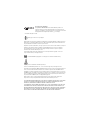 2
2
-
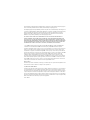 3
3
-
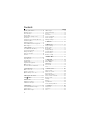 4
4
-
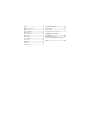 5
5
-
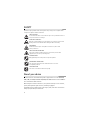 6
6
-
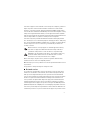 7
7
-
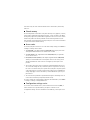 8
8
-
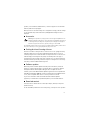 9
9
-
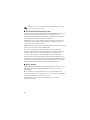 10
10
-
 11
11
-
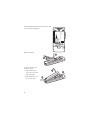 12
12
-
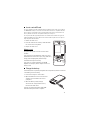 13
13
-
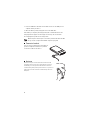 14
14
-
 15
15
-
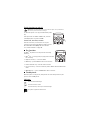 16
16
-
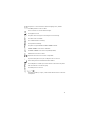 17
17
-
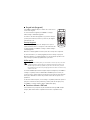 18
18
-
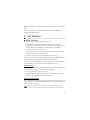 19
19
-
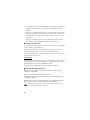 20
20
-
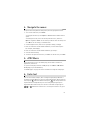 21
21
-
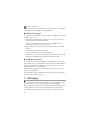 22
22
-
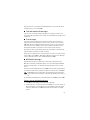 23
23
-
 24
24
-
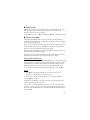 25
25
-
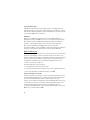 26
26
-
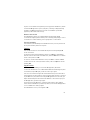 27
27
-
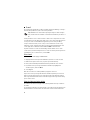 28
28
-
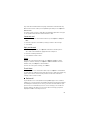 29
29
-
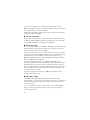 30
30
-
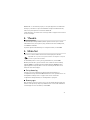 31
31
-
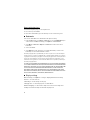 32
32
-
 33
33
-
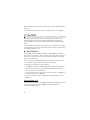 34
34
-
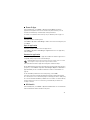 35
35
-
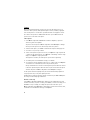 36
36
-
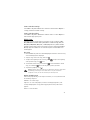 37
37
-
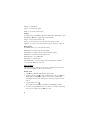 38
38
-
 39
39
-
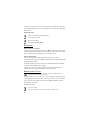 40
40
-
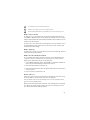 41
41
-
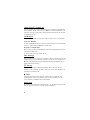 42
42
-
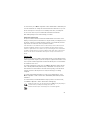 43
43
-
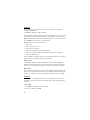 44
44
-
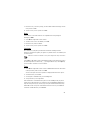 45
45
-
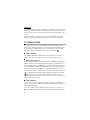 46
46
-
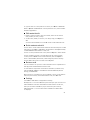 47
47
-
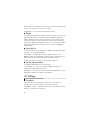 48
48
-
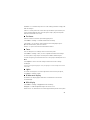 49
49
-
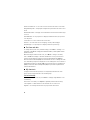 50
50
-
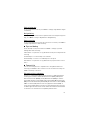 51
51
-
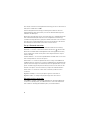 52
52
-
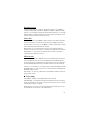 53
53
-
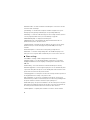 54
54
-
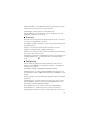 55
55
-
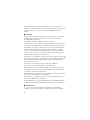 56
56
-
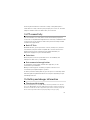 57
57
-
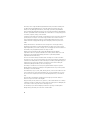 58
58
-
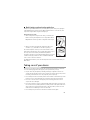 59
59
-
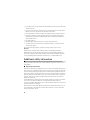 60
60
-
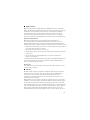 61
61
-
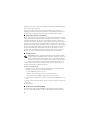 62
62
-
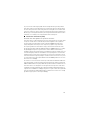 63
63
-
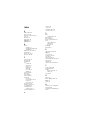 64
64
-
 65
65
-
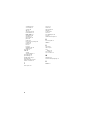 66
66
-
 67
67
-
 68
68
-
 69
69
-
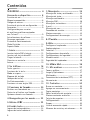 70
70
-
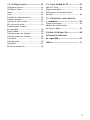 71
71
-
 72
72
-
 73
73
-
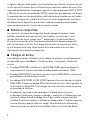 74
74
-
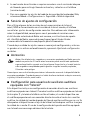 75
75
-
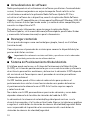 76
76
-
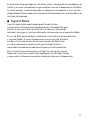 77
77
-
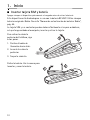 78
78
-
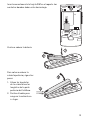 79
79
-
 80
80
-
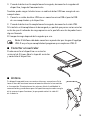 81
81
-
 82
82
-
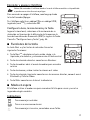 83
83
-
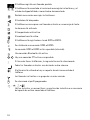 84
84
-
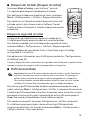 85
85
-
 86
86
-
 87
87
-
 88
88
-
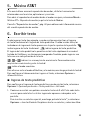 89
89
-
 90
90
-
 91
91
-
 92
92
-
 93
93
-
 94
94
-
 95
95
-
 96
96
-
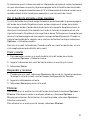 97
97
-
 98
98
-
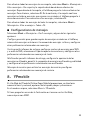 99
99
-
 100
100
-
 101
101
-
 102
102
-
 103
103
-
 104
104
-
 105
105
-
 106
106
-
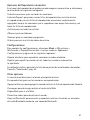 107
107
-
 108
108
-
 109
109
-
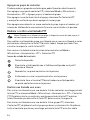 110
110
-
 111
111
-
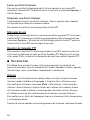 112
112
-
 113
113
-
 114
114
-
 115
115
-
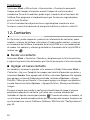 116
116
-
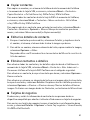 117
117
-
 118
118
-
 119
119
-
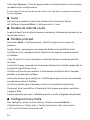 120
120
-
 121
121
-
 122
122
-
 123
123
-
 124
124
-
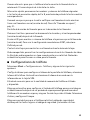 125
125
-
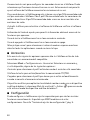 126
126
-
 127
127
-
 128
128
-
 129
129
-
 130
130
-
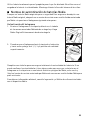 131
131
-
 132
132
-
 133
133
-
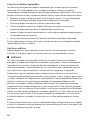 134
134
-
 135
135
-
 136
136
-
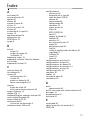 137
137
-
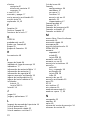 138
138
-
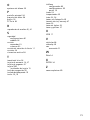 139
139
Microsoft 6750 Manual de usuario
- Categoría
- Teléfonos móviles
- Tipo
- Manual de usuario
en otros idiomas
- English: Microsoft 6750 User manual
Artículos relacionados
-
Microsoft 5130 XpressMusic Guía del usuario
-
Microsoft 3711 Fold Manual de usuario
-
Microsoft 3555 Guía del usuario
-
Microsoft 2660 Guía del usuario
-
Microsoft XpressMusic 5310 Manual de usuario
-
Microsoft 3606 Manual de usuario
-
Microsoft Fold 3610 Manual de usuario
-
Microsoft 6822 Manual de usuario
-
Microsoft 2320 Manual de usuario
-
Microsoft 6020 Manual de usuario
Otros documentos
-
Nokia 6120 classic Manual de usuario
-
Nokia 002B119 Ficha de datos
-
Nokia 5200 Manual de usuario
-
Nokia 9207732 Manual de usuario
-
Nokia BH-214 Manual de usuario
-
Nokia G400 Guía del usuario
-
 UNNECTO Drone XL U611 Manual de usuario
UNNECTO Drone XL U611 Manual de usuario
-
Nokia XR21 Guía del usuario
-
Casio G-zone Ravine 2 El manual del propietario
-
RugGear RG730 El manual del propietario